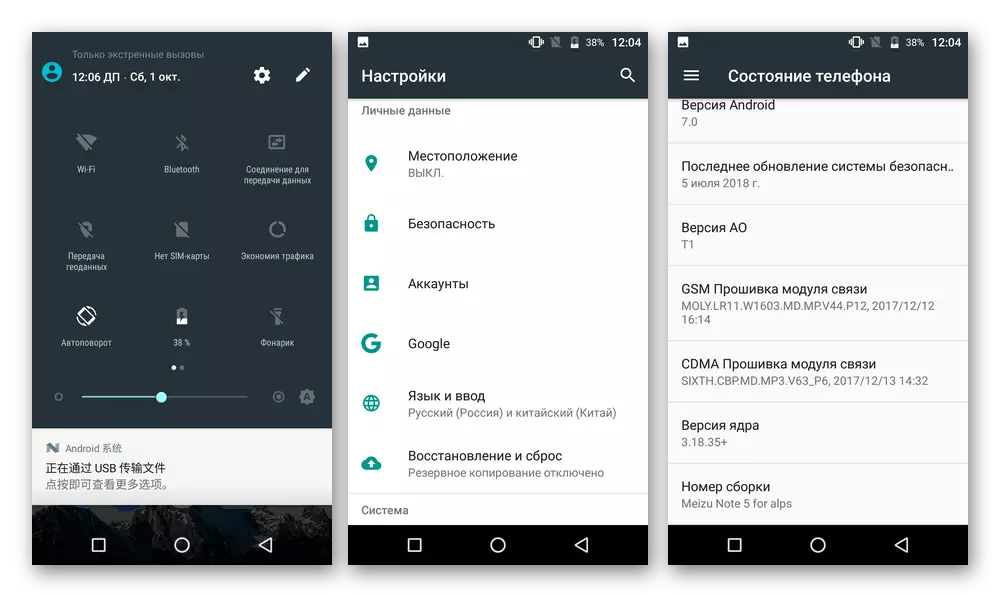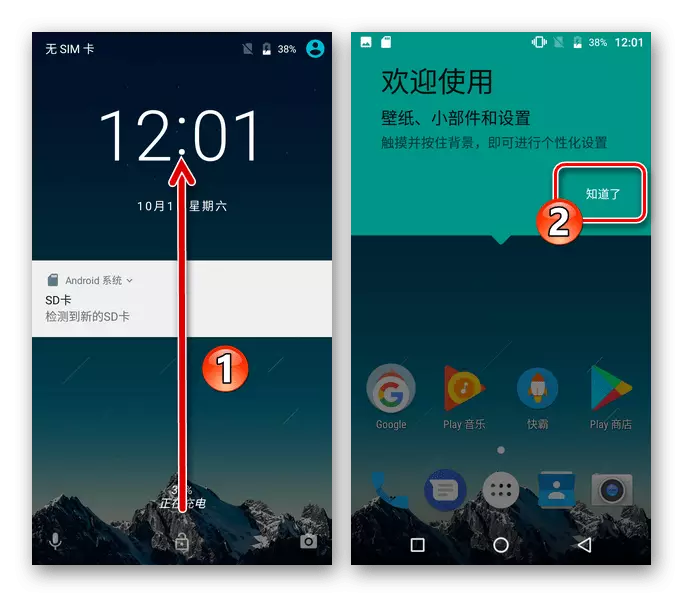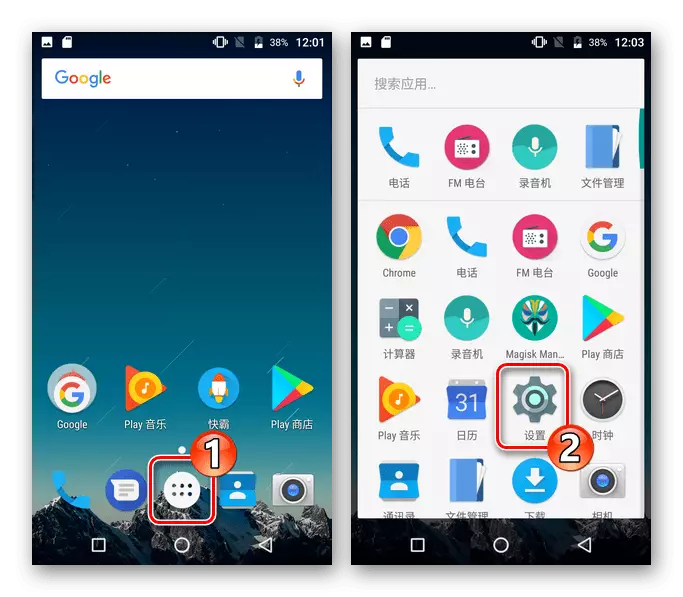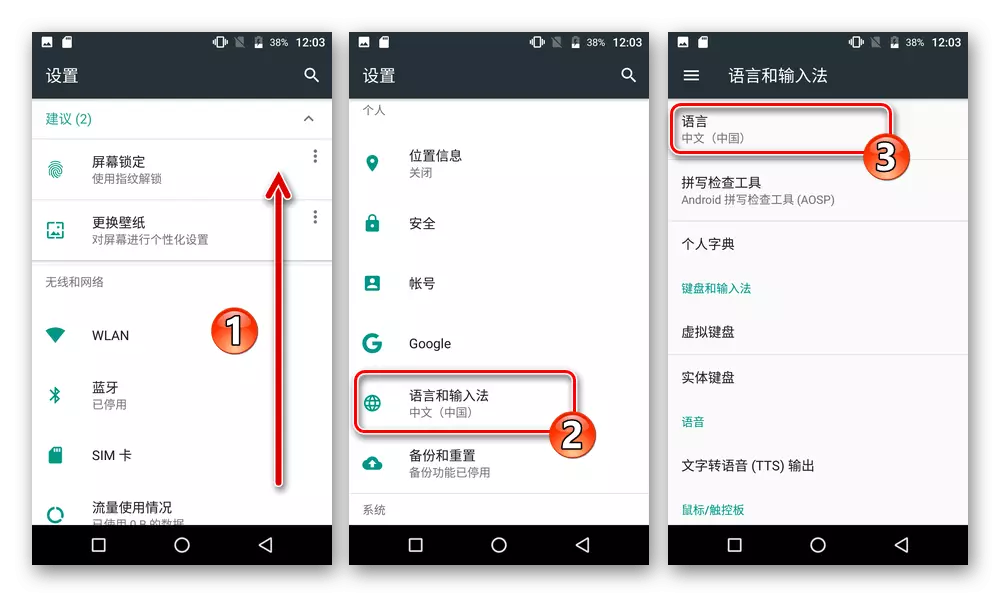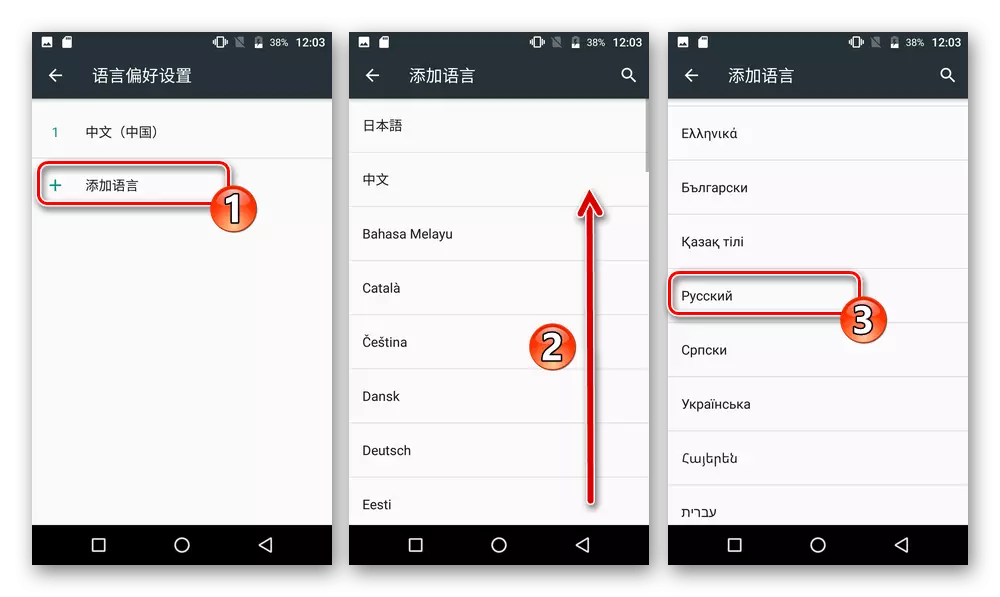Nesten alle prosedyrene som er beskrevet i følgende materiale, i noen tilfeller og / eller som følge av påvirkning av ulike faktorer, uavhengig av brukeren og nøyaktigheten, kan det føre til skade på enheten! Anbefalinger fra artikkelen er ikke veiledning til handling, du blir brukt på egen hånd og på egen risiko!
Forberedelse
Familiarisering med følgende forberedende operasjoner og implementering på forhånd enten umiddelbart før fastvaren vil nesten definitivt sikre det riktige valget av det aktuelle målet med OS-installasjonsmetoden på en eller annen måte. Meizu M5 Note (M5N) og effektiviteten av bruken.Modifikasjoner av enheten.
Meizu Android Device-formidlingsskjema og produsentens implementering er ikke den eneste versjonen av M5N-modellen i henhold til M5N-modellen, er betinget delt inn i to hovedkategorier:
- M621H. - "Internasjonal" versjon;
- M621Q., M621s., M621m. - "Kinesisk" versjoner.
For å avgjøre hvordan nøyaktig M5N-modellen må håndtere, er den enkleste måten å serienummeret til foreliggende forekomst av enheten, som kan oppdages på pakken, så vel som i "Innstillinger" av FlyMe OS, åpner dem avsnittet " På telefonen". De tre første sifrene i serien er alltid 621, og følgende litteratur indikerer en modifikasjon.
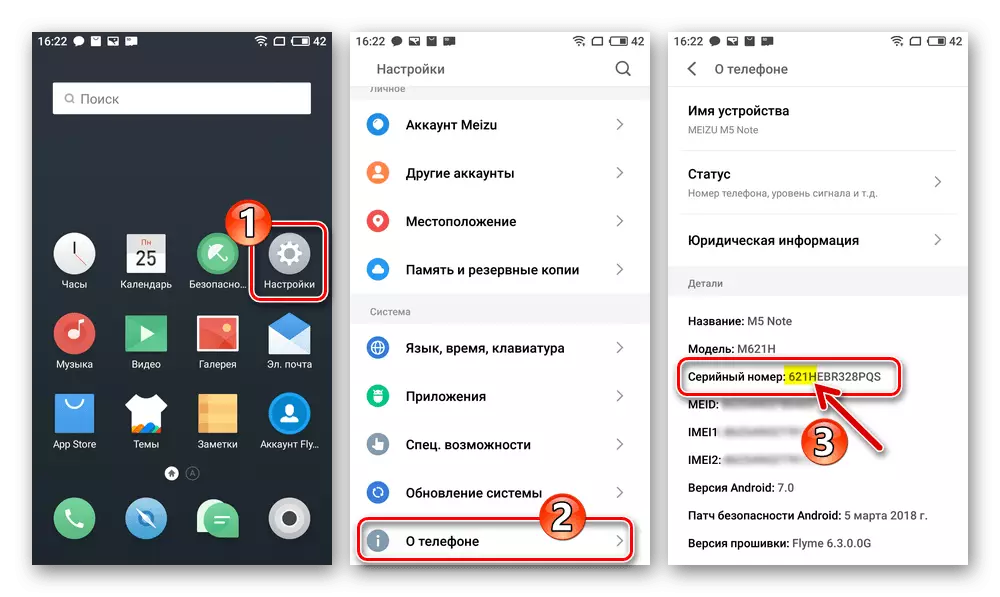
Typer System Software, Laster Firmware
Offisiell firmware opprettet for modellen under vurdering finnes i to versjoner:
- "A" - Som standard kan installeres på "kinesiske" telefonmodifikasjonene.
Last ned A-Firmware ("Kinesisk") for Meizu M5 Note C Offisiell Site
- "G" - designet for den "internasjonale" versjonen av enheten.
Last ned G-Firmware ("International") for Meizu M5 Note C Offisiell Site
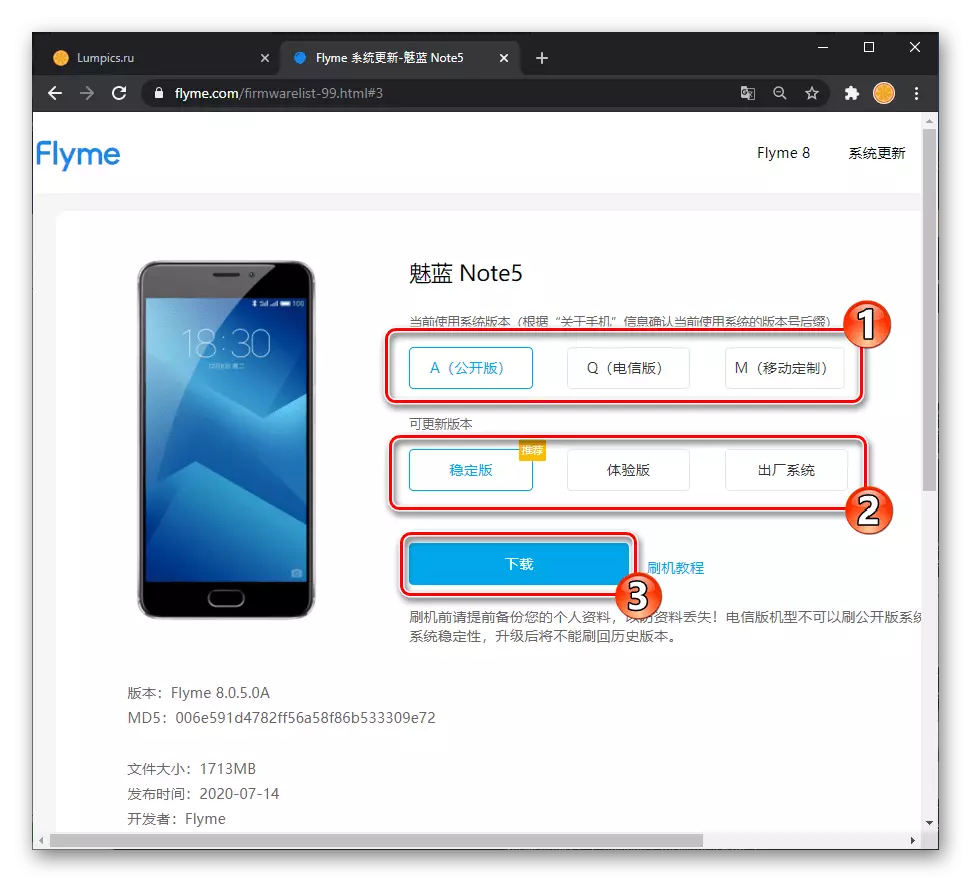
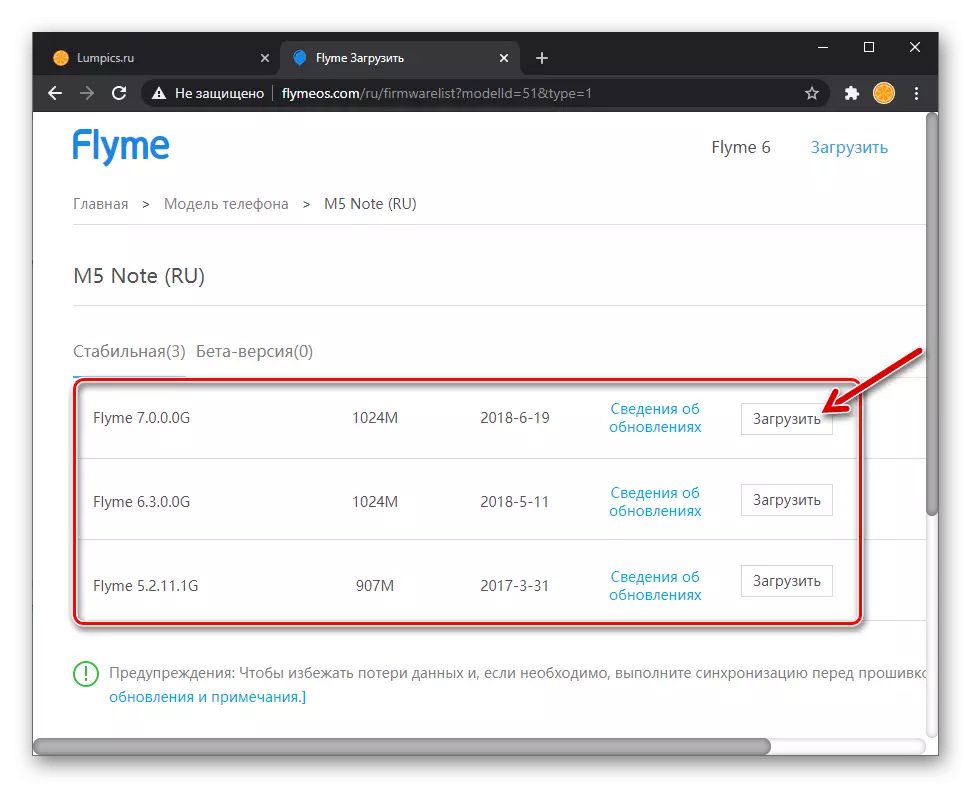
Den beste løsningen for brukere av Mase M5 bærbar PC fra vår region er G-firmware, som de (i motsetning til A-forsamlinger) gir muligheten til å bruke et russisk-talende grensesnitt. Samtidig bør de "kinesiske" versjonene av telefonoperativsystemet ikke ignoreres når systemet er valgt for daglig bruk - den største fordelen med A-versjoner av Flyme OS er en mer vanlig oppdateringsutgang og tilstedeværelsen av noen viktige For individuelle brukere, men manglende "G" -systemer, funksjoner.
Det er viktig å forstå at maskinvaremodifikasjonen "H", "Q", "M", "C" av smarttelefonen ikke varierer, og av det konkrete, beskrevet nedenfor i artikkelen (instruksjon "endrer identifikatoren" i "Metode 3" avsnittet) av den "kinesiske" manipulasjonen av enheten kan "slås" til "International" og omvendt.
Flyme OS installasjonspakker med ulike typer og versjoner lastes best fra det offisielle Meizu-området ved å klikke på en av de ovennevnte koblingene. I tillegg kan de nyeste versjonene av stabile OS-samlinger for modellen og andre alternativer for firmware, samt alle filer som er involvert i eksempler, kan du få, ved hjelp av koblinger i instruksjonene fra dette materialet.
Sjekk regional ID.
Siden det skal være klart fra det ovennevnte, kan du installere en M5 M5 mase i din forekomst, uavhengig av modifikasjonen som FlyM OS "A" og "G". Det er viktig å sjekke smarttelefonen-ID før du installerer ønsket type fastvare. Litt lukke fremover (utført før du installerer operativsystemet, før og etter identifikatorendringen), instruksjonene for implementeringen av den angitte verifiseringen:
- Hvis dette ikke ble gjort tidligere, må du aktivere privilegiene til superbrukeren på smarttelefonen.
- Sjekk regional M5N-identifikator utføres gjennom Terminal emulator for Android (Utvikler Jack Palevich. ) - Last ned og installer dette programmet fra Google Play Market eller finn og installer med Meizu App Store.
Last ned Terminal Emulator for Android App fra Google Play Market
- Kjør terminalen, skriv i vinduet for å få en Superuser Privilege-kommando - SU, trykk på "Enter" på det virtuelle tastaturet.
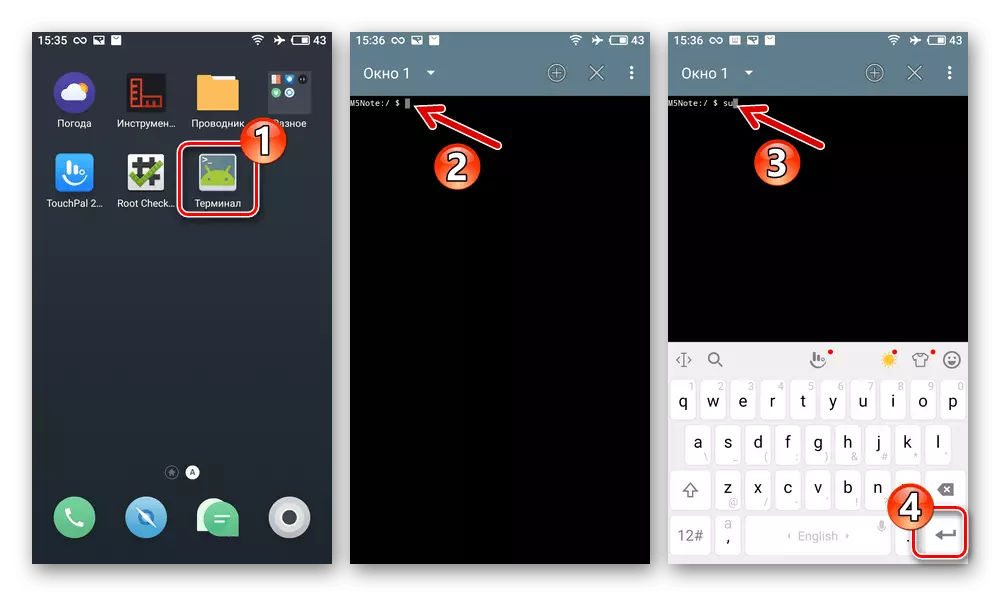
I vinduet Forespørselsforespørsel om Rut-Rights-verktøyet, trykk "Tillat", i det følgende - installer "Husk Mitt valg" Mark og trykk "tillatt".
- Deretter sender du følgende indikasjon gjennom konsollen:
CAT / DEV / BLOCK / MMCBLK0P28
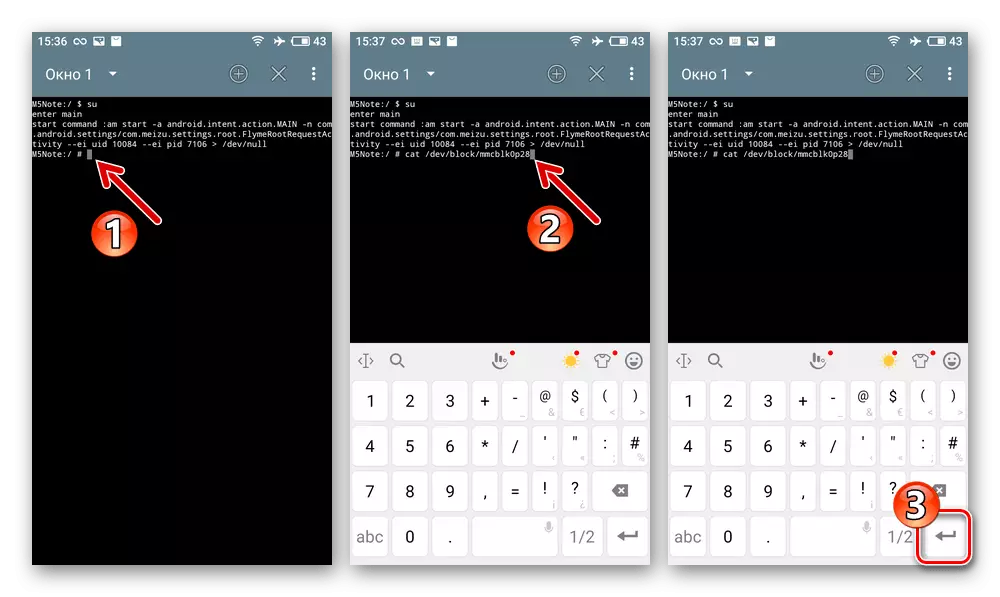
Som et resultat vil "Terminal" returnere svaret i skjemaet:
Åtte_tile_m5note.
- Settet med tall klargjort i forrige trinn - og det er en identifikator for en smarttelefon som tolkes som følger:
- 62101002., 62101001., 62101005. - Kina-ID (du kan installere A-systemet);
- 62151001. - Global ID (kan installeres G-montering OS).
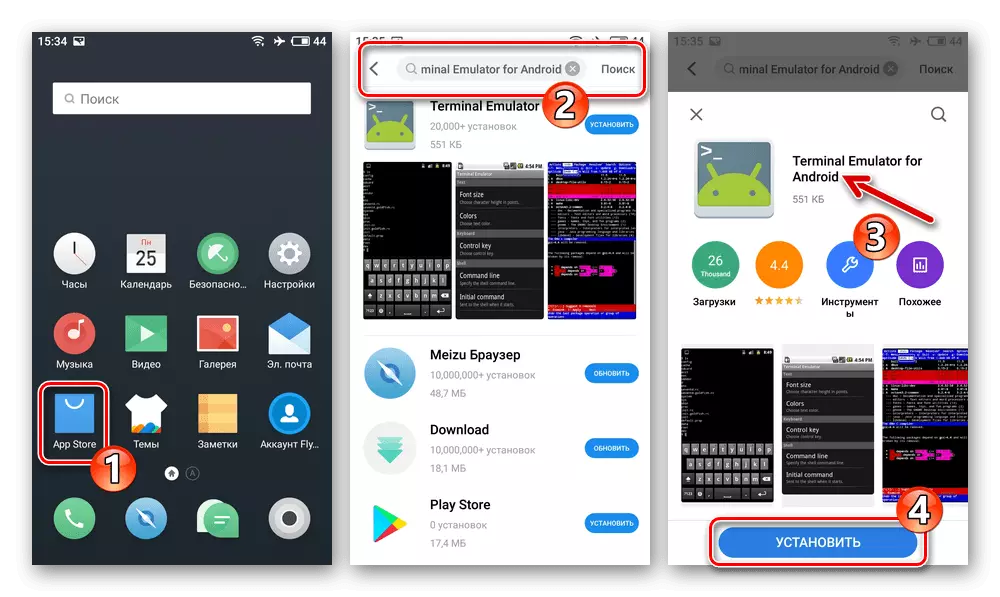
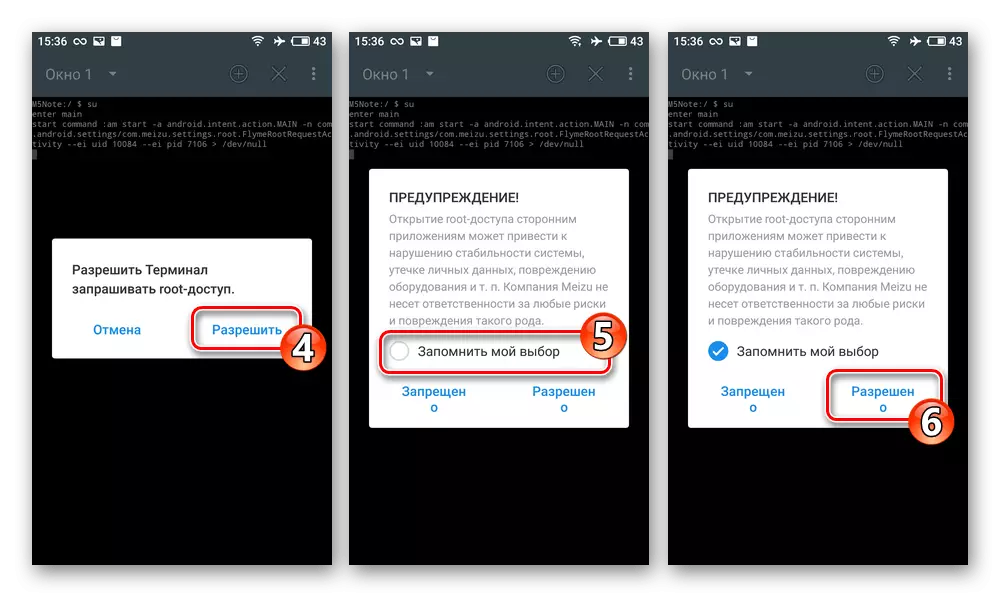
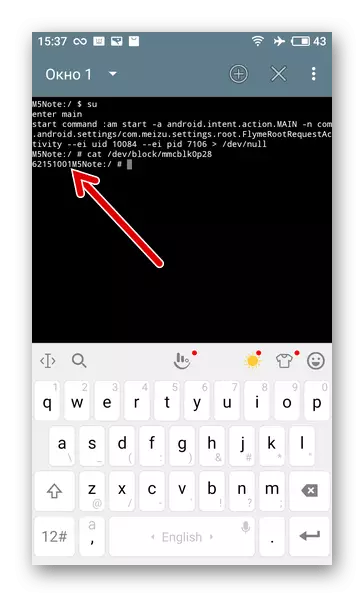
Konto flyme.
For å få tilgang til M5-notatprodusenten som tilbys innenfor rammen av M5-notatet økosystemet (spesielt, er etableringen av informasjonsbackup en av de enkleste i tilfelle av metodemodellen) og viktigst, muligheten for å aktivere rotprivilegier i FlyMe OS-miljøet, du trenger en Meizu-konto. Derfor, når du forbereder fastvaren til enheten, anbefales det å ta vare på tilstedeværelsen av tilgang til den angitte profilen på forhånd, logg inn på den fra telefonen.
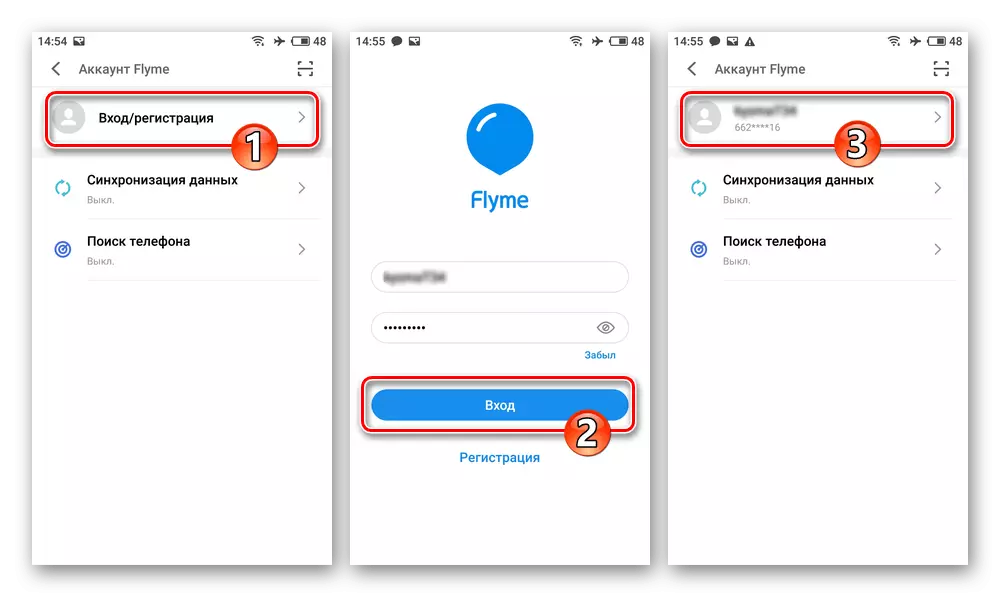
Hvis du ikke har opprettet en konto enda og ikke vet hvordan du gjør dette, kan du se følgende instruksjoner:
Les mer: Opprette en FlyMe-konto og autorisasjon i den på Meizu-smarttelefonen
Data backup
For å unngå tap av den bærbare datamaskinen som er lagret på M5-measen og viktige dataene for deg med en tilhørende praktisk talt eget valg for å installere enheten Memory OS, før noen forstyrrelser i systemet, er systemet på enheten obligatorisk og på en hvilken som helst tilgjengelig måte, Opprett sikkerhetskopier av informasjon som er viktig for deg..
Les mer:
Måter å lage sikkerhetskopier av informasjon fra Android-enheter før deres firmware
Opprette en lokal sikkerhetskopi av data på Meizu Smartphones av FlyMe OS
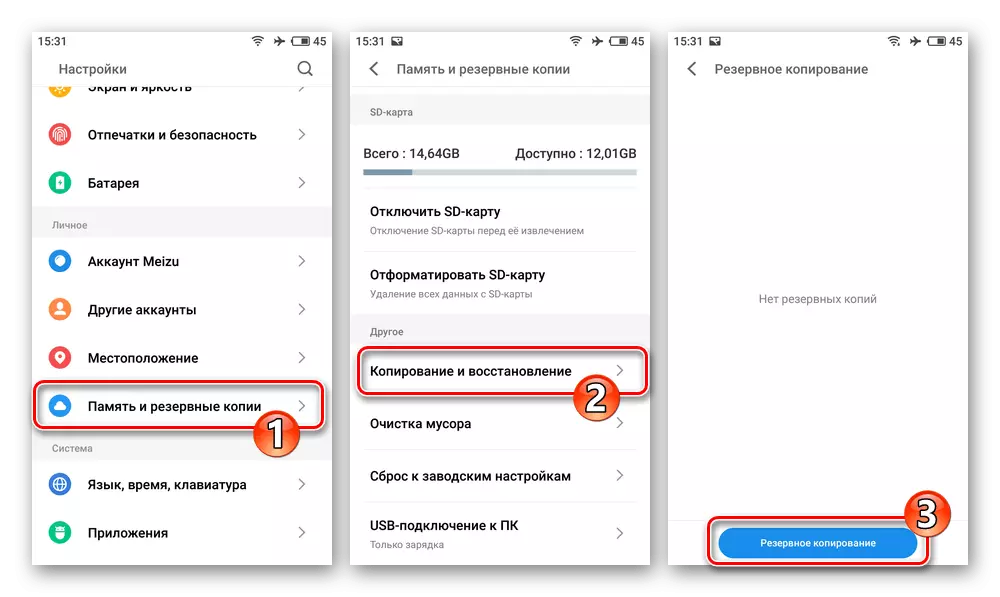
I tillegg til å spare brukerfiler, for gjenforsikring fra de uønskede konsekvensene av en mislykket firmware, er det ekstremt anbefalt å lagre dumper i systemdelene av enheten "NVDATA", "Proinfo", "NVRAM". En slik sikkerhetskopiering kan gjøres ved hjelp av SP Flash-verktøyet, og / eller gjennom den tilpassede gjenoppretting for Android TeamwinRecovery (TWRP) - instruksjonene presenteres i de som beskriver arbeidet i disse midlene i denne artikkelen.
Rut-Høyre
Generelt er privilegiene til superbrukeren ikke nødvendig for å spille Meizu M5N i det generelle tilfellet, men deres aktivering vil bli pålagt å oppnå muligheten til å utføre en rekke ikke-systemiske programvareutviklere, men nødvendige i noen situasjoner med prosedyrer.
Komme i gang med en av følgende instruksjoner, Merk: Når det er aktivert rotrettigheter, er det umulig å motta OTA-oppdateringer Flyme OS; Slå av privilegiene til superbrukeren utføres bare ved å fullstendig blinke maskinen med å rengjøre sitt minne!
Standard metode (på eksempelet på flyme 6.3.0.0g):
- Gå til "Innstillinger" på smarttelefonen. Hvis dette ikke er gjort tidligere, logg inn på FlyMe-kontoen.
- Fra enhetens innstillingsblokk, flytt til kategorien "utskrifter og sikkerhet". Bla gjennom listen over funksjoner som er tilgjengelige her, trykk på "Root-Access".
- Les forklaringene for åpningen av systemet. Under teksten, sett merket i nærheten av alternativet "Godta" og trykk deretter på "OK".
- Skriv inn passordet fra FlyMe-kontoen og trykk på "OK" i det viste vinduet. Som et resultat vil M5 Note starte på nytt, og til slutt vil du motta et system med aktiverte rotrettigheter.
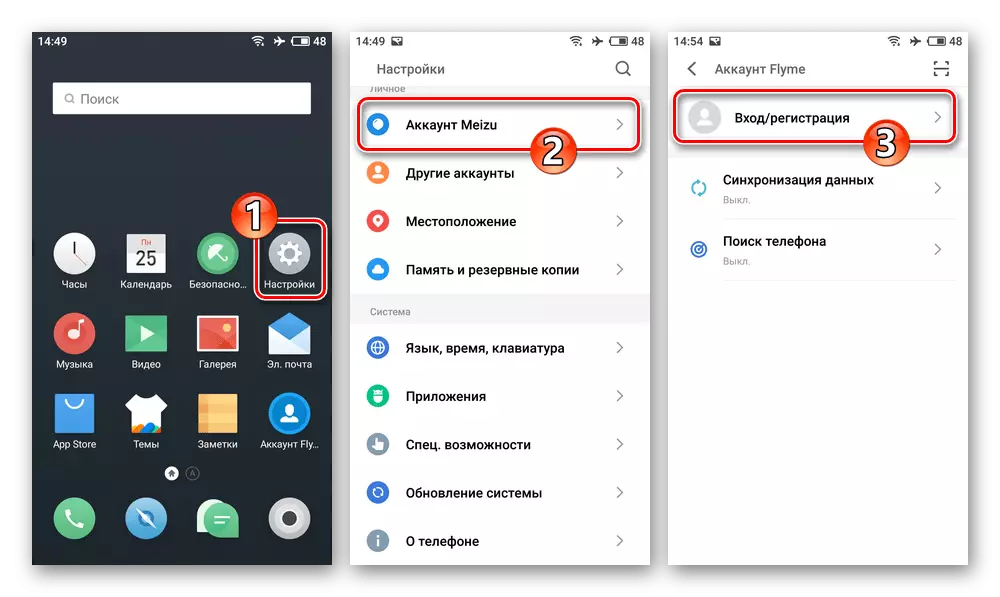
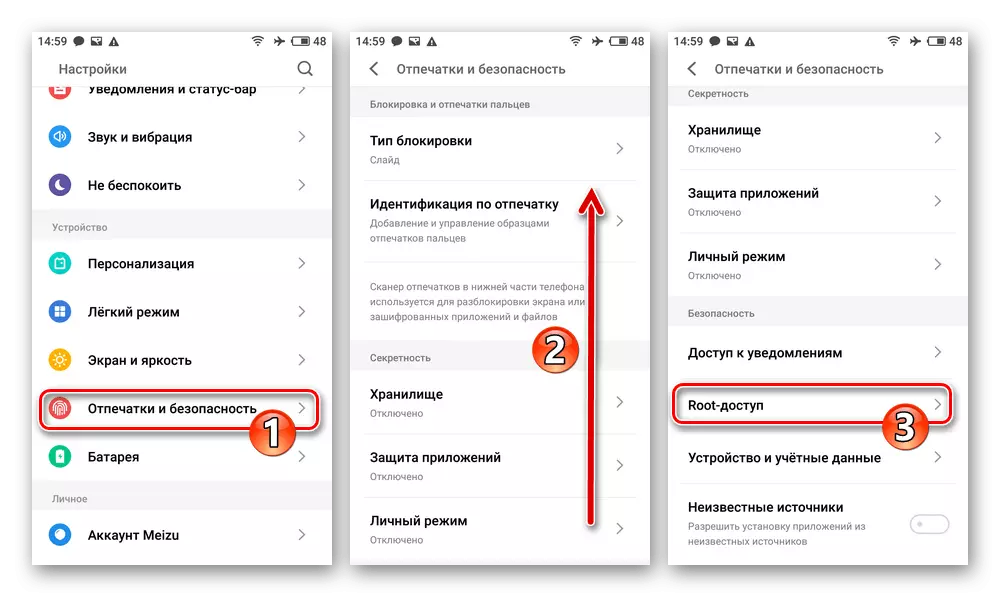
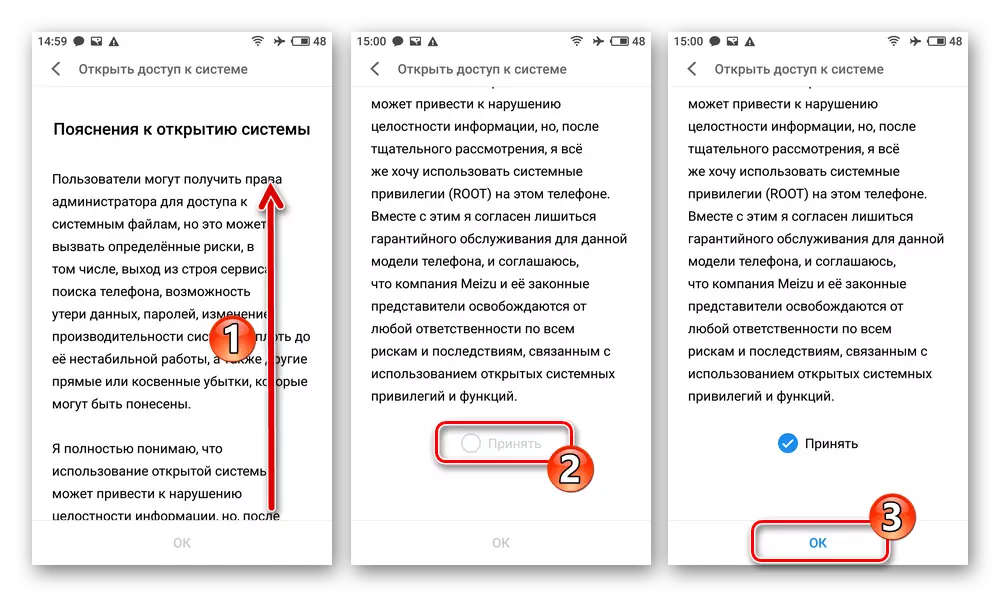
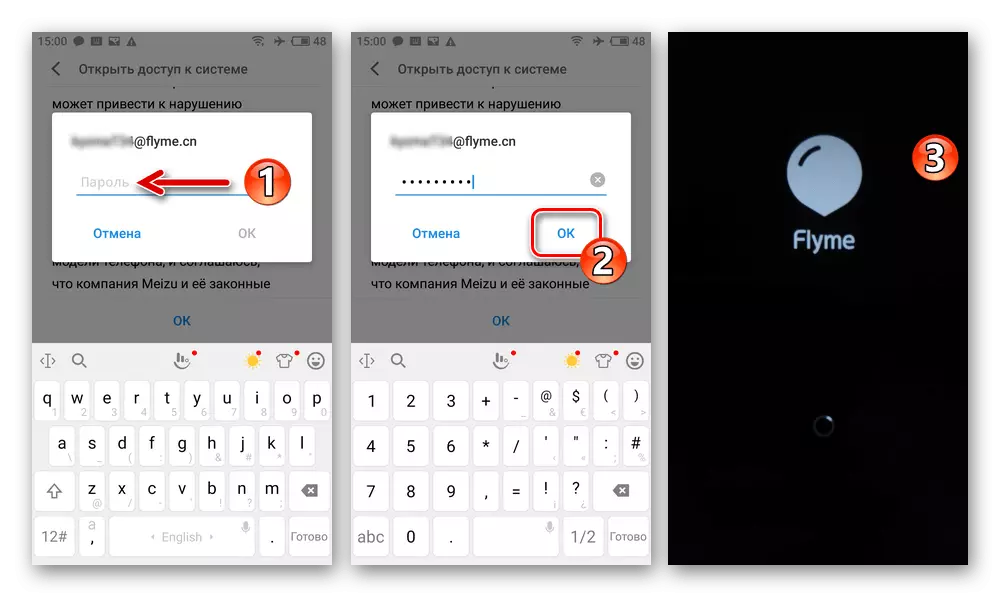
Drivere
Planlegger en blinkende M5 M5 mase med en PC / laptop, samt å forberede seg på å utføre (kreves mye oftere enn fullinstallasjonen av mobil OS-modellen på denne måten) relaterte prosedyrer, det vil definitivt bli stengt med sjåføren til driverne som sikrer grensesnittet til datamaskinen og mobilenheten i alle mulige stater (driftsformer) av sistnevnte.Smartphone driftsmoduser
Den neste fasen av forberedelsen av M5 M5 bærbar PC til fastvaren innebærer å få kunnskap om hvordan du bytter mobilenheten til forskjellige stater, samt kontrollerer korrektheten av førerens arbeid på PC-manipuleringen.
Gjenoppretting
Hovedinteraksjonen med MEIZU M5-notatsystemet, inkludert maskinvare-tilbakestillingen, og installer FlyMe OS på nytt, utføres gjennom gjenopprettingsmiljøet (gjenoppretting) på enheten. Ringe denne programvaremodulen utføres ved å trykke på kombinasjonen av maskinvareknappene på deaktiverte smarttelefonen:
- Slå av enheten helt av, trykk og hold "Volume +" -knappen, deretter klemme "Power".
- Når vil du føle vibrasjonen av telefonen, stopp effekten på "Power" -knappen. Som et resultat vil menyen på to elementer bli vist på skjermen på smarttelefonen, - etter det, stopp effekten på "Volume +".
- For å gå ut av utvinningen uten å utføre noen operasjoner og lansere Android-Shells, trykk på "Avbryt" -knappen.
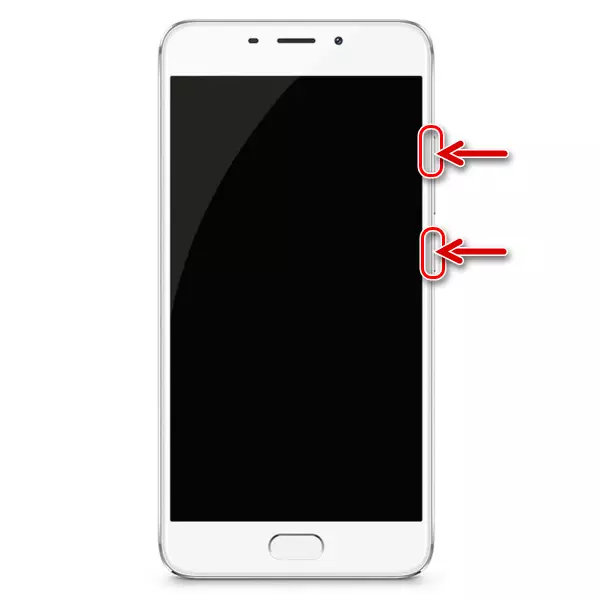
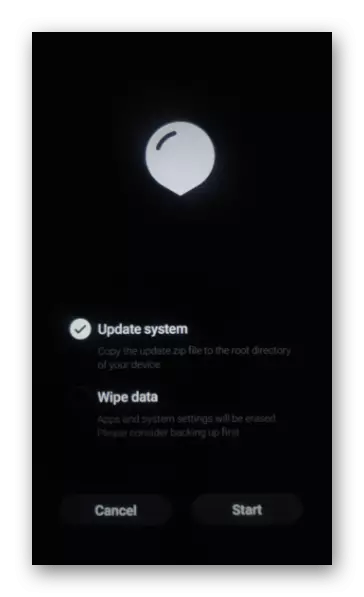
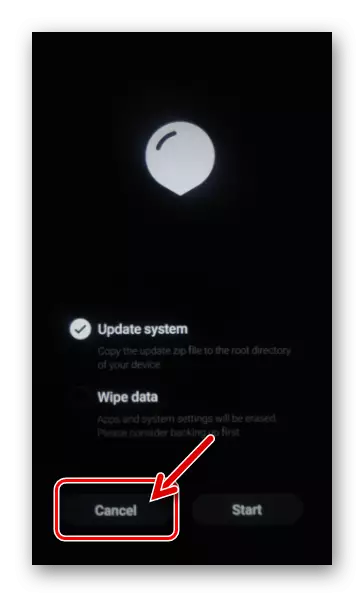
USB-feilsøking
Noen av PCene med hensyn til M5 M5 MAZ M5-operasjonen krever en sammenkobling av et skrivebord og en smarttelefon via Android Debug Bridge (ADB), som blir mulig etter aktivering av "USB-feilsøking" -alternativet på smarttelefonen (i Flyme 6):
- Åpne "Innstillinger" i operasjonene, gå til "On Phone" -delen.
- I skjermbildet finner du elementet "Firmware Versjon" og trykker kontinuerlig på det 5 ganger. Som et resultat vil varselet "nå i modus for utviklere" vises nederst på kort tid.
- Gå tilbake til hovedlisten over "Innstillinger", gå til "Gets. Funksjoner, klikk "for utviklere".
- Flytt bryteren Ligger i debuggingsberingsstedet til "Aktivert", bekreft forespørselen som mottas fra systemet, som berører det til "Tillat".
- Hvis du vil kontrollere ytelsen til ADB-driveren på en PC, kan du kjøre Windows-enhetsbehandling, koble telefonen med "feilsøkingen" til USB-skrivebordskontakten.
Les mer: Slik åpner du Enhetsbehandling i Windows
- Som et resultat må "Enhetsbehandling" vise kategorien "Android-telefonen" og i den "Android ADB-grensesnittet".
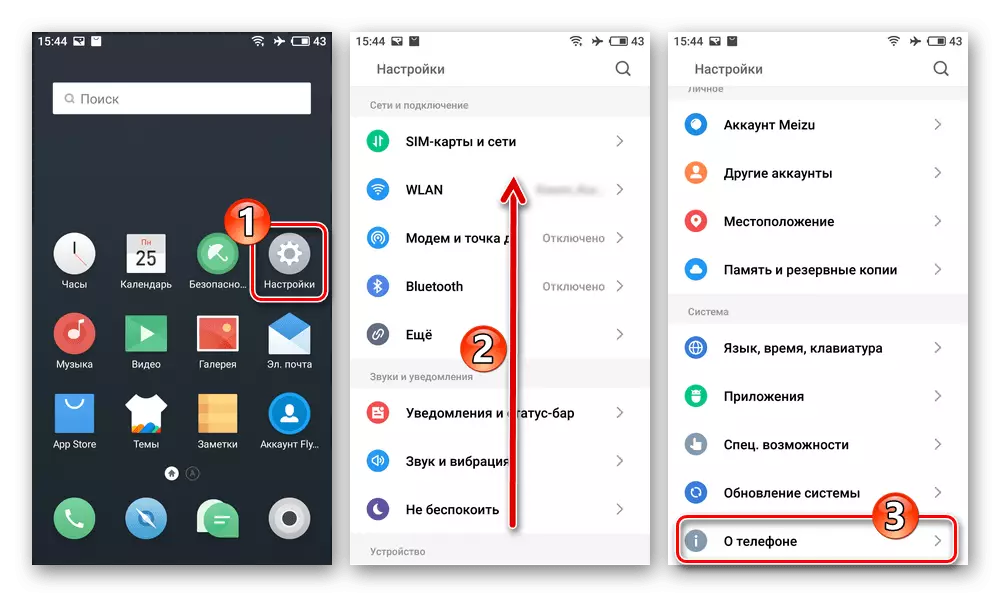
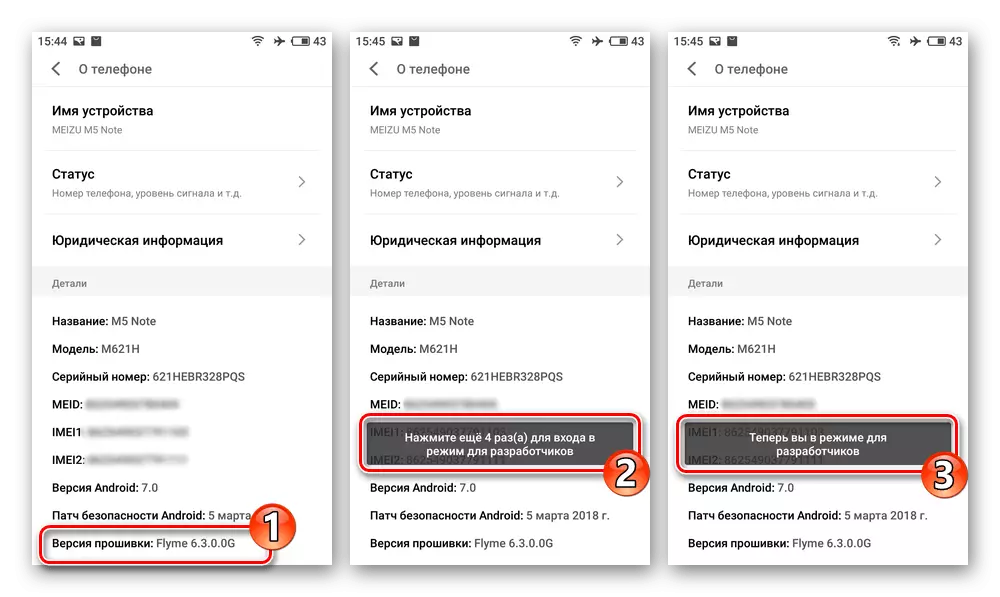
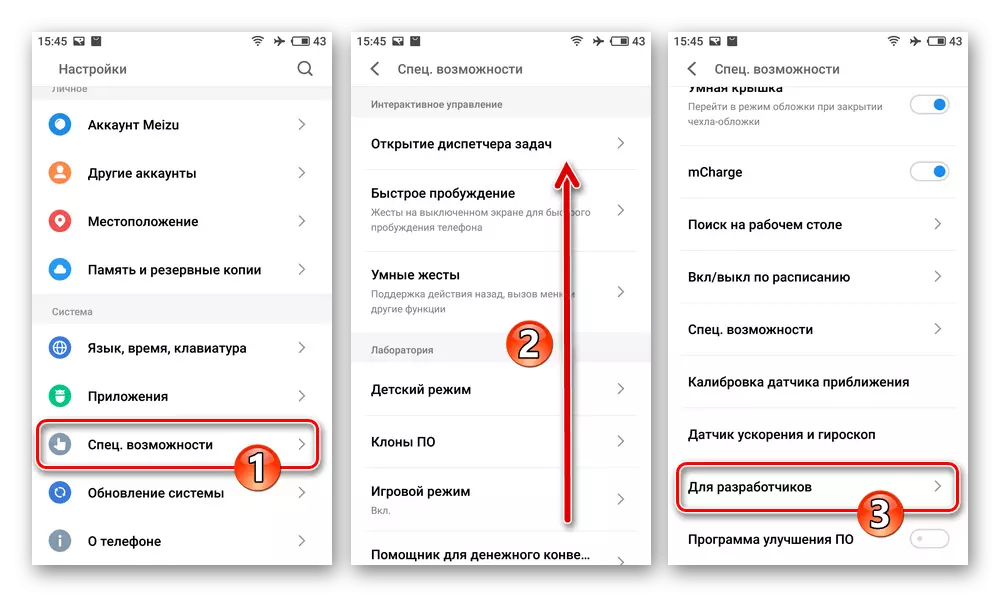
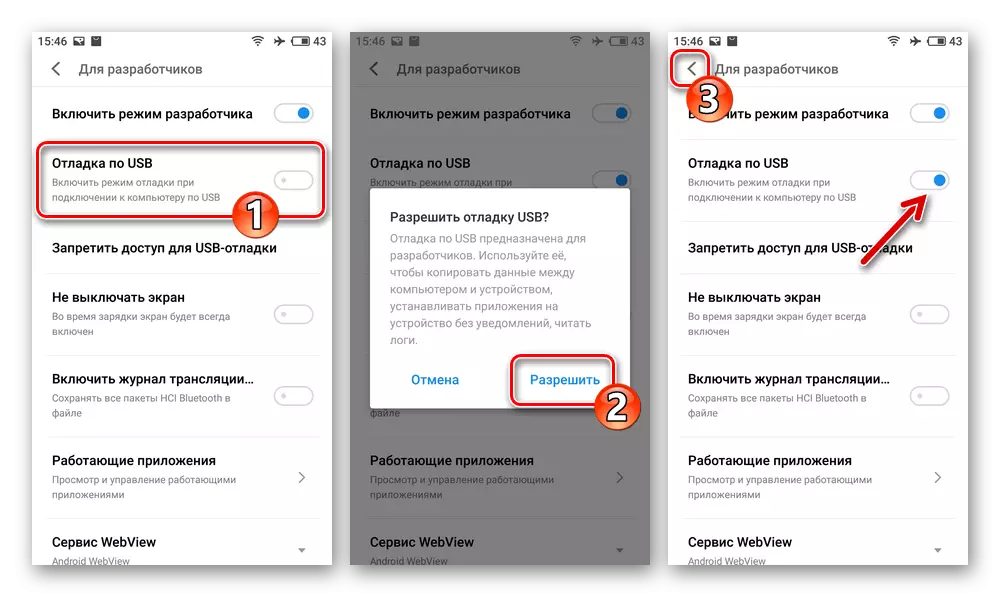
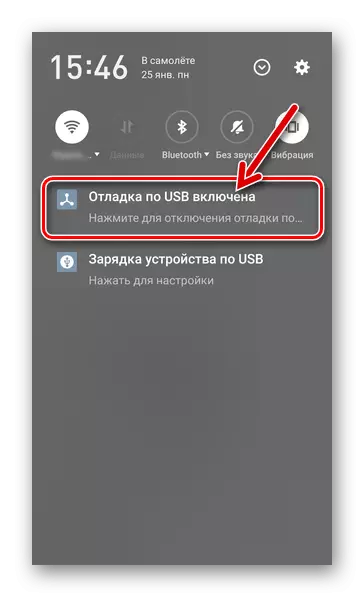
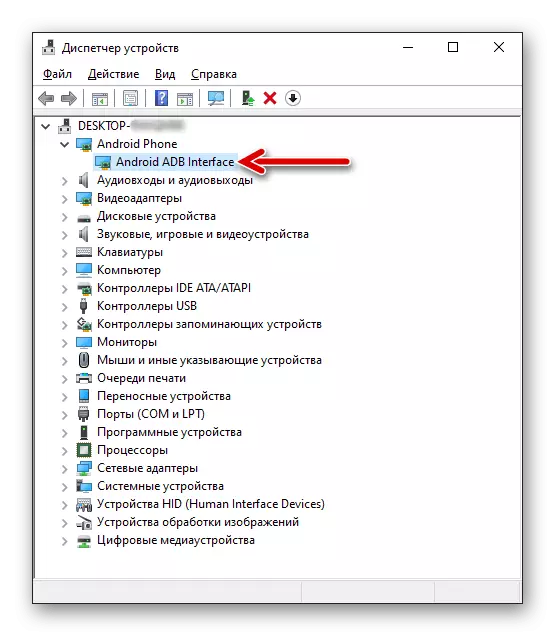
MTK Preloader.
Telefon og PC interoperabilitet gjennom Windows Software SP Flash-verktøyet utføres i en spesiell "Service" -modus for den første "MTK Preloader". Litt Switch Meizu M5 Merknad til den angitte tilstanden Du trenger ikke - Android-enheter på MediateK-plattformen går alltid automatisk til den i kort tid umiddelbart etter at strømmen leveres til prosessoren din. Deretter starter den av følgende stadier av å starte enheten, eller det "plukker opp" programmet som kjører i Windows og forblir i modusen under vurdering til den tvungen terminering av hovedkortet er tvunget.
Dermed er alt som må gjøres i å forberede telefonen for å utføre operasjoner på den med en PC gjennom en flash-stasjon, å sjekke førerens ytelse:
- Kjør "Enhetsbehandling" Windows, slå av telefonen, vent ca 10 sekunder. Ved å observere delen "COM og LPT-porter" i "DU" -vinduet, koble kabelen med YUSB-porten på skrivebordet til M5.
- "Dispatcher" i den angitte delen, vil noen få minutter vise "MediateK Preloader USB Vcom" -oppføringen - i dette tilfellet er alt for å kunne drive operasjoner gjennom SP Flash-verktøyet med hensyn til smarttelefonen, det er ingen hindringer.
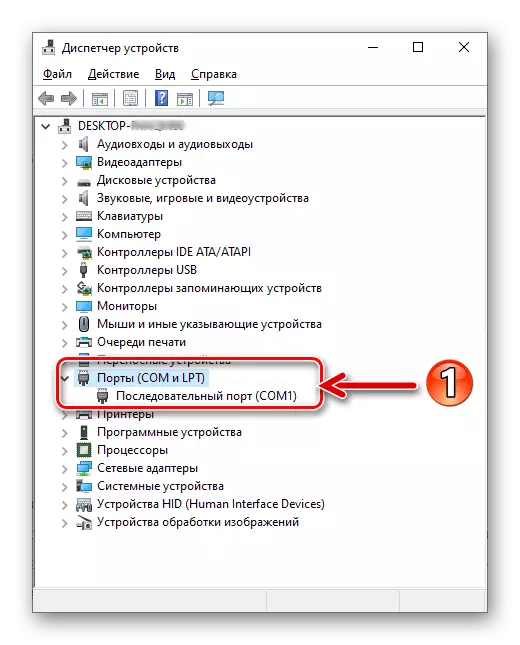
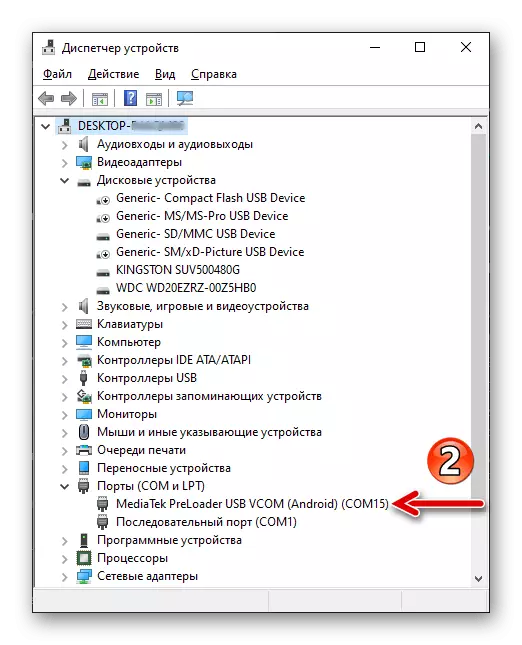
Windows-Soft.
For å utføre nesten alle mulige og beskrevet i denne artikkelen, er manipulentene som er knyttet til installasjonen / gjenoppretting av FlyMe OS på Meizu M5, og PCene kreves, vil SP FlashTool-programmet allerede nevnt ovenfor være nødvendig.
- Verifisert i forhold til telefonmodellen i telefonversjonen er v5.1632. , Du kan laste ned denne forsamlingen med referanse:
Last ned SP FlashTool v5.1632 Program for arbeid med MEIZU M5 Note Smartphone
- Etter å ha lastet ned, kan du pakke ut pakken og plassere den resulterende mappen i rotkatalogen til systempartisjonen på PCen.
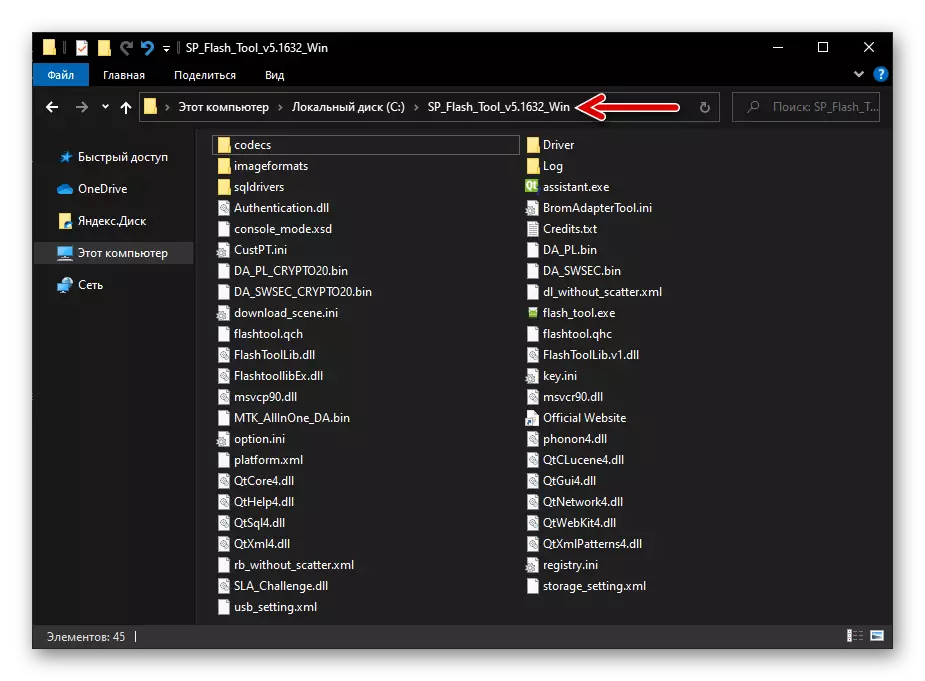
- På denne programvaren er forberedelsen til fastvaren til enheten som er fullført, åpningen av programmet utføres ved å kjøre filen i sin katalog Flash_tool.exe..
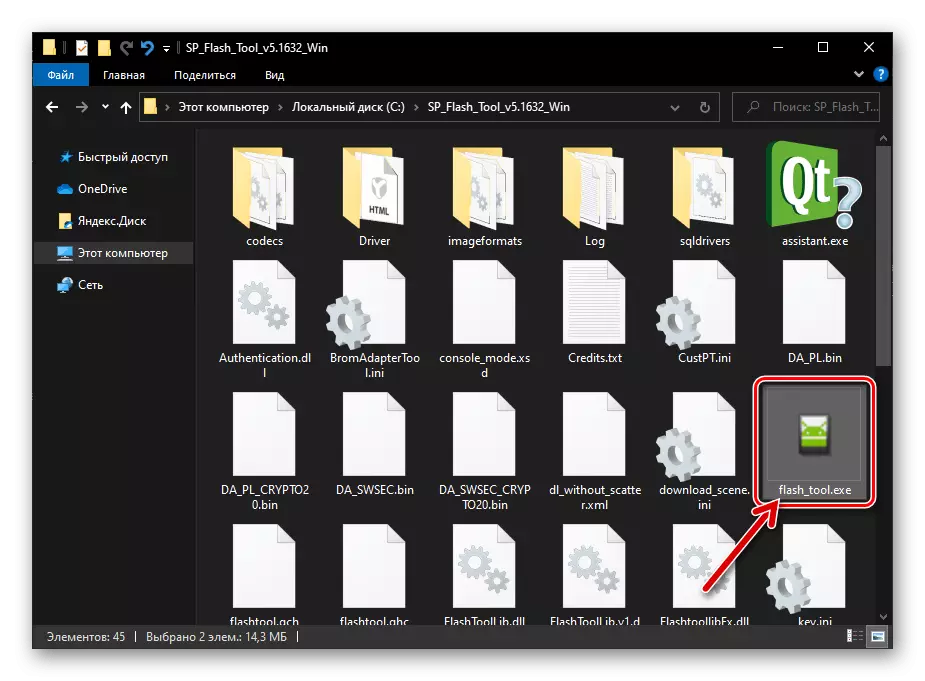
Metode 2: Gjenopprettingstråd
- Flytt Meizu M5N til gjenopprettingsmodus.
- Fem ganger Trykk kontinuerlig på "Volume +" -knappen på smarttelefonen, og deretter, uten pause, utfør en lignende manipulasjon med "Volume -". Resultatet skal vises på designerenheten til følgende bilde på skjermen:
- Klikk på "Clear" -knappen. Deretter forventer enden av den initierte prosedyren for rengjøring av enhetens lager og returnerer til "fabrikk" -tilstanden.
- Flyme OS er ferdig med automatisk startfly-os - Skjermhilsen vil bli vist hvorfra definisjonen av hovedinnstillingene for driften av Android-Shell.
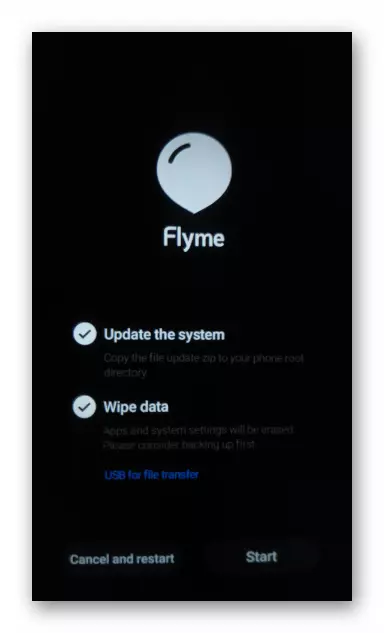
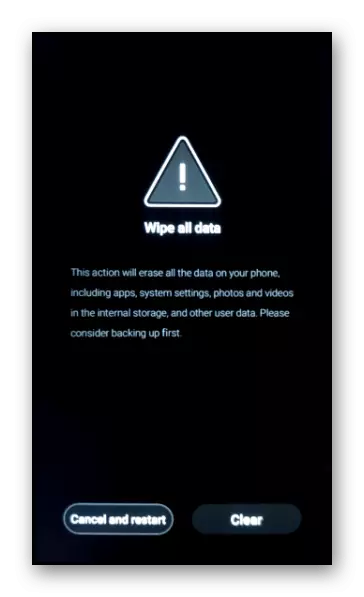
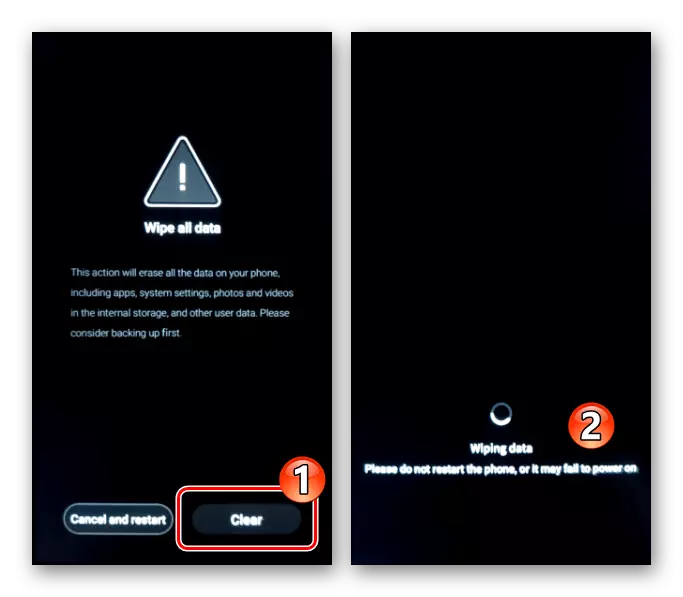
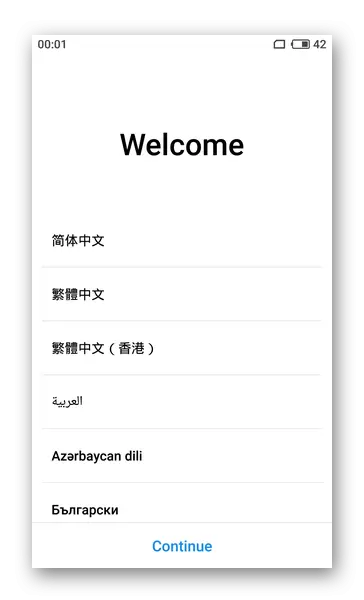
Firmware.
Før du bytter til prosedyren for å installere OS M5 M5-bærbar PC eller bytte ut den offisielle firmware på smarttelefonen med en tilpasset løsning, anbefaler vi også sterkt at du leser alle instruksjonene ytterligere og deretter begynner å forstyrre systemet i henhold til modellen. Denne tilnærmingen vil tillate deg å velge det mest passende verktøyet for å implementere ditt endelige mål, vurdere din styrke og muligheter, forhindre forekomsten av kritiske situasjoner under den direkte firmware av enheten.Metode 1: Flyme OS Toolkit
Utviklerne av Control Meizu M5N-operativsystemet ga hver versjon av sin versjon tilgjengelig for å opprettholde systemet på enheten i den nåværende tilstanden, samt gjenoppretting når dette behovet oppstår fra brukeren. Hvis din kopi av telefonen generelt er i drift og ikke trenger å endre typen av operativsystemet, anbefales en av de to beskrevne miningsmetodene Flyme OS å brukes primært.
System oppdatering
For å løse den oppnådde oppgaven på telefonen under vurdering, kontakt den nyeste versjonen av FlyMe OS i utgangspunktet systemet for å oppnå OTA-oppdateringer i systemet:
- Koble smarttelefonen til Wi-Fi-nettverket, og gå deretter til "Innstillinger" i Fly OS. På bunnen av listen over innstillinger og deler av systemparametrene, blir "System Update" -elementet hellet - klikk på den.
- Trykk på "Logg inn" -knappen på skjermen som åpnes - det starter umiddelbart oppdateringsordningen for det installerte OS på Meizu-serverne. Hvis du har muligheten til å få en nyere versjon av FlyMe OS på enheten, mer enn installert for øyeblikket, vises nummeret på skjermen som er tilgjengelig for å installere forsamlingen.
- Ved beredskap for nedlasting av filene du må oppdatere, trykk på "Last ned nå" -knappen. Vent på at pakken med oppdaterte komponenter i operasjonene vil bli lastet inn i smarttelefonminnet. I prosessen kan du fortsette å bruke enhetens funksjoner.
- Når oppdateringen lastes ned og kontrolleres, trykker du på "Oppdater nå" -knappen dukket opp på skjermen.
- Som et resultat vil Meizu M5 Note starte på nytt og automatisk integrere de oppdaterte komponentene i systemprogramvaren.
- Etter fullføring av alle operasjoner i systemoppdateringen, starter sistnevnte automatisk. Det faktum at overgangsprosedyren til den oppdaterte versjonen av FlyMe OS er vellykket, vil effektivt be om riktig melding.
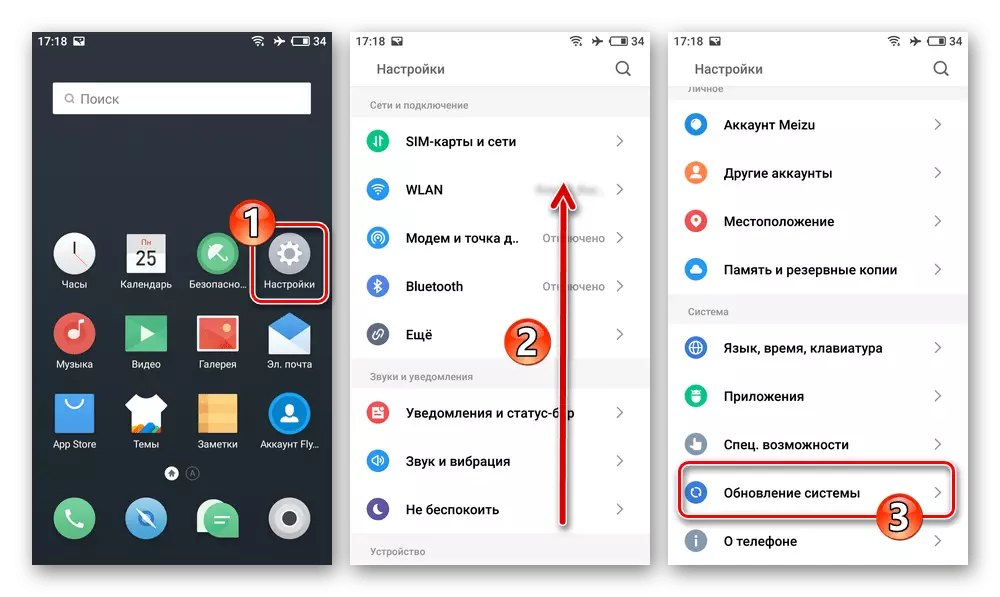
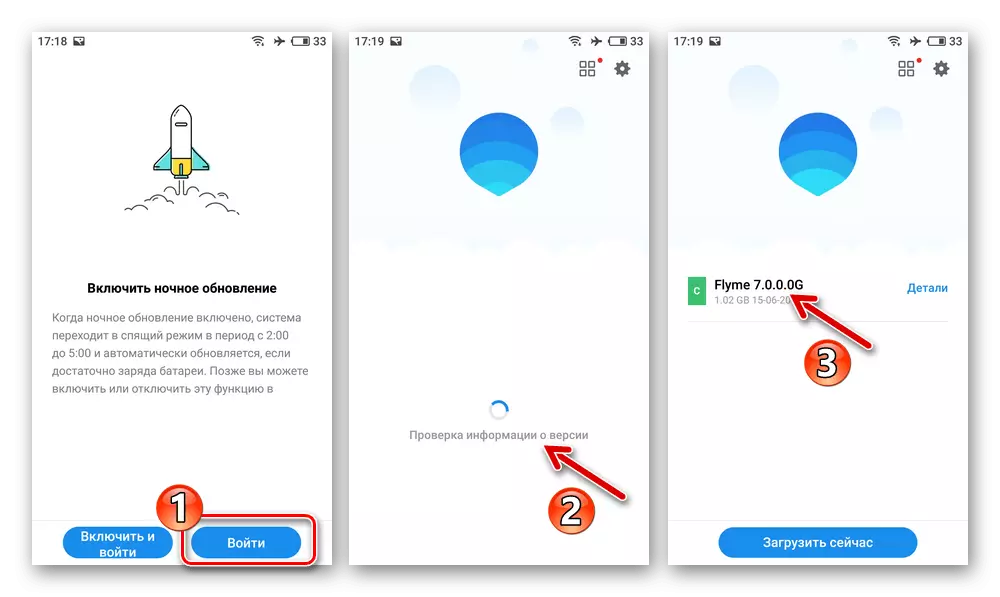
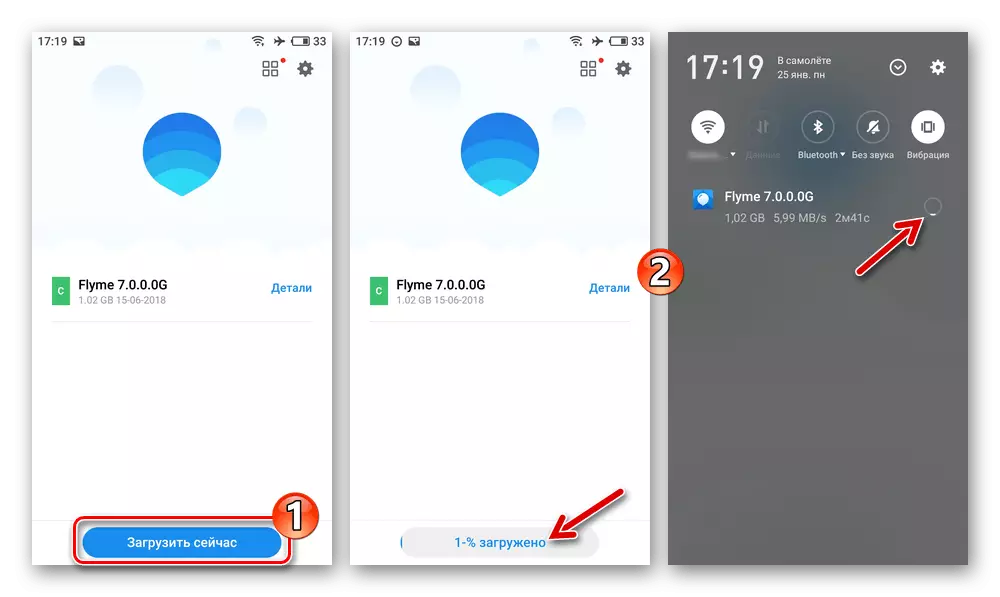
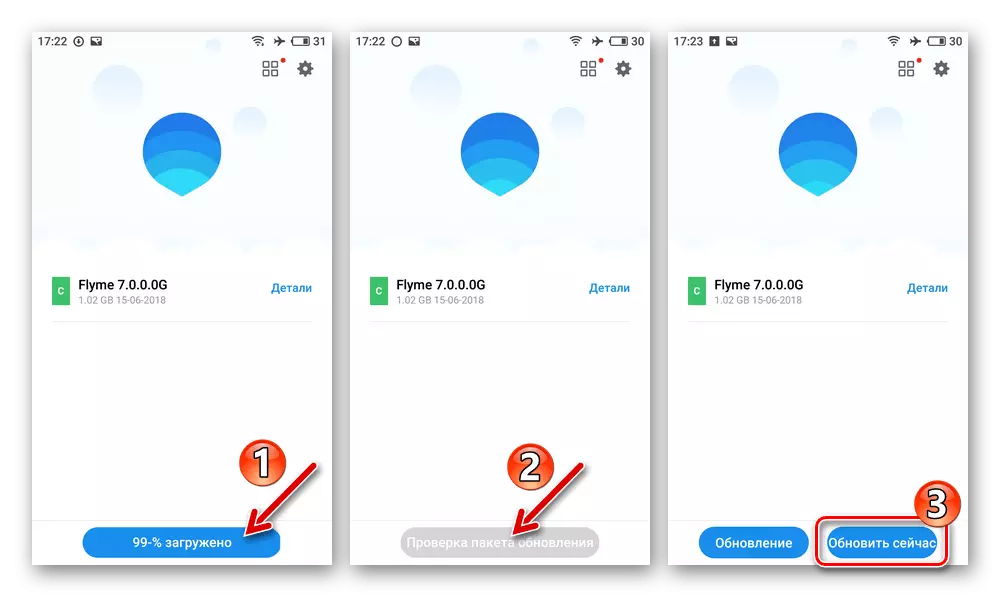
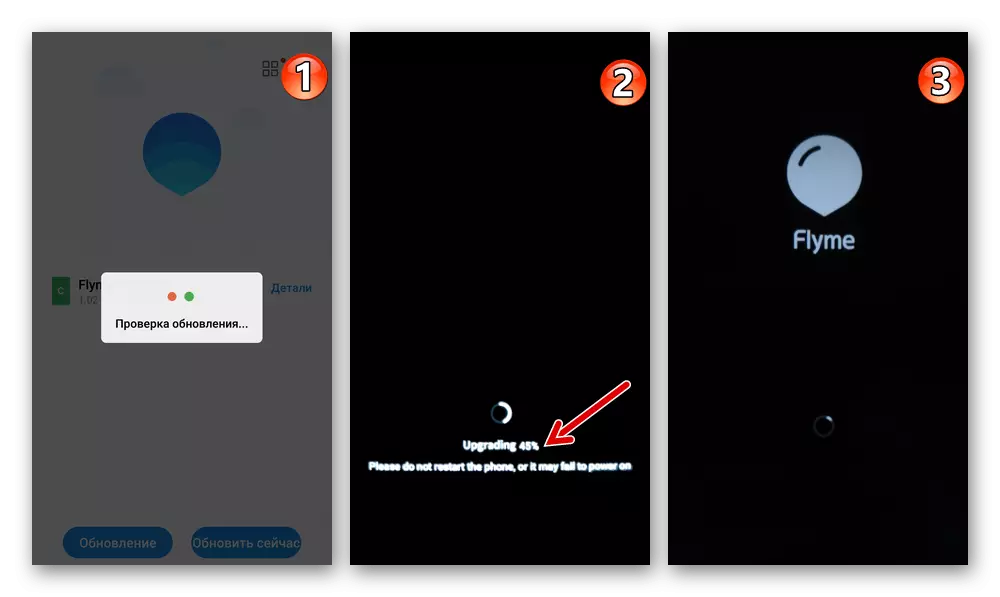
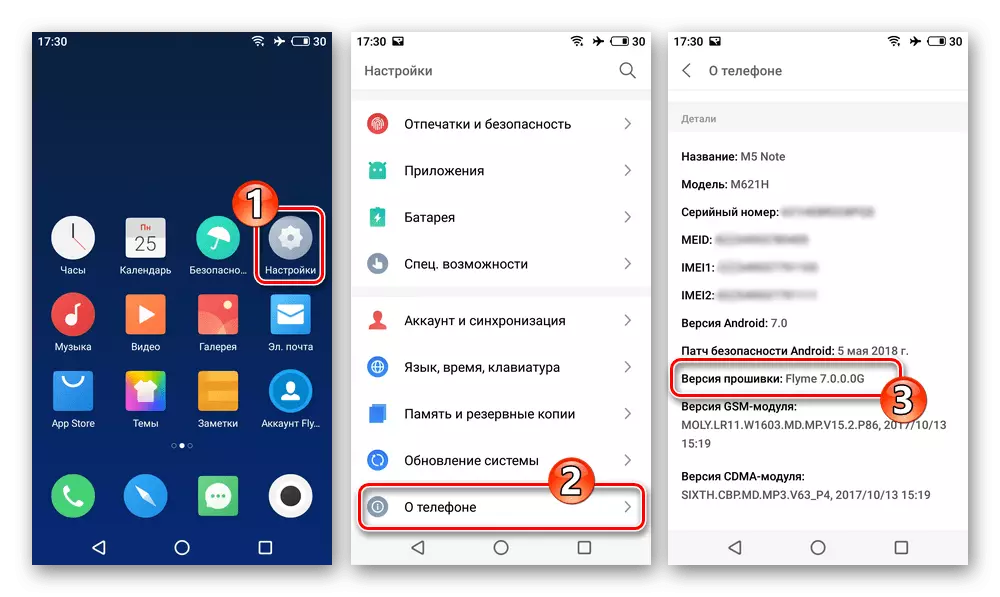
Installere gjenoppretting av OS-pakken
I tillegg er den automatiske installasjonen av den nyeste fra M5 Maz M5-alternativet valgfritt OS, det betyr at det er mulig å starte en prosedyre for å distribuere nedlastet fra nettverket i form av et zip-arkiv av systemet av systemprogramvare (i eksemplet - Flyme 6.3.0.0g.).
Last ned Firmware Flyme 6.3.0.0g Smartphone Meizu M5 Note
- Etter å ha lastet ned FlyMe OS Zip-pakken fra Internett ønsket å installere versjonen, plasser den i internminnet til Meizu M5N.
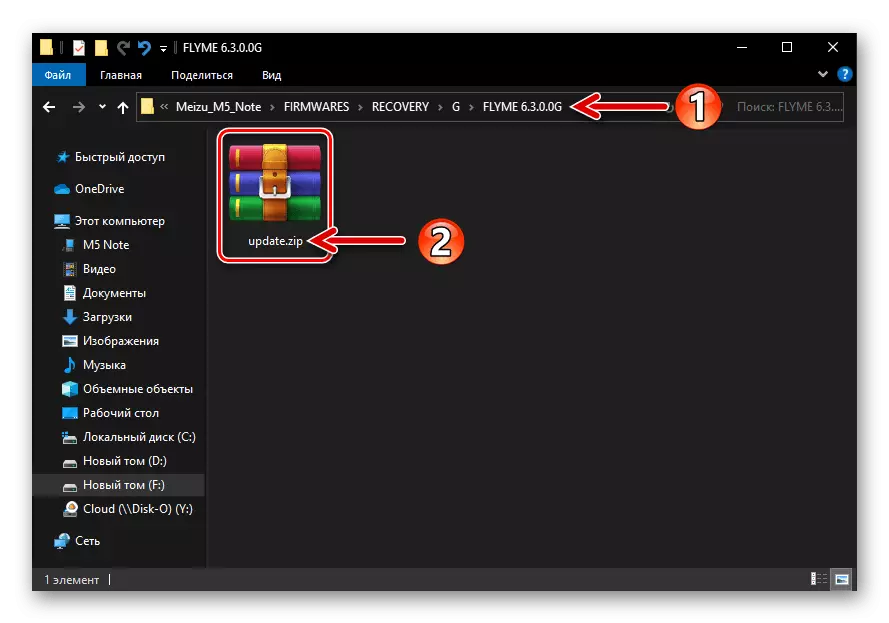
Du kan velge hvilken som helst mappe, men du bør ikke omdøpe OS Monteringsfilen - navnet sitt må være Update.zip..
- Koble enheten til Wi-Fi eller mobil Internett (vil være nødvendig for å sjekke "Installasjon" OS-filen). Kjør Explorer-programmet fra FlyMe OS-kit, åpne firmware-mappen, klikk på navnet.
- Som et resultat vil integritetskontrollprosedyren og påfølgende verifisering av filen som er distribuert på enheten, begynne. Vent på at prosessen for å fullføre, så vises FlyMe OS-installasjonen. Sett merket i sirkelen Kontroller "Slett data", og trykk deretter på "Oppdater nå".
- Deretter trenger du ikke noen intervensjon, bare forvent installasjonen av mobiloperativsystemet. Smarttelefonen starter automatisk på nytt, vil holde alle manipulasjonsalternativene som er nødvendige for å distribuere flyer og deretter støvelene til det installerte systemet. Du, for å gå til driften av den reflinterte enheten, vil bare være å velge de grunnleggende parametrene i driften.
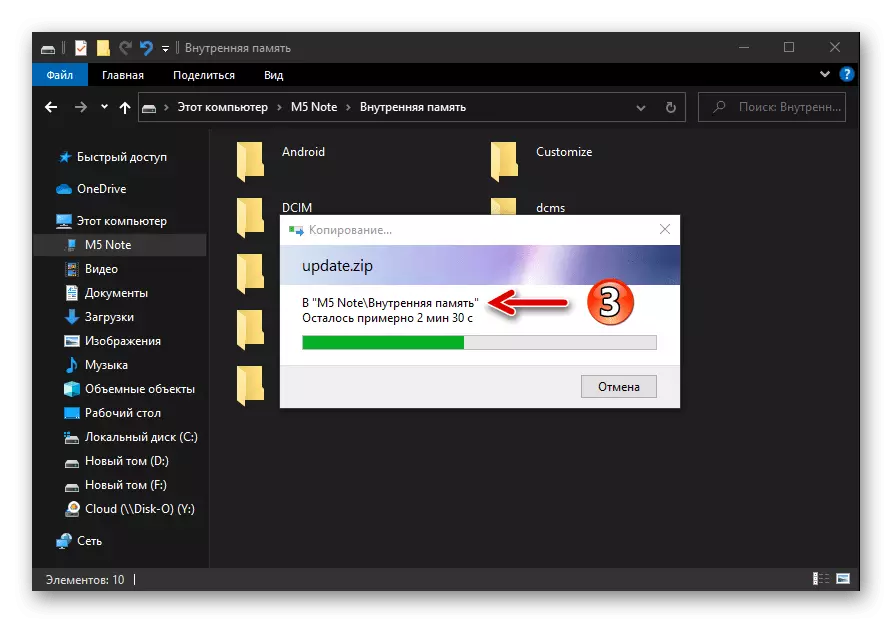
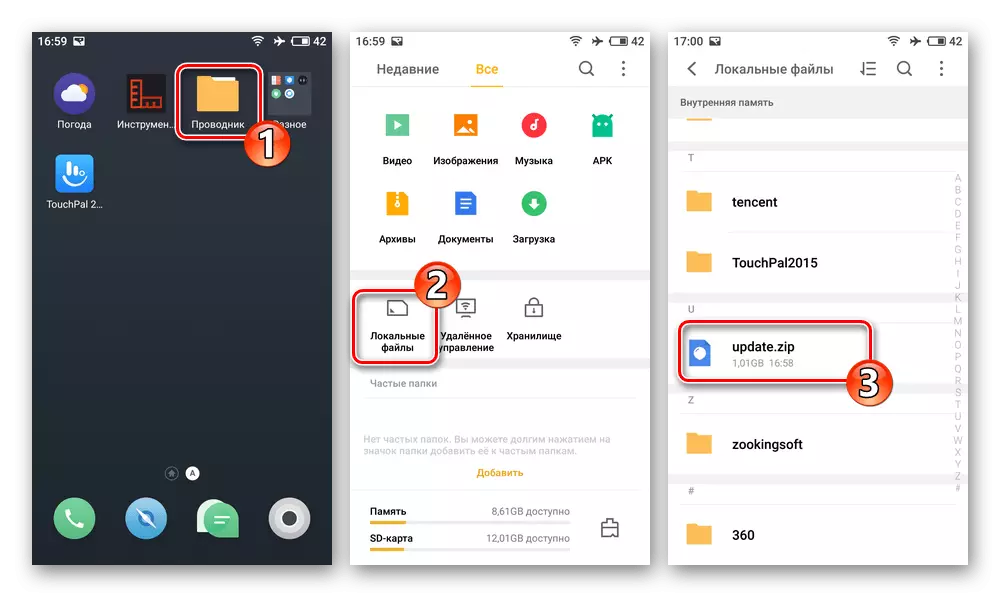
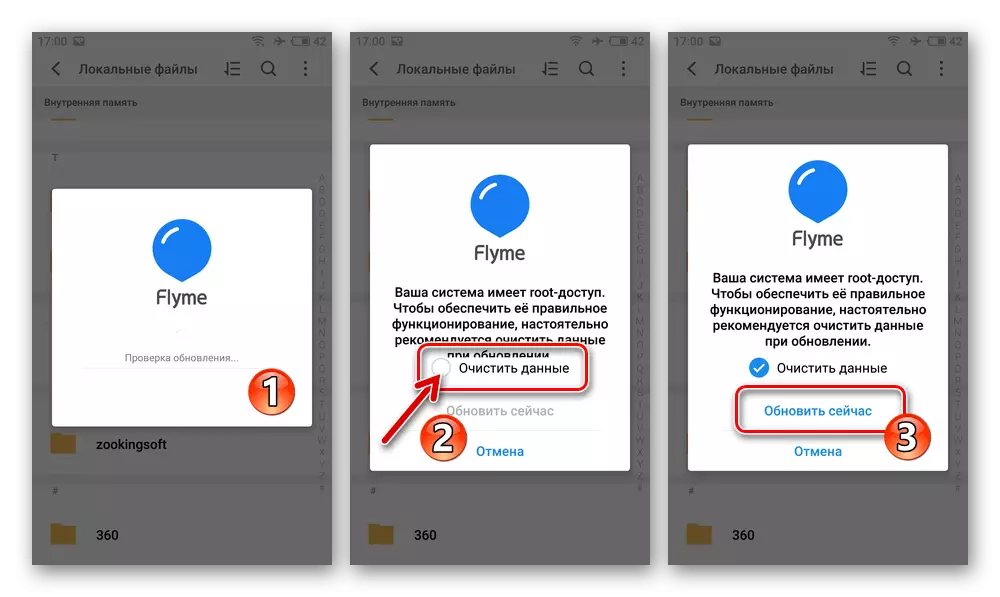
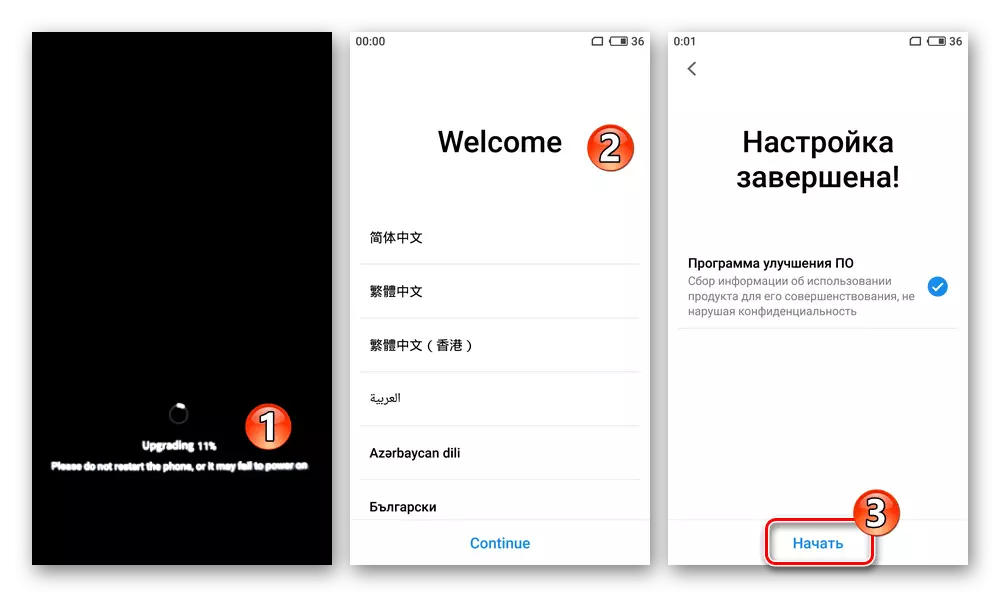
Metode 2: Recovery Meizu
Evnen til å integrert i alle forekomster av M5 M5 MA5-gjenopprettingsmiljøet tillater, uten spesielle problemer, installer på enheten som svarer til sin regionale flymme OS-monteringsidentifikator for alle versjoner. Blant annet gjør det mulig å trekke en smarttelefon fra en syklisk omstart og bli kvitt situasjonen når starten av operativsystemet stopper på oppstartslogoen.
Last ned Recovery Firmware Flyme OS 7.1.0.0g for Meizu M5 Note Smartphone
Alternativ 1: Når Android starter
- Last ned filarkivet til ønsket montering av flyet, sjekk og om nødvendig, omdøpe det - Pakkenavnet må være Update.zip..
- Kopier installasjonsfilen til telefonens interne minne eller på den flyttbare stasjonen.
Med noe alternativ velger du en variant av transportøren Update.zip. Pass på å gå til rotkatalogen i depotet!
- Oversett enheten til gjenopprettingsmodus.
- I gjenopprettingsmiljømenyen klikker du på "Tørk data" (avkrysningsboksen vises i avkrysningsruten), og klikker deretter på "Start" -knappen.
- Videre forventes - alt nødvendig manipulasjonssystem vil utføre selvstendig. Merk at det er umulig å forstyrre prosessen, og produsere eventuelle handlinger med telefonen, i intet tilfelle!
- Installere / gjenopprette M5 M5 Mase Mase gjennom gjenopprettingen anses å være fullført etter at Android-Shell-velkomstskjermbildet vises, hvor du kan velge grensesnittsproget - gjør det og deretter definere andre parametere i telefonfunksjonen.
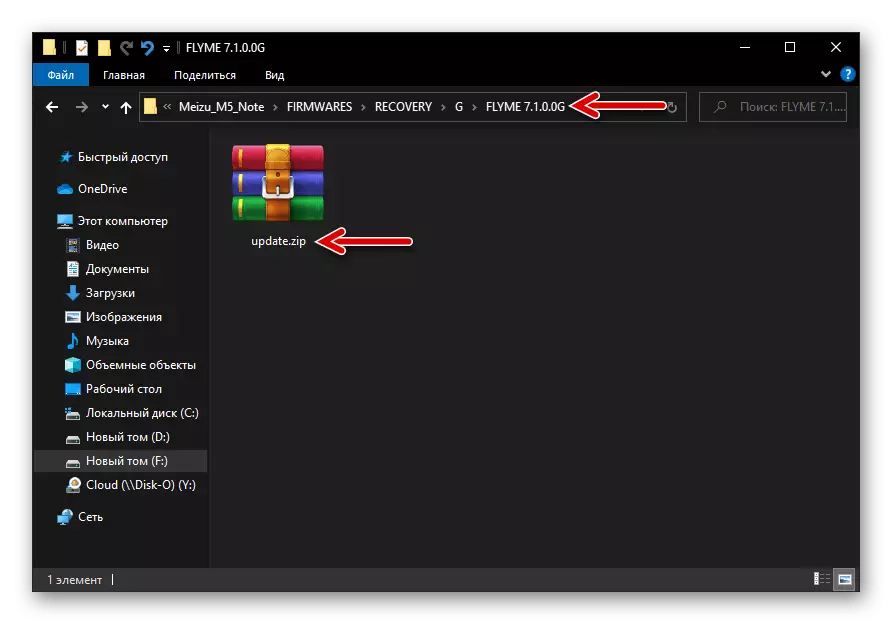
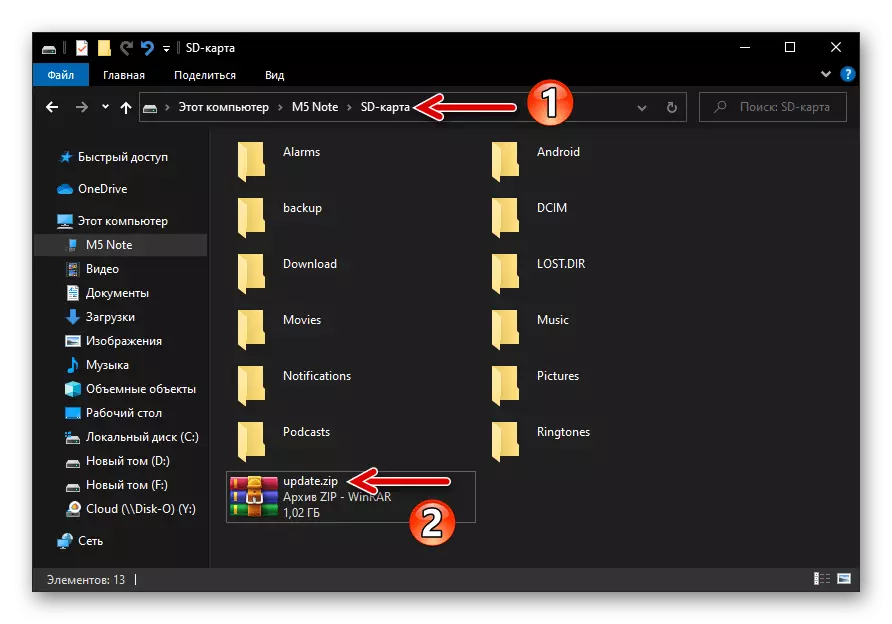
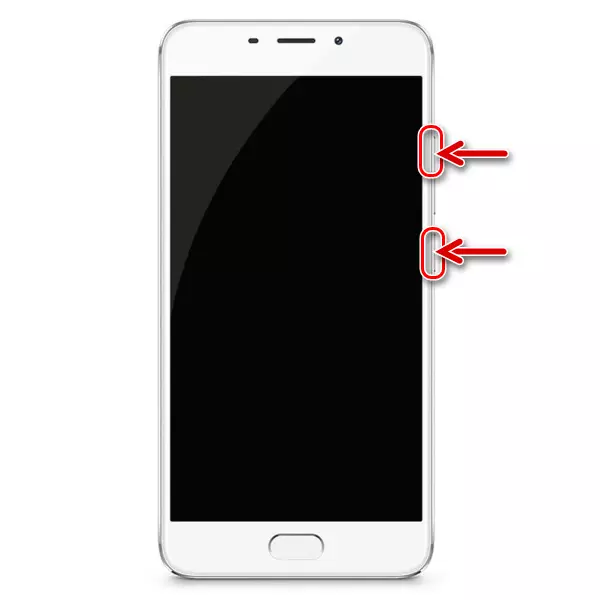
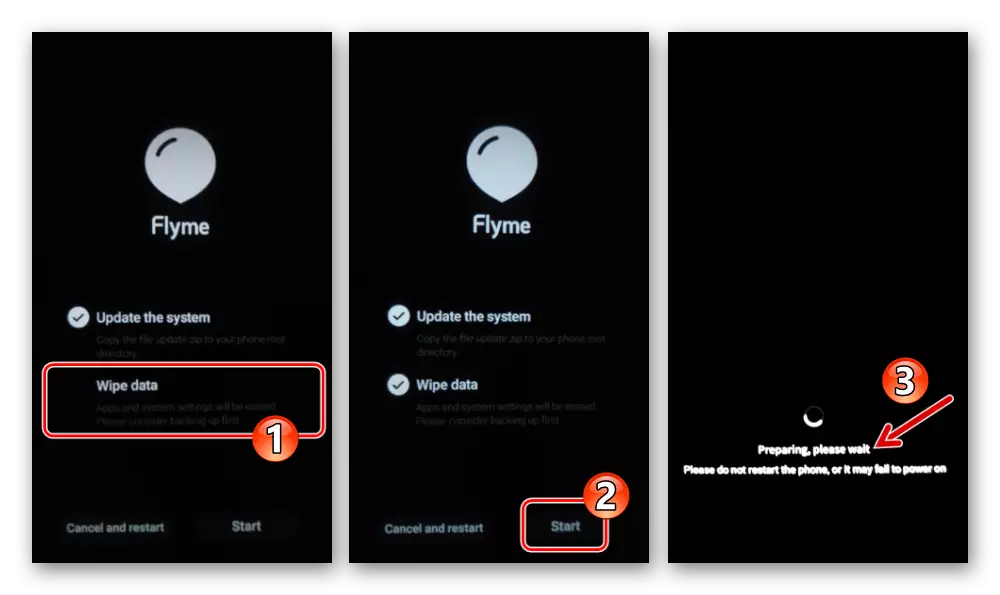
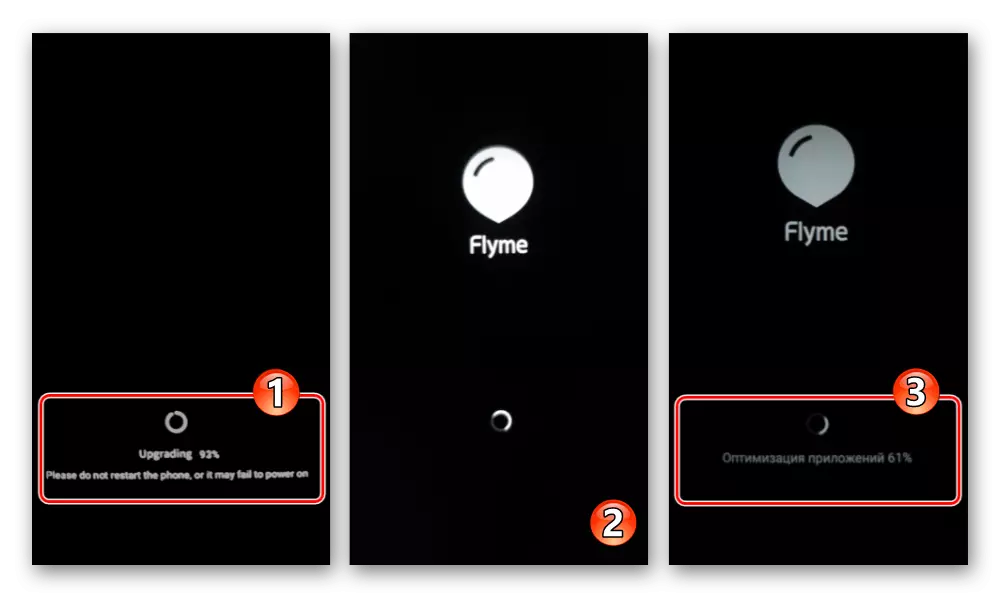

Alternativ 2: Hvis Android ikke starter
Hvis MEIZU M5-notatet har falt evnen til å starte opp, som ikke vil tillate deg å kopiere fastvaren til sin interne lagring, og det er heller ikke noe minnekort som du kan sette en OS-pakke for installasjon, gjør du følgende:
- Last ned zip-pakken som er installert på M5 Mase Mase på PC-disken. Hvis filnavnet er forskjellig fra Update.zip. Omdøpe.
- Åpne gjenopprettingen på smarttelefonen og koble den deretter til datamaskinen. Ved resultatet av en slik konjugasjon i Windows Utforsker vises en flyttbar gjenopprettingsdisk.
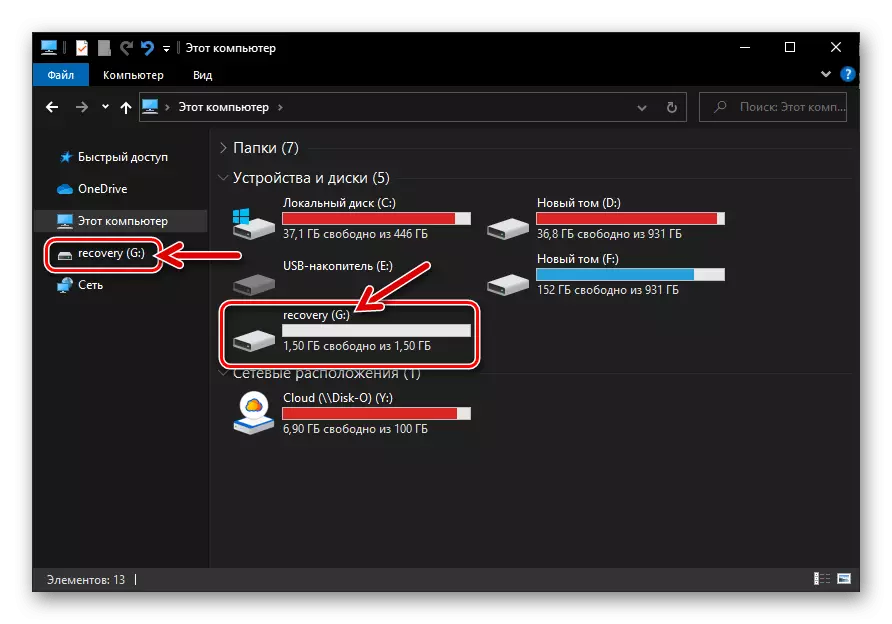
Kopier pakken til denne stasjonen Update.zip..
- Koble USB-kabelen fra M5N og utfør deretter de forrige instruksjonene nummer 4-6 fra dette materialet.
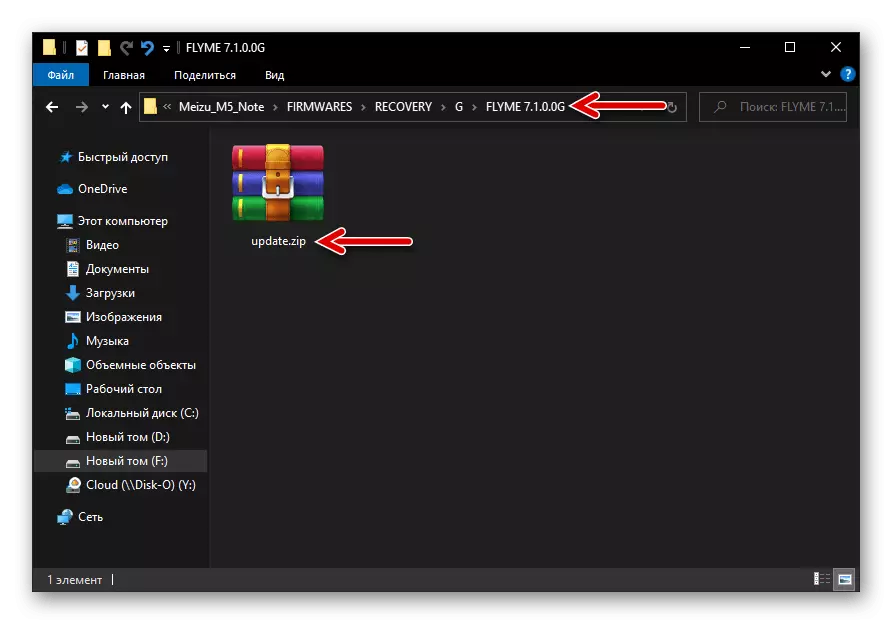
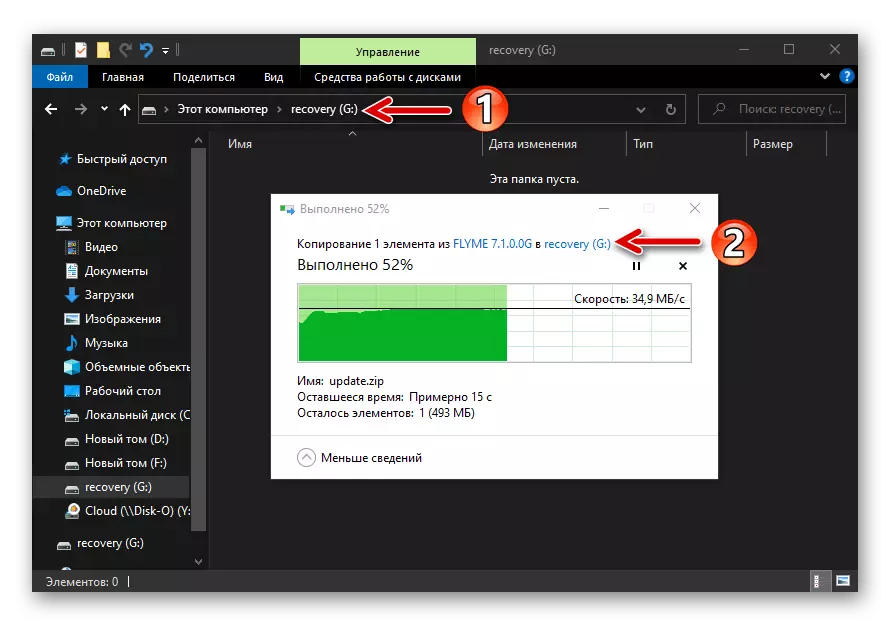
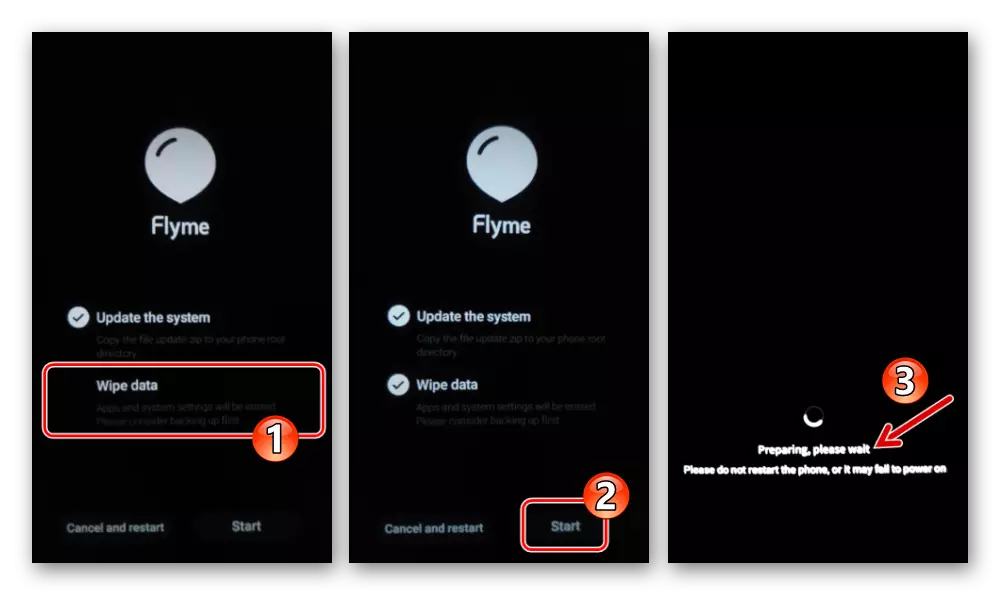
Metode 3: SP FlashTool
På grunn av den brede funksjonaliteten til SP Flash-verktøyprogrammet, blir det mulig, i tillegg til å installere et mobil OS, gjennomføre en rekke operasjoner som tillater og er nødvendige for å oppnå på Meizu M5-notat som er tilpasset bygging for IT-offisielle flymme-operativsystemer, installasjon Av tilpasset firmware, gjenoppretter ytelsen til muligheten til å kjøre instanser modeller.
Backup System Seksjoner "NVDATA", "Proinfo", "NVRAM".
Som nevnt ovenfor, hvis du planlegger å gjennomføre alvorlig forstyrrelse av systemet på telefonen, er det ekstremt ønskelig å få dumper av viktige systemområder med mobilenhetens minne. Med hjelp av SP Flashtool er denne typen sikkerhetskopiering opprettet som følger:
- Last ned med en scatterfil og Preloader-modellarkiv for følgende lenke nedenfor, pakk den ut på PC-platen og husk plasseringen av den resulterende mappen "M5Note_Scatter_Preloader".
Last ned filer for å lage en Meizu M5 Note Smartphone Backup via SP Flash Tool
- Kjør SP FlashTool.
- På nedlastingsfanen i programmet, klikk på høyre side av Edlaad Agent-knappen.
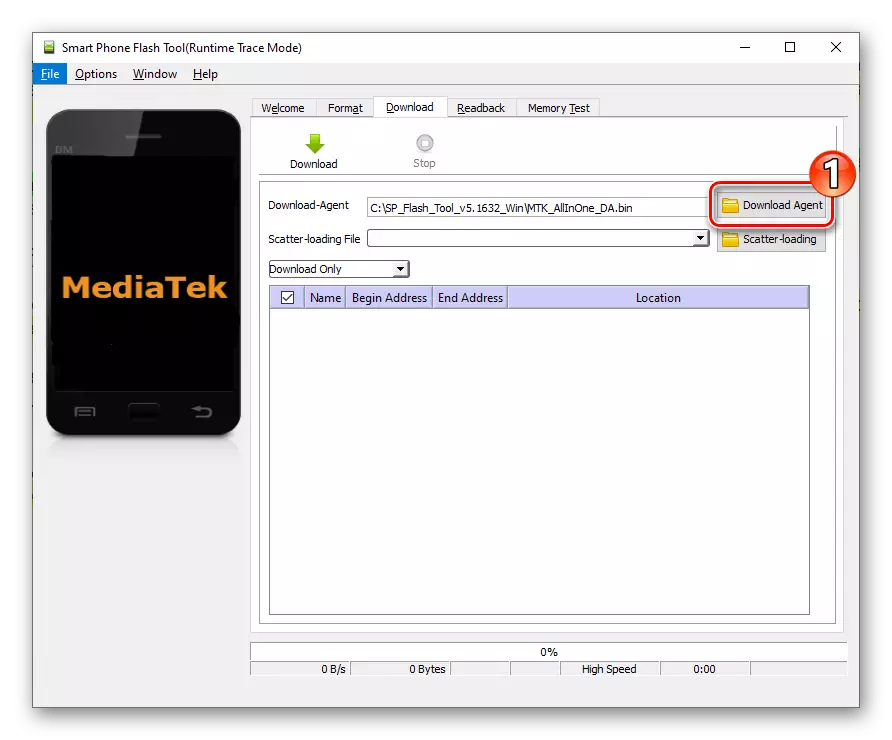
I vinduet som åpnes og demonstrerer innholdet i programmappen, velger du filen "DA_PL.BIN", klikk "Åpne".
- Klikk "Scatter-Loading" til høyre for det andre feltet øverst i vinduet,
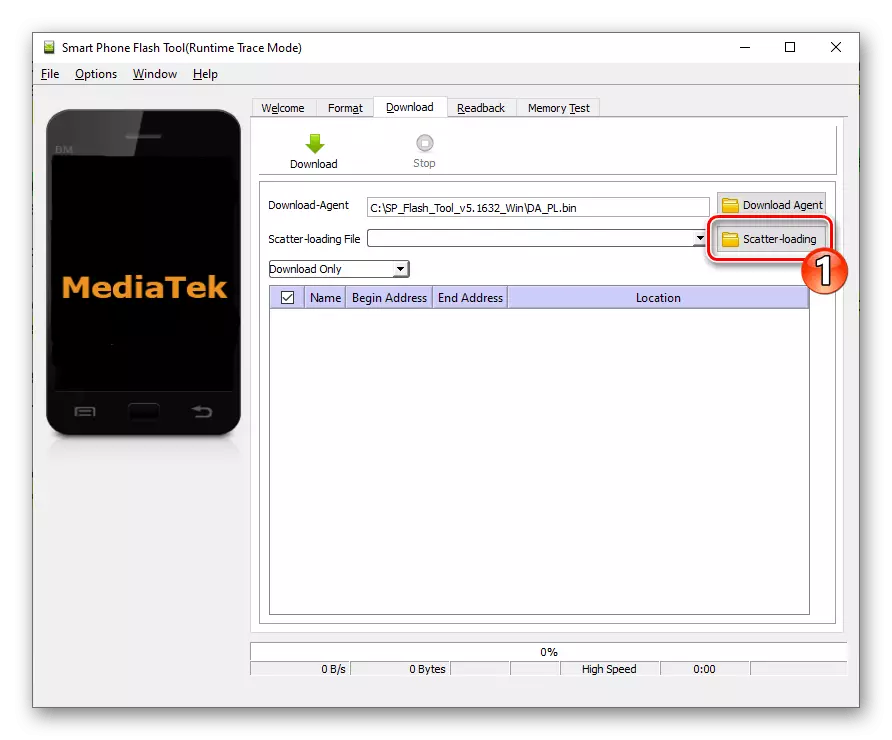
Flytt til "M5NOTE_SCATTER_PRELODER" katalog, dobbeltklikker du på navnet "MT6755_Android_scatter.txt" fil.
- Pass på at nedlastingsvindu ser ut som på skjermbildet nedenfor (blant annet i boksen nærheten av "preloader" navn i partisjonstabellen, et merke må være installert, hvis ikke, sett), og deretter flytte til " readback" -kategorien.
- Neste, angi minne blokk adresse program, data som du ønsker å trekke og lagre:
- Tre ganger, klikk på "Legg til" knappen -
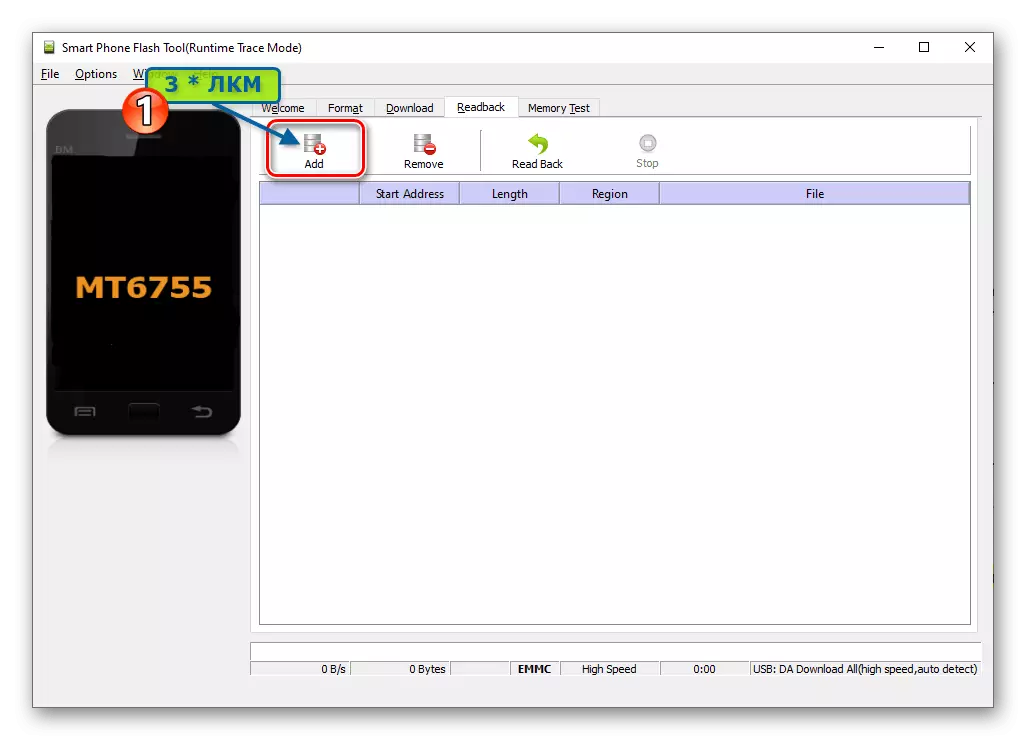
Dette vil legge til tre linjer til hovedområdet av fastvaren vinduet.
- Dobbeltklikk på det første vinduet som vises i hovedområdet
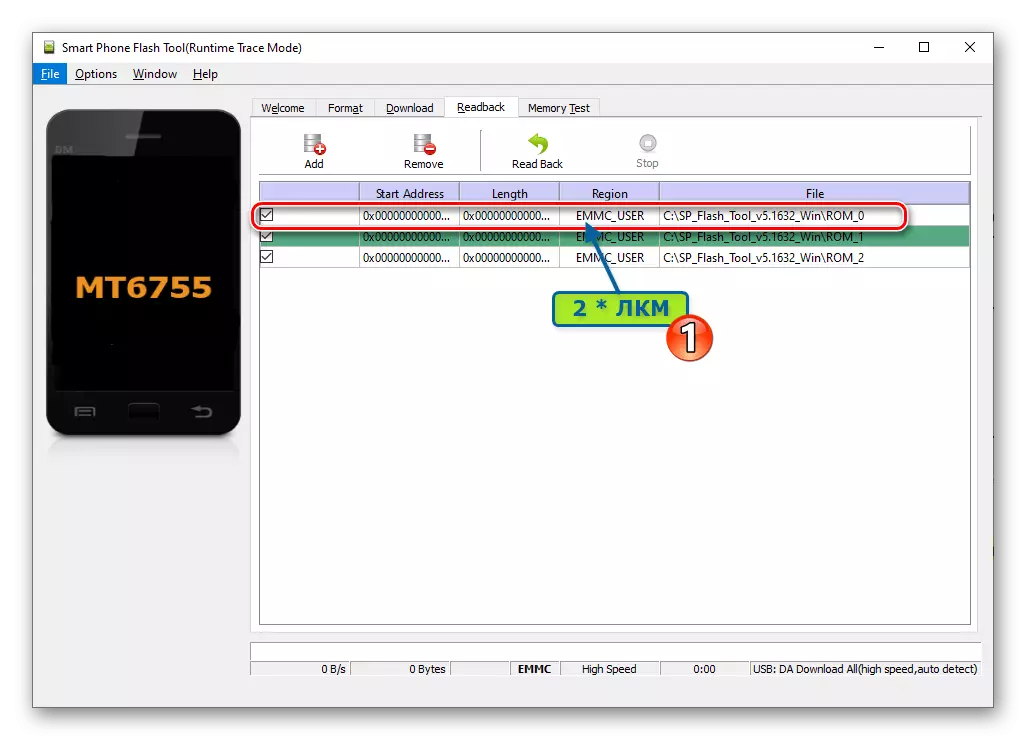
Kaller "Lagre fil" -vinduet.
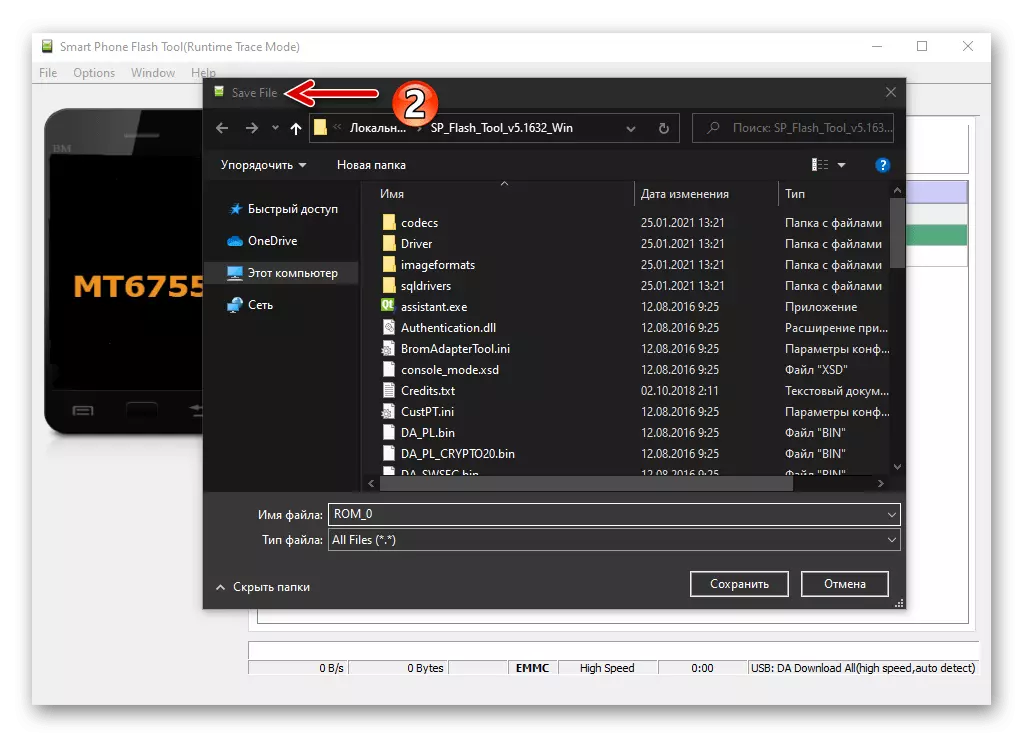
Gå til det på den måten der du har tenkt å lagre dumpfiler, skrive i feltet Filnavn nvdata.bin. . Klikk på "Lagre".
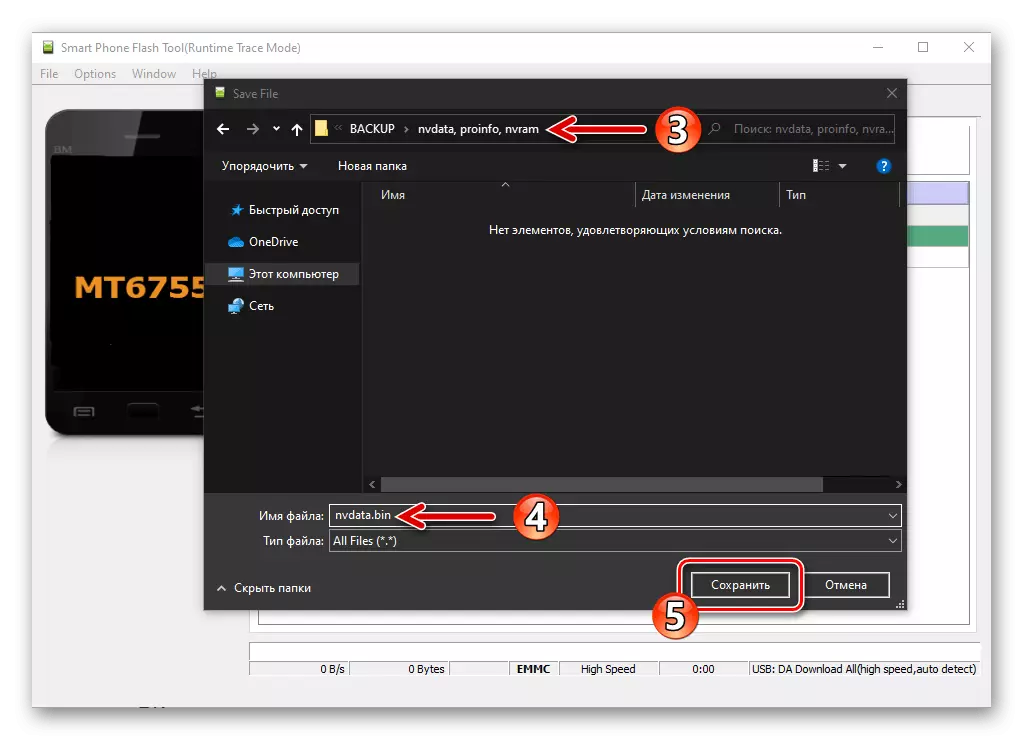
I området "readback Block Startadresse" felt av samme navn
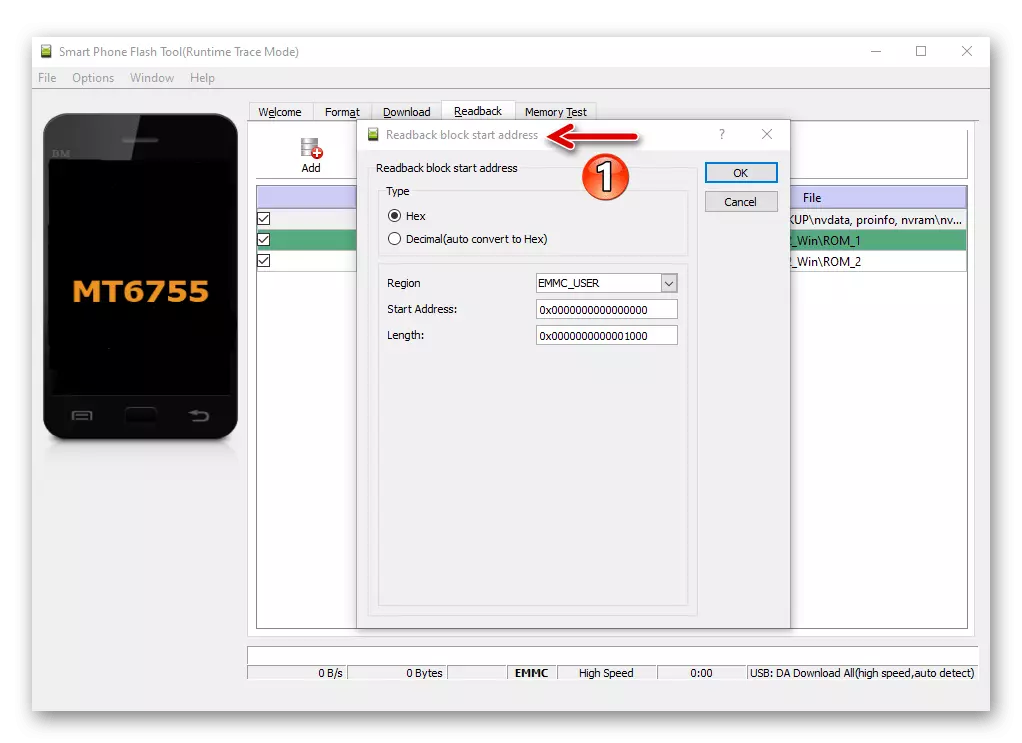
Gjør følgende data og klikk deretter på "OK" -knappen:
"START ADRESSE": 0x22BC8000
"Lengde": 0x2000000
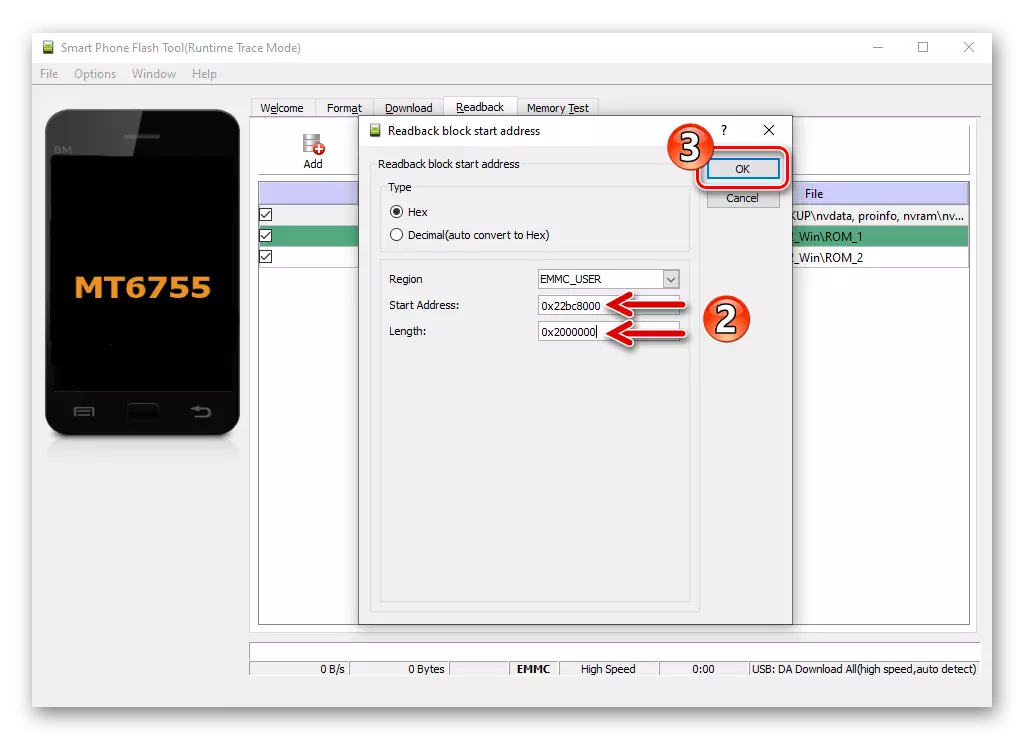
- Dobbelklikk på den andre på scoren i Flashtool vinduet,
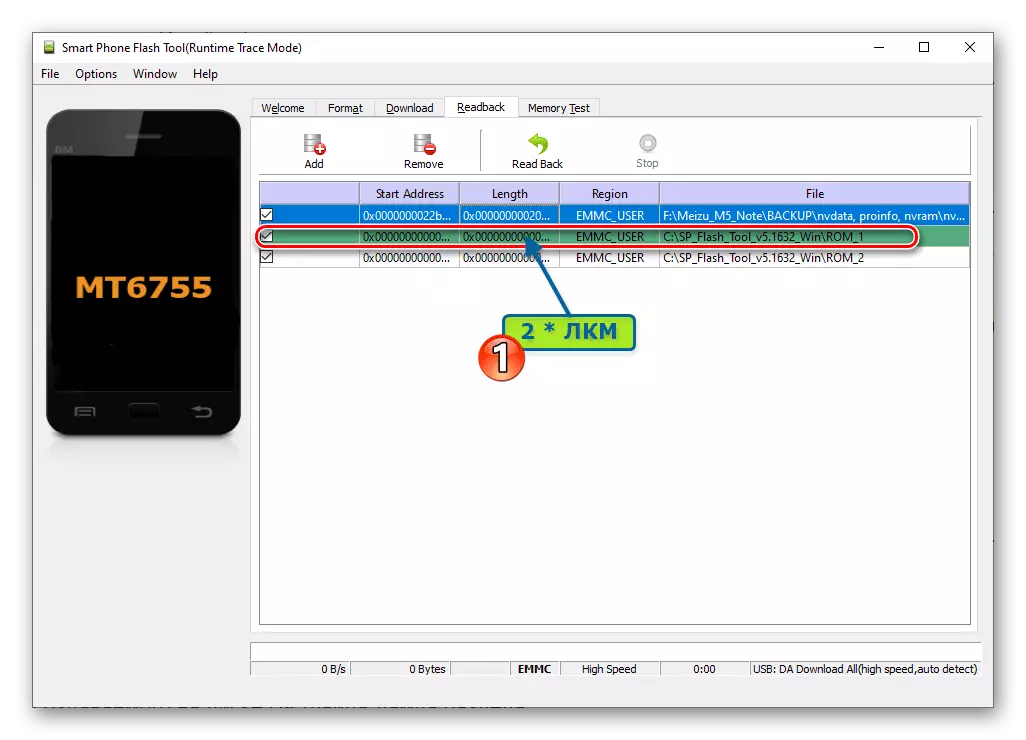
Skrive proinfo.bin. I "File Name" -feltet, vinduene åpnes, klikker du på "Lagre".
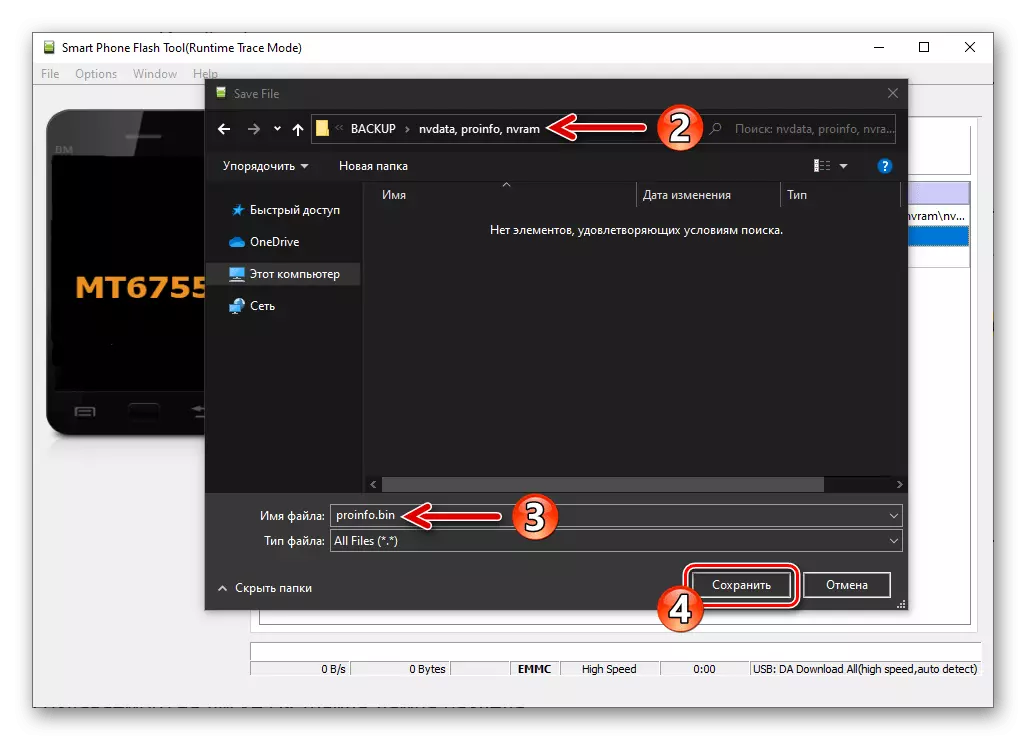
I det neste vinduet, skriver inn adressen til den første blokken av Proinfo minneområdet og dens lengde, klikk på "OK":
"START ADRESSE": 0x24BC8000
"Lengde": 0x700000
- Klikk to ganger på den tredje linjen i firmware-vinduet,
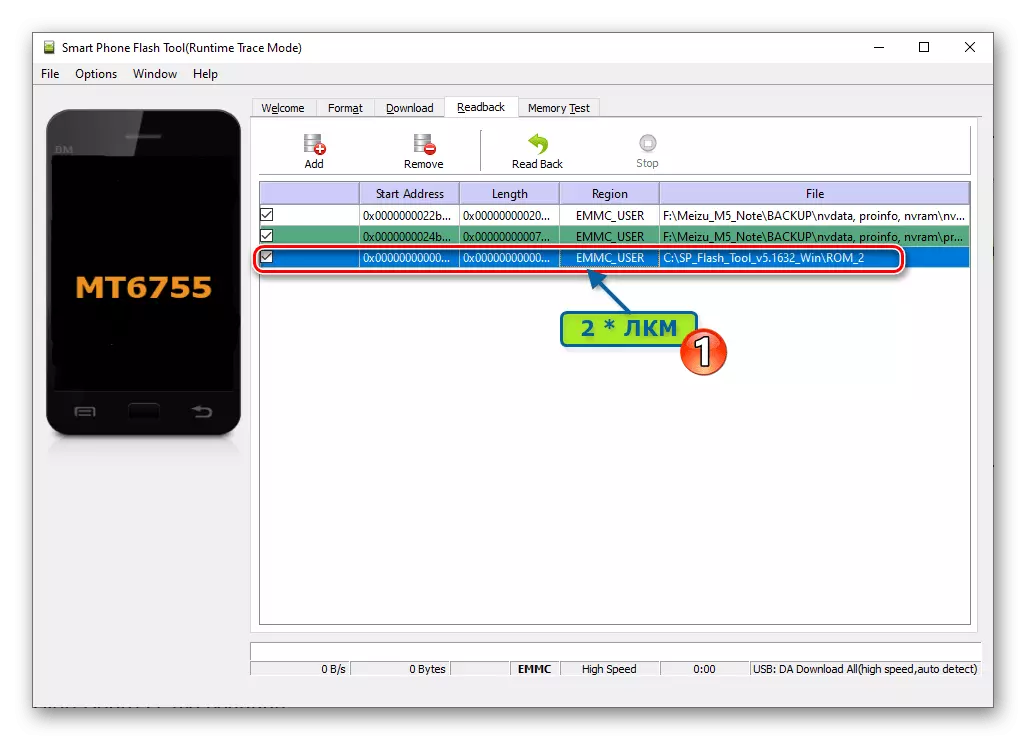
Spesifisere nvram.bin. Som navnet på filen-dumpfilen blir opprettet på disken.
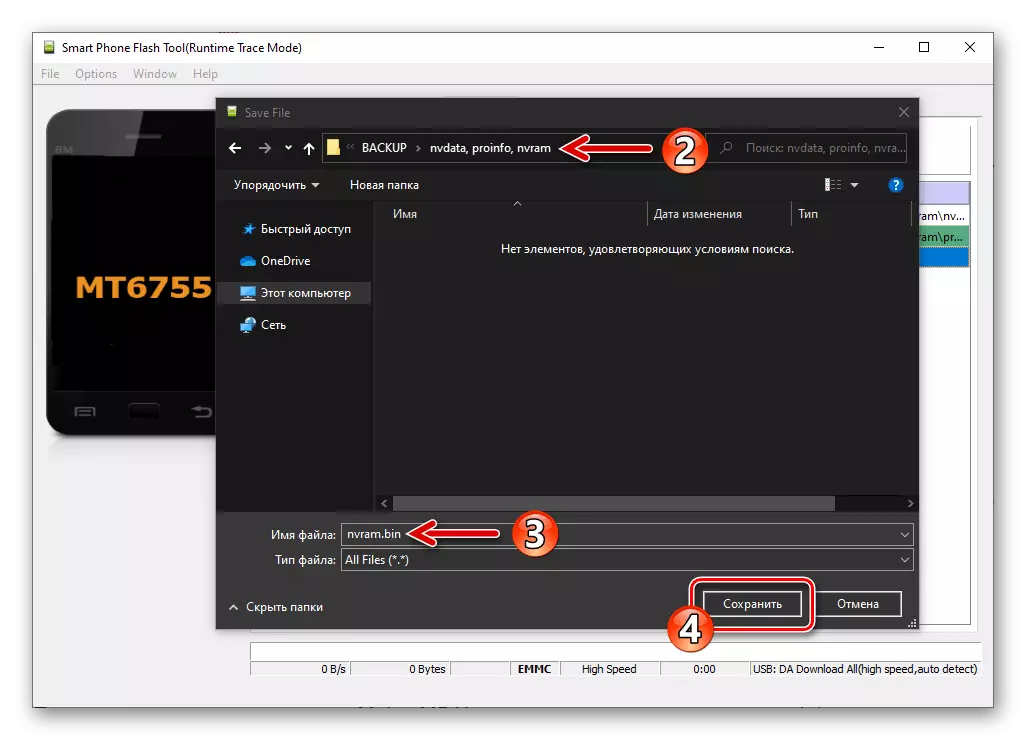
I vinduet "Readback Block Start Address", gjør du slike data:
"Startadresse": 0x2CC00000
"Lengde": 0x500000
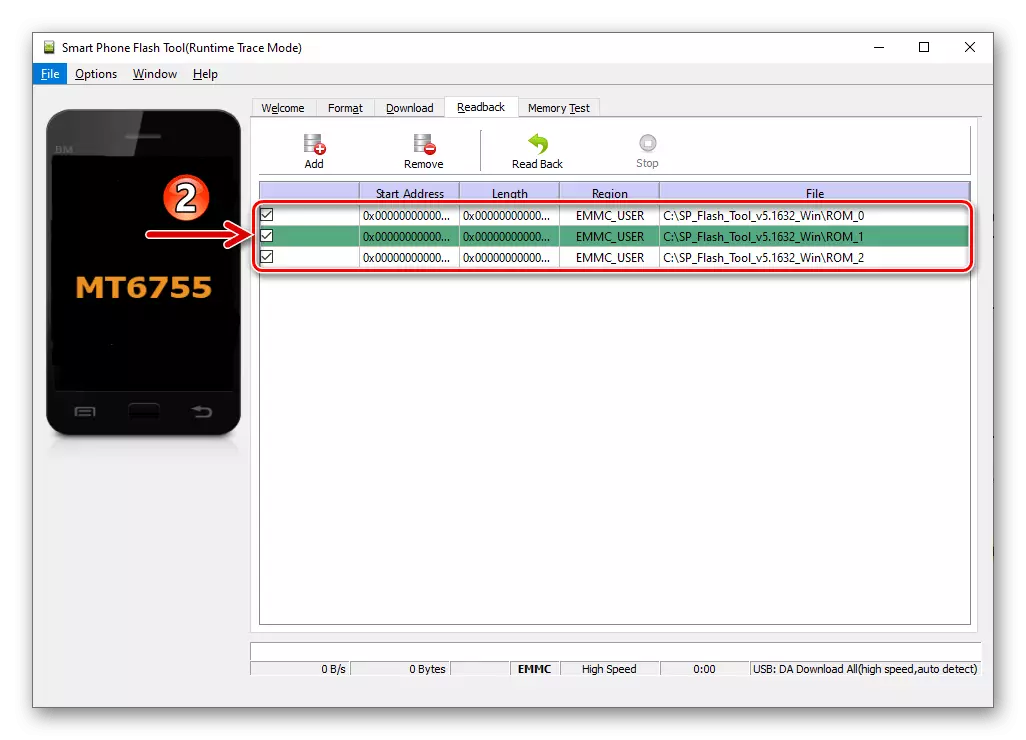
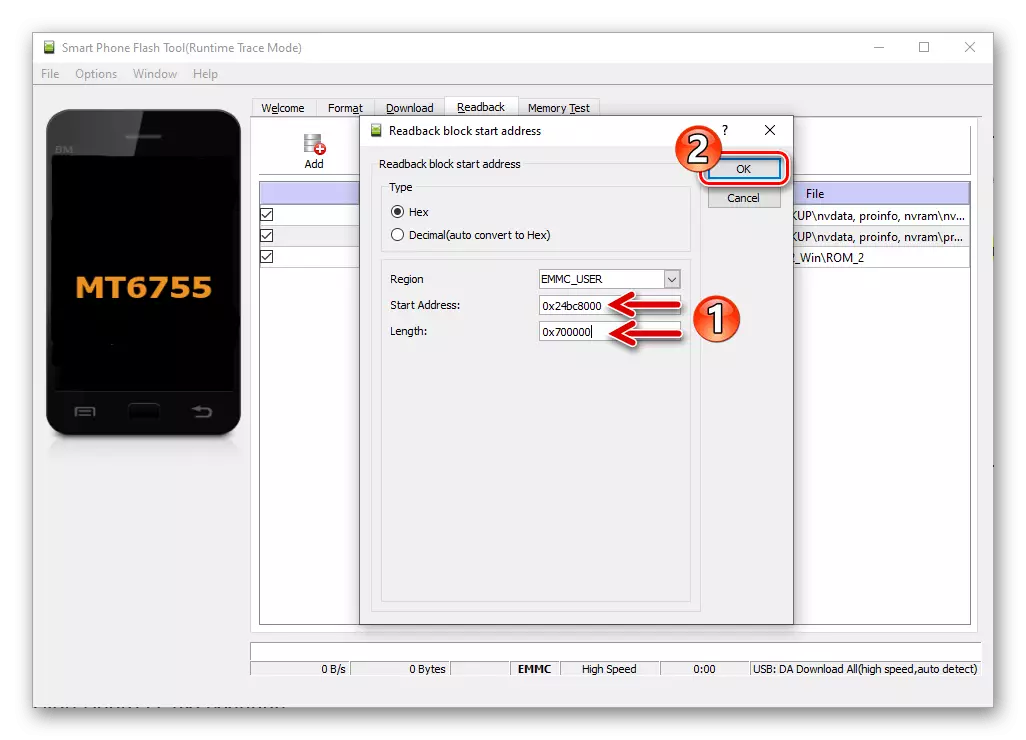
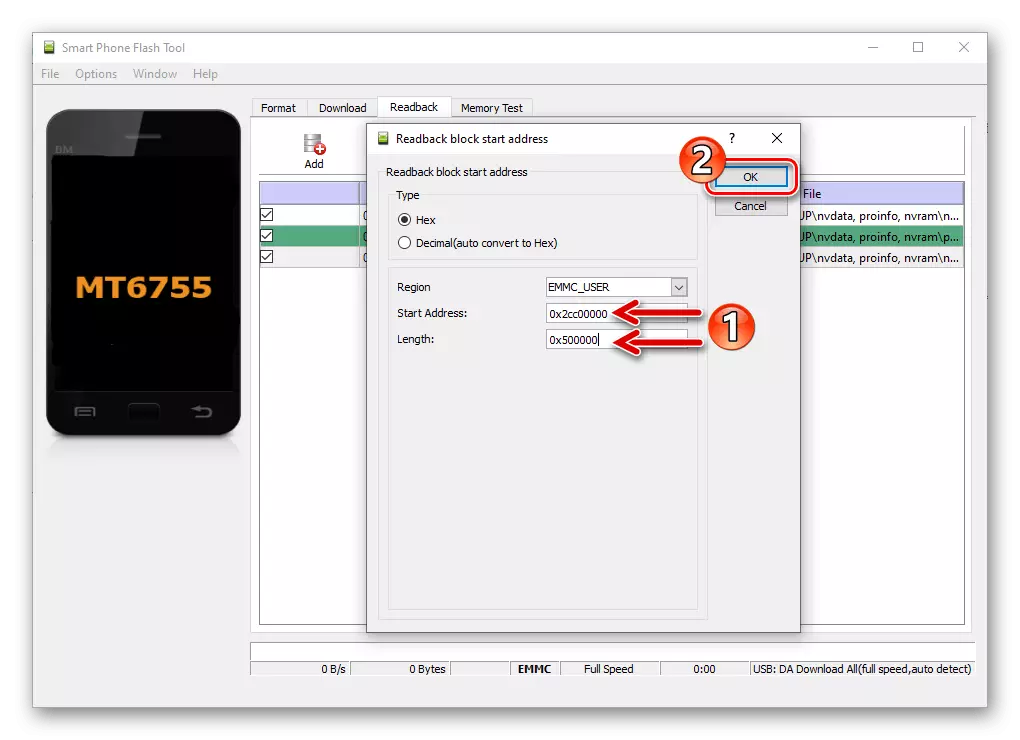
- Tre ganger, klikk på "Legg til" knappen -
- Sjekk ut innstillingene i Flash Tool-vinduet tatt på følgende skjermbilde, klikk på "Readback" -knappen.
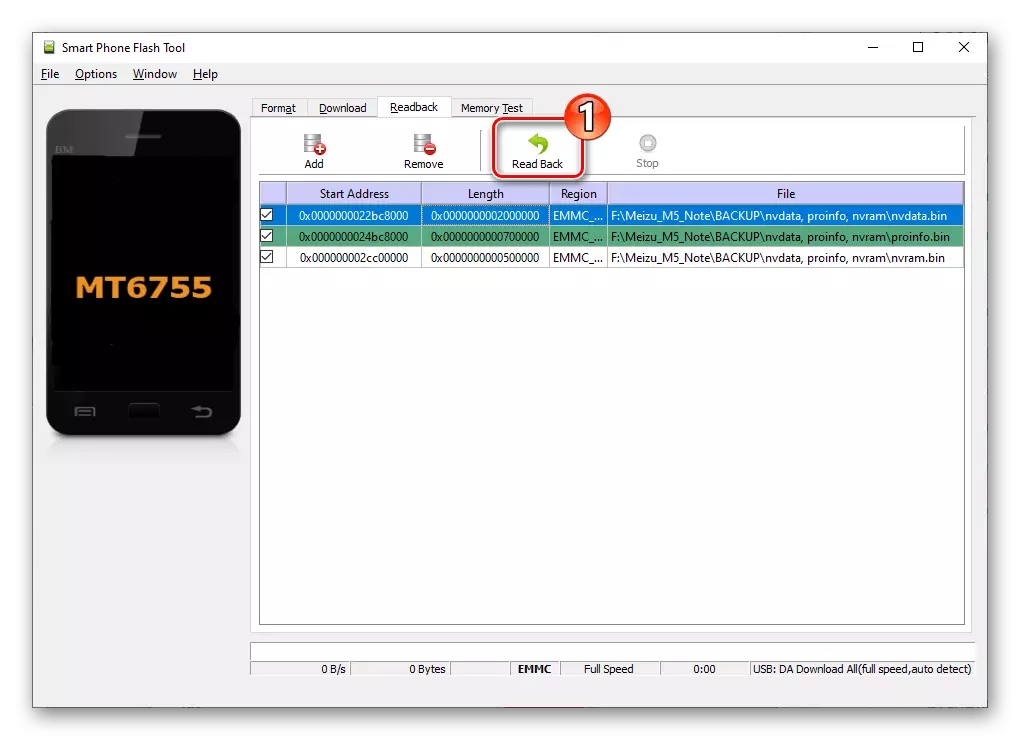
Koble telefonen av telefonen til datamaskinens USB-kontakt.
- Vent litt for å fullføre fradraget av dataene, som et resultat av hvilket vinduet "Readback OK" vises.
- Etter det kan du koble fra Meizu M5-notatet fra datamaskinen og kontrollere effektiviteten av manipulasjonene som er gjort - tre binfiler skal plasseres i katalogen som er angitt for å lagre.
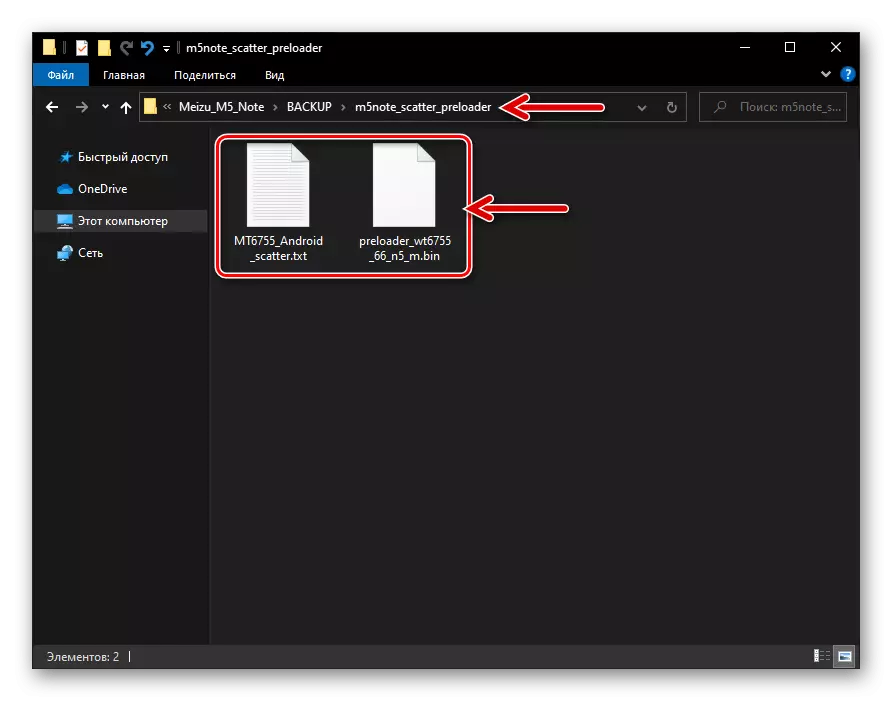
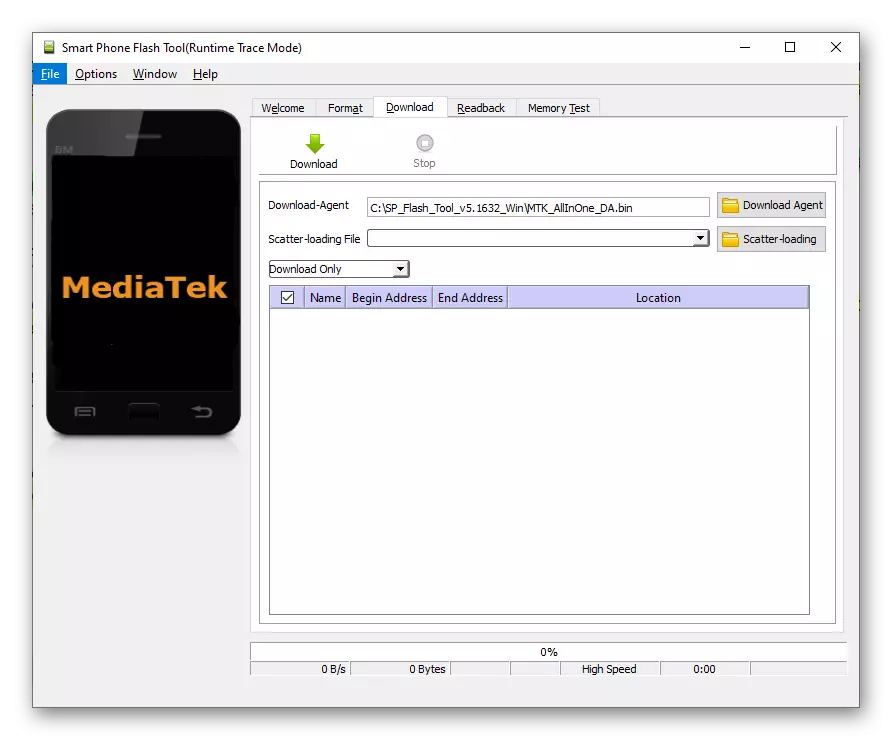
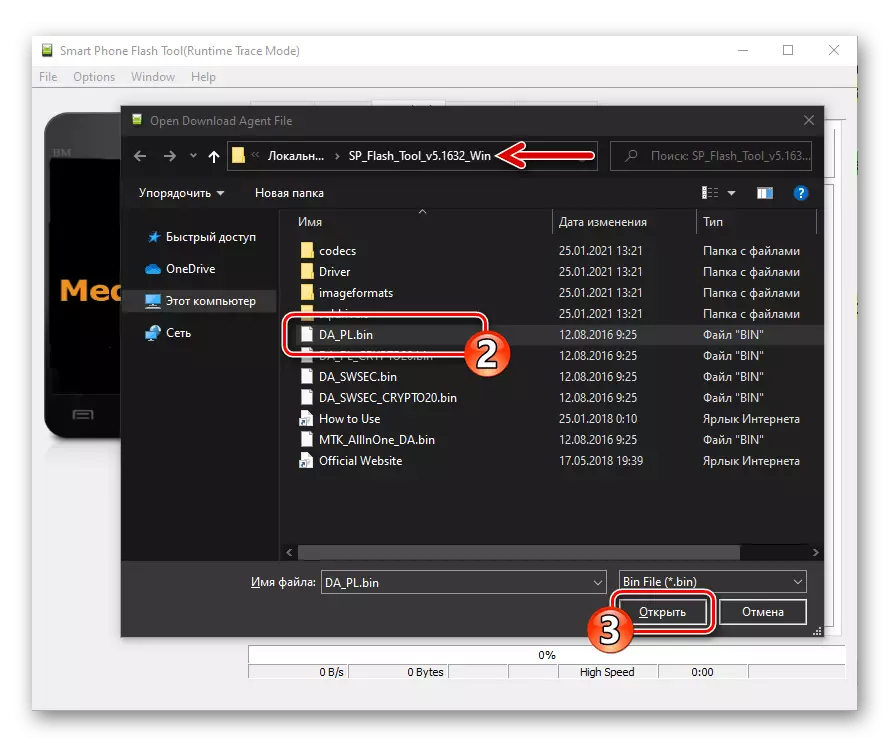
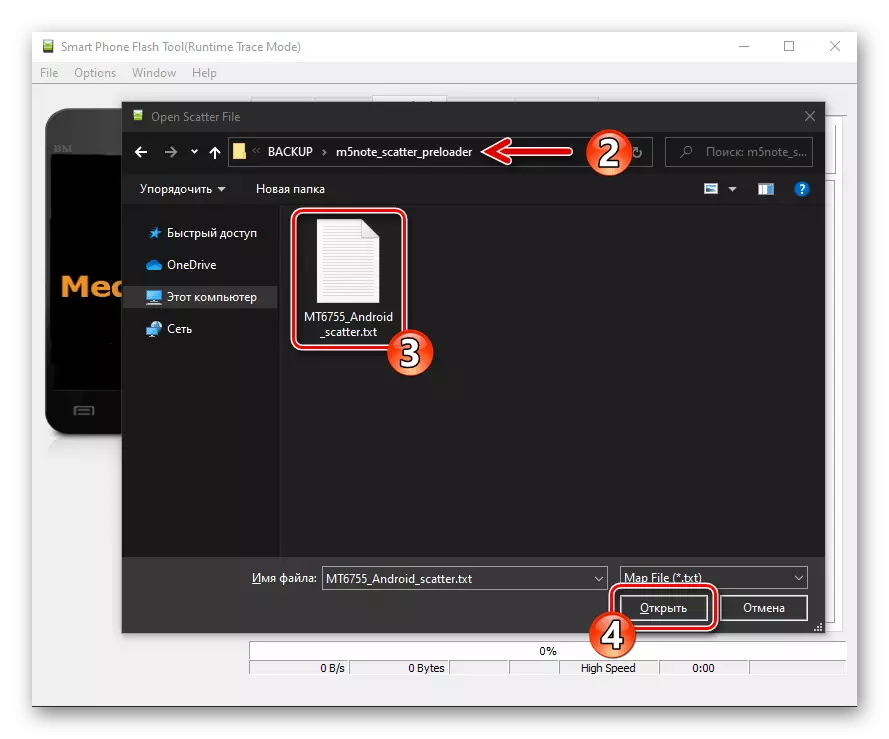
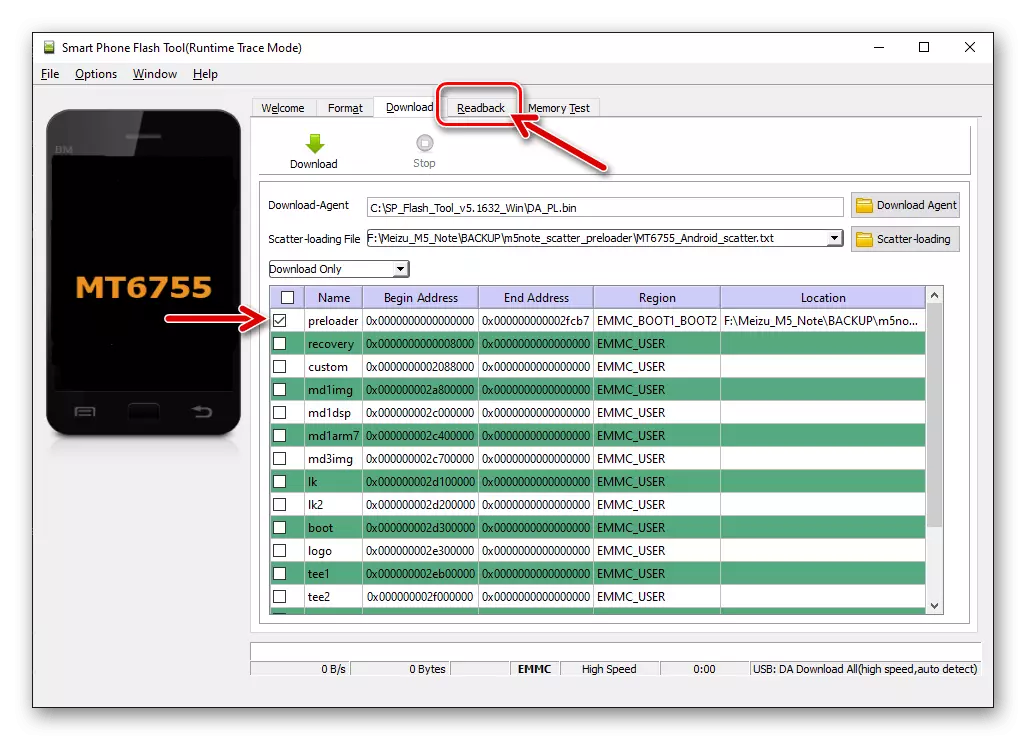
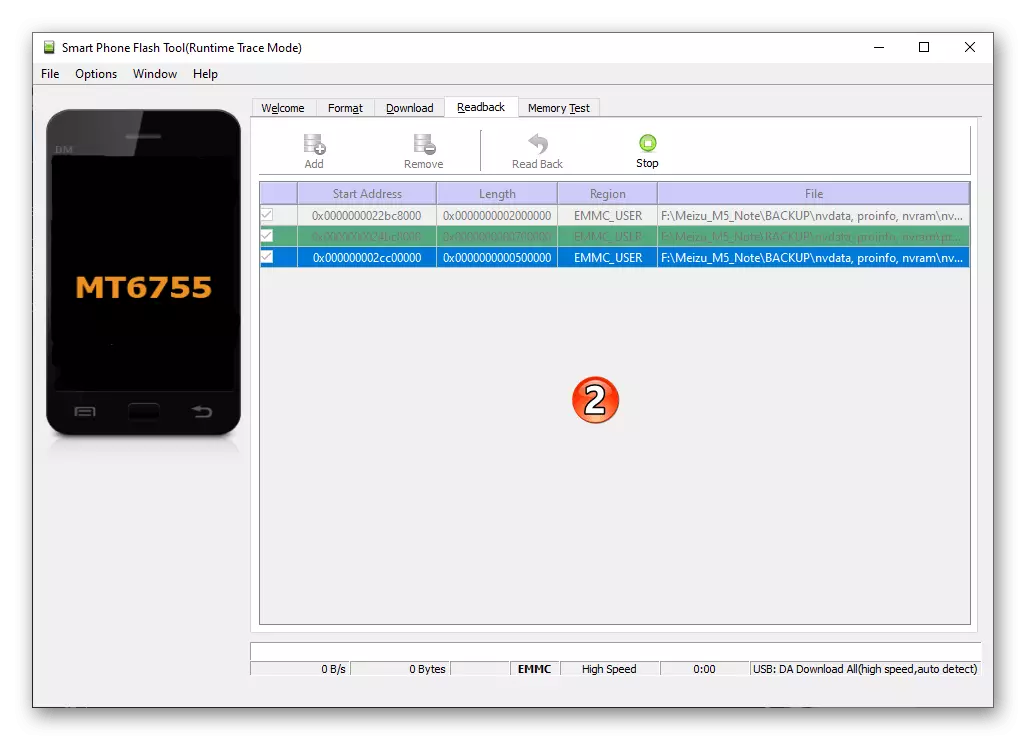
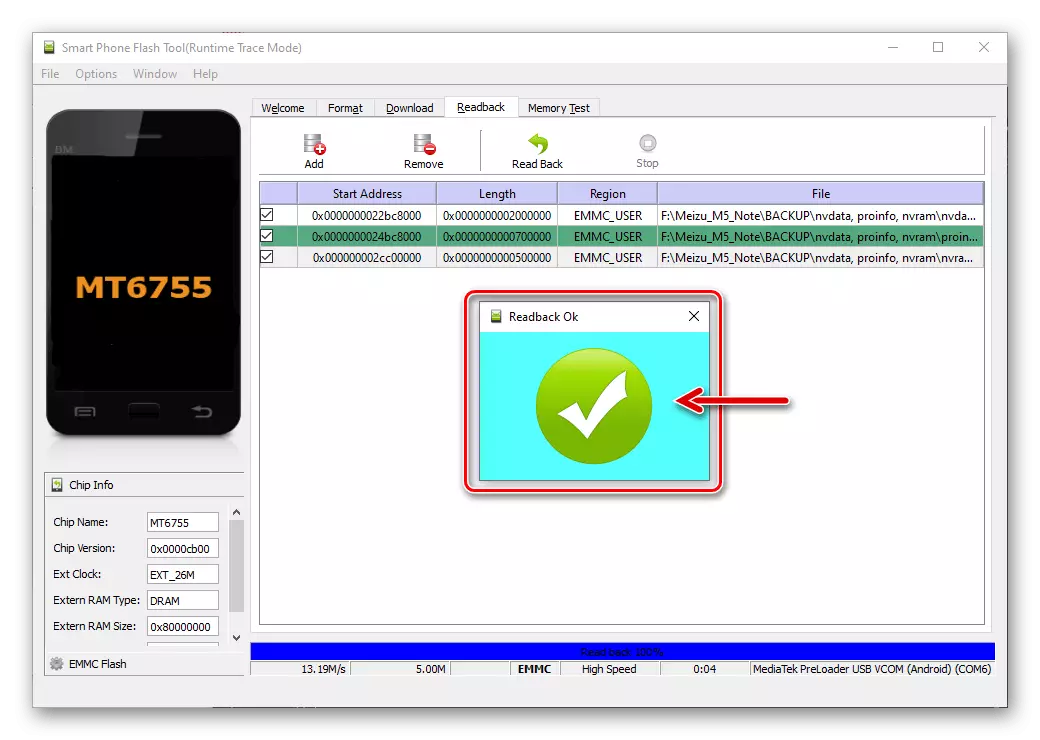
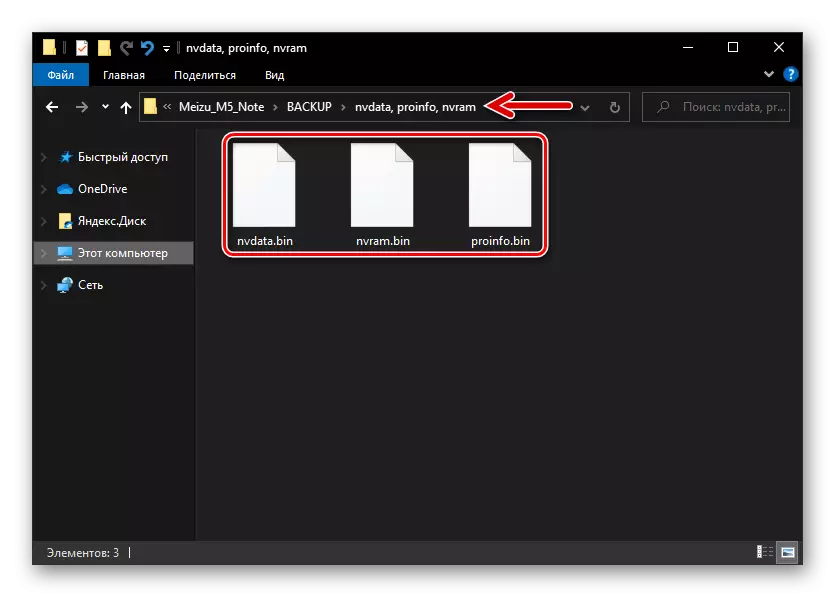
Restaurering (IMEI og ytelse av kommunikasjonsmoduler)
Hvis du noen gang må møte behovet for å gjenopprette IMEI som inneholder, fungerer WiFi-MAC-adressen, serienummeret til enheten og savnet på anbefalingene over MEMO M5N-minneseksjonene, som følger.
- Utfør avsnitt nummer 1-4 fra forrige instruksjon i denne artikkelen.
- På PC-tastaturet, trykk på "Ctrl" + "Alt" + "V" -kombinasjonen - dette vil bytte til programmet i avansert modus.
- Ring vinduet "vindu",
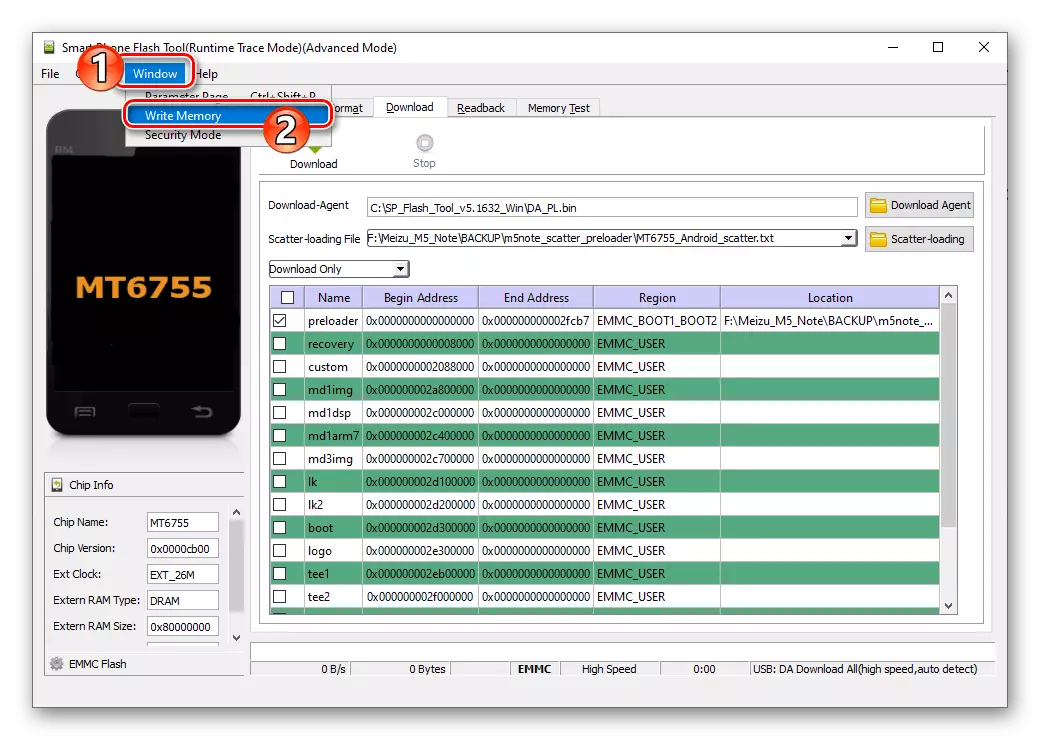
Velg "Skriv minne".
- Fra de åpne fanene i sin tur, overbelte området "NVDATA", "Proinfo", "NVRAM":
- Klikk på "Oversikt" -knappen til høyre for "FilePath" -feltet,
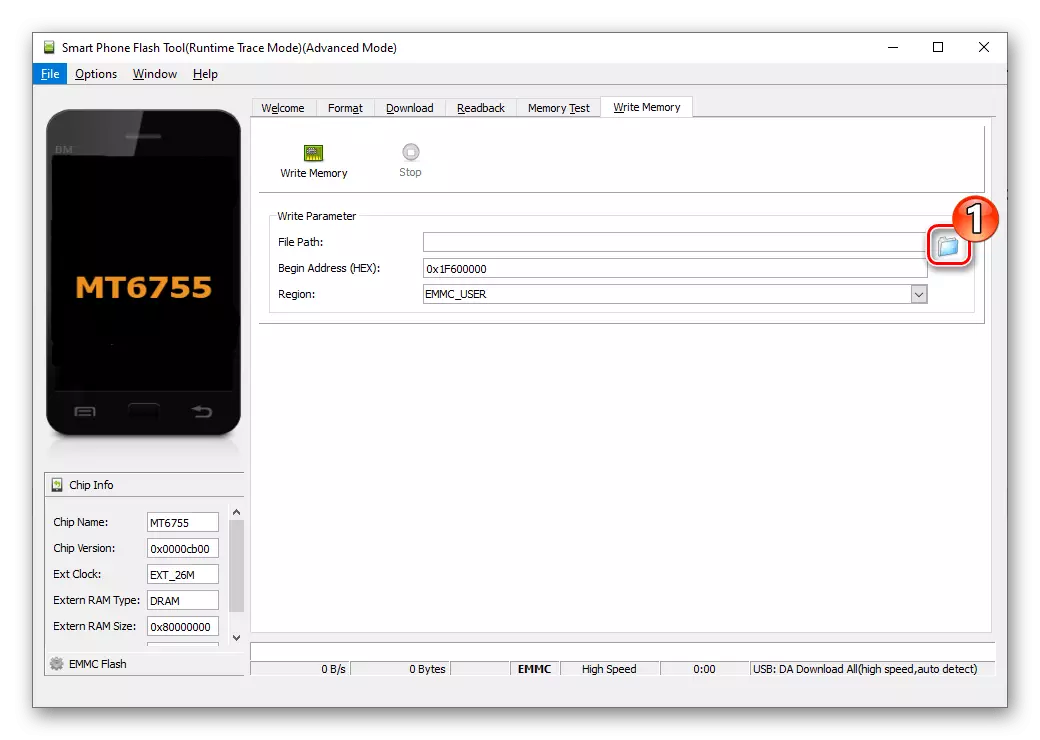
Velg filen som du vil bli overført til smarttelefonen - nvdata.bin., proinfo.bin., nvram.bin. Fra katalogen med sikkerhetskopien din.
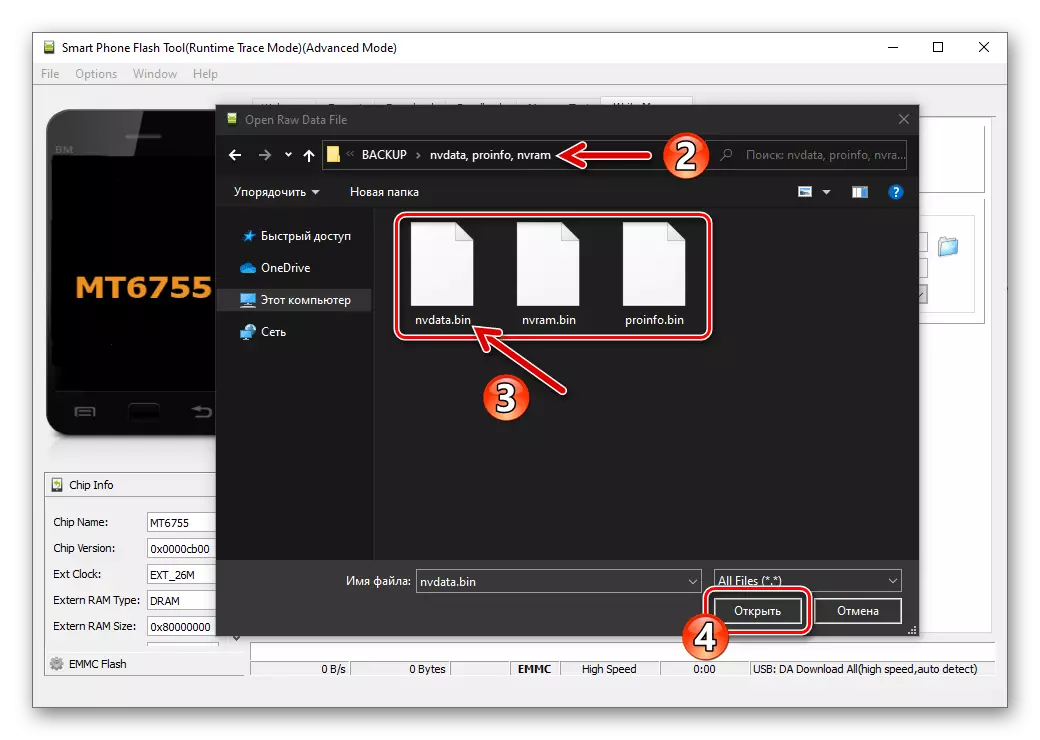
- I feltet "Begynnadresse (Hex)"
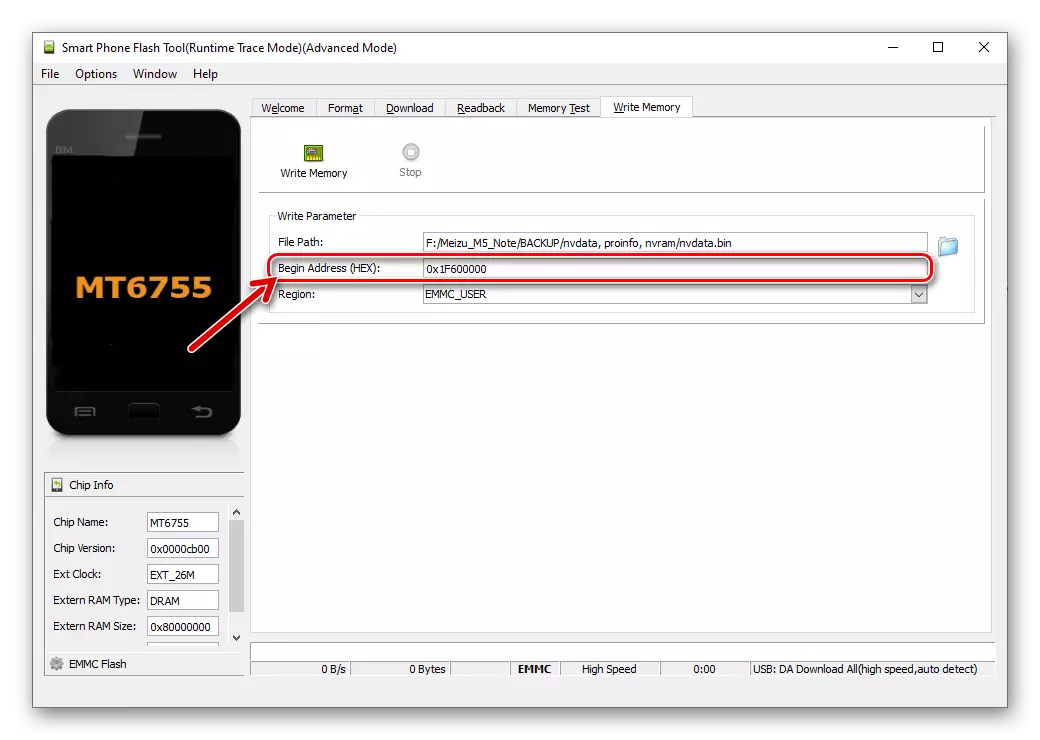
Skriv inn avhengig av gjenvinnbart område:
- "NVDATA" - 0x22BC8000
- "Proinfo" - 0x24bc8000
- "NVRAM" - 0x2CC00000
- Klikk på Write Memory-knappen,
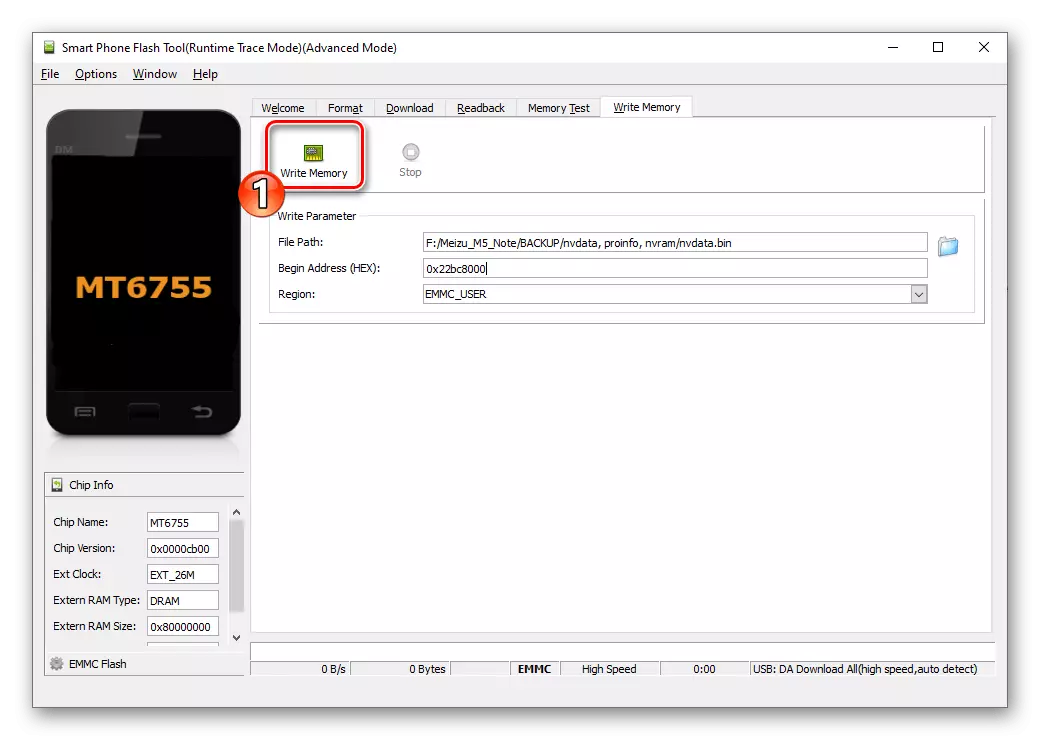
Koble M5N Slått av til Desktop USB-porten.
- Noen gang venter på overskriving av den valgte partisjonen.
- Når vinduet Skriv minne ok vises, lukk den og gjør deretter den ovennevnte manipulasjonen med hensyn til den neste i sin tur for å gjenopprette enhetens minneområde.
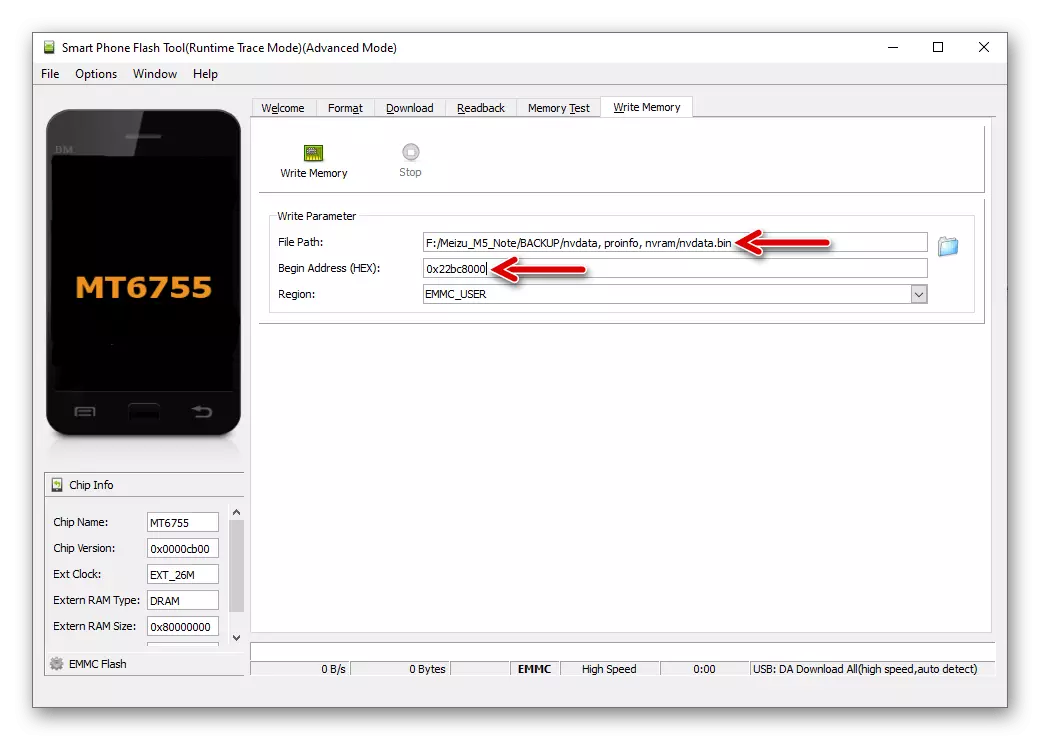
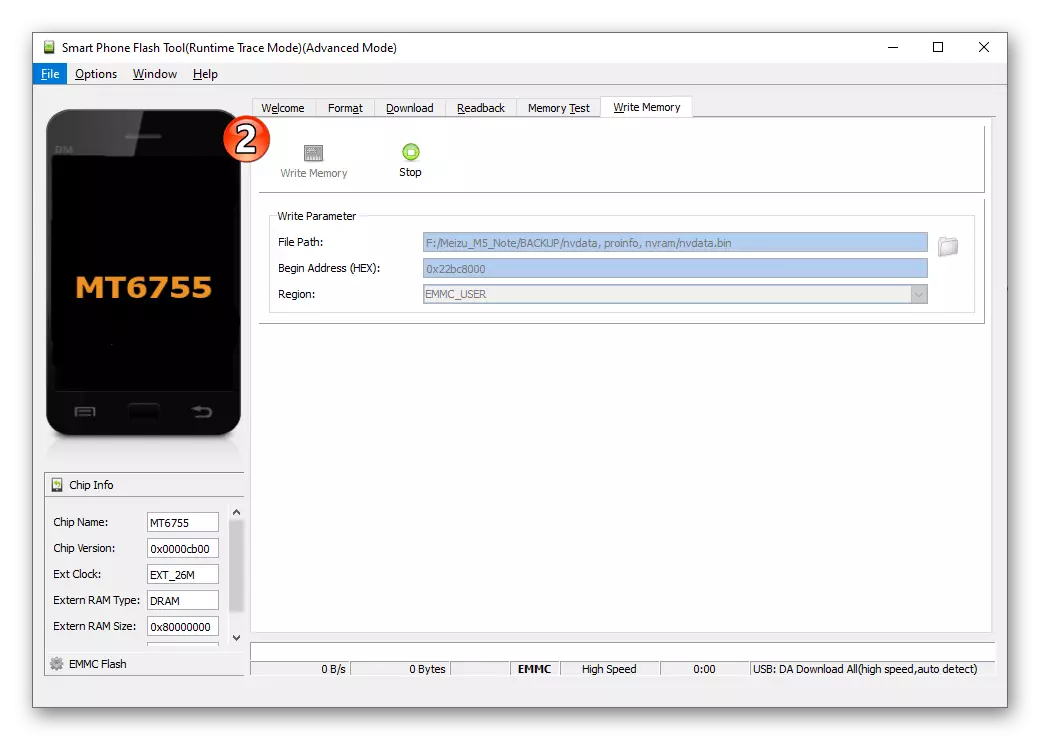
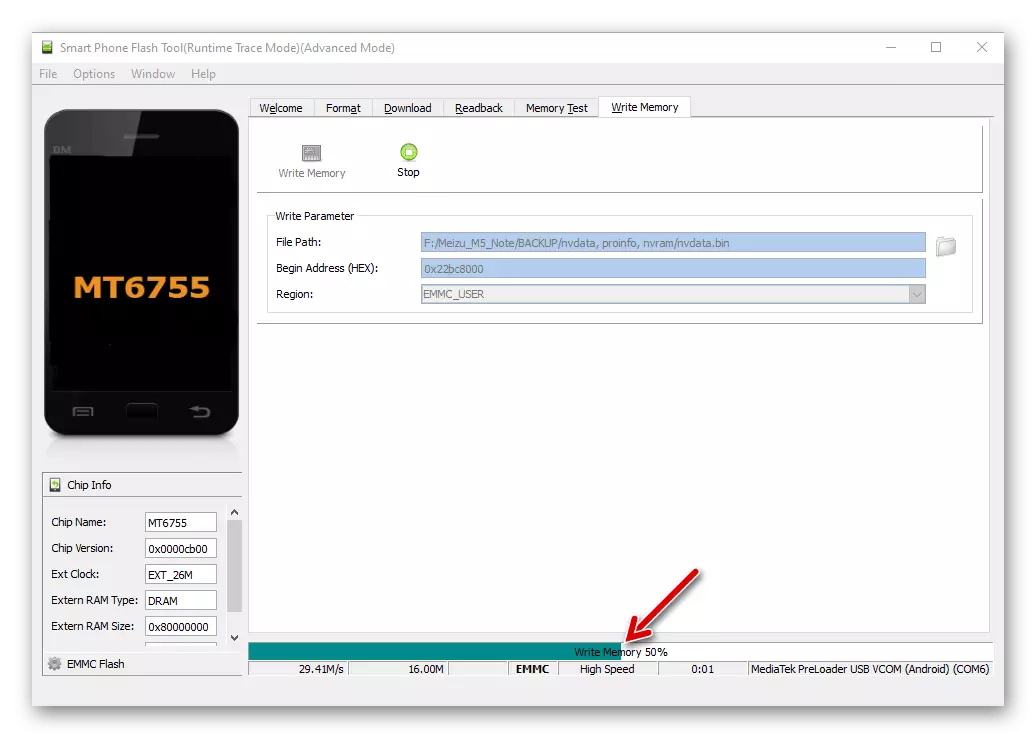
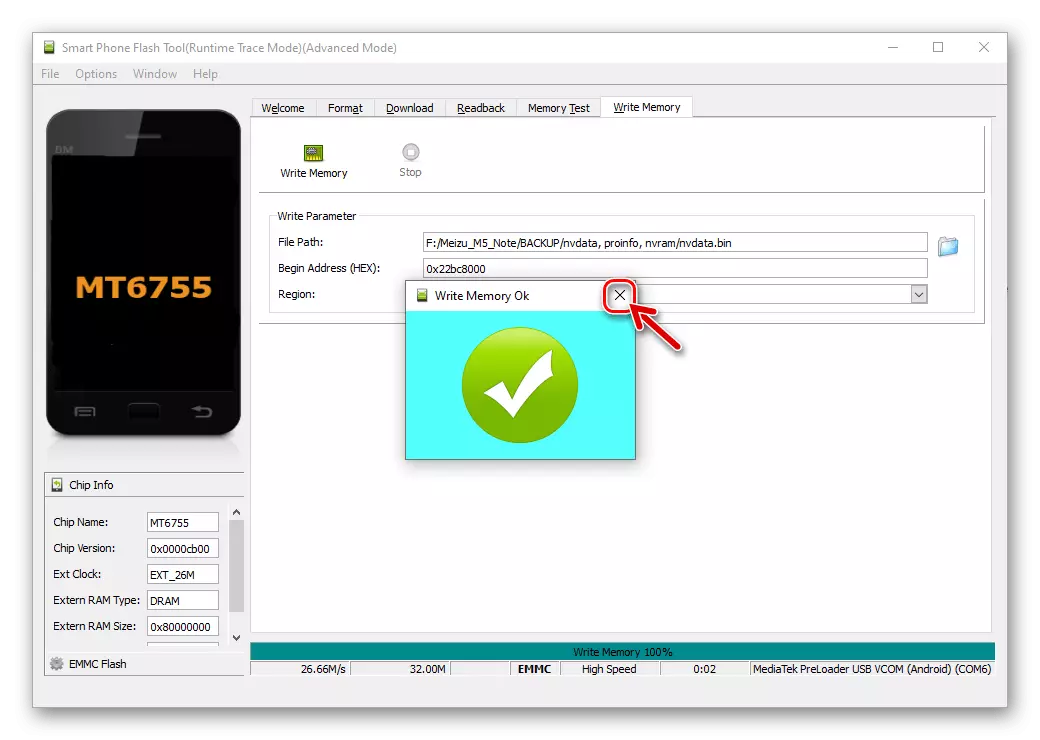
- Klikk på "Oversikt" -knappen til høyre for "FilePath" -feltet,
- Etter å ha overskriver alle tre av systemområdene som vurderes, koble telefonen fra datamaskinen og start den - som et resultat vil operasjonsparametrene i kommunikasjonsmodulene bli gjenopprettet, det vil si, returnere til staten på tidspunktet for å lage en sikkerhetskopiering.
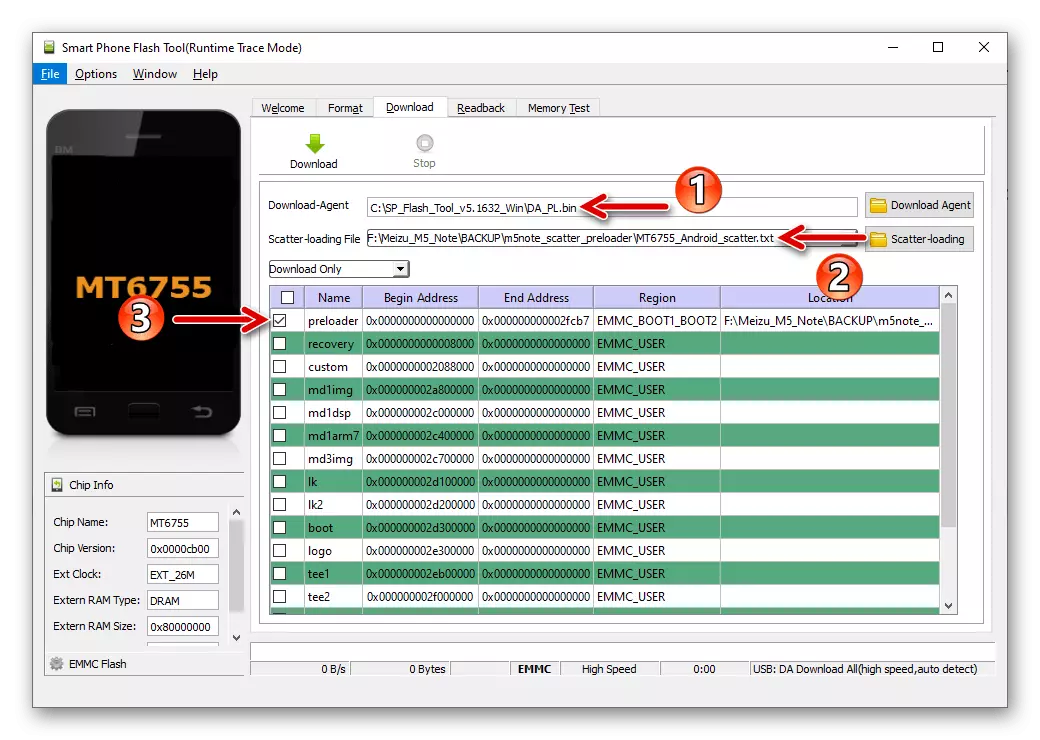
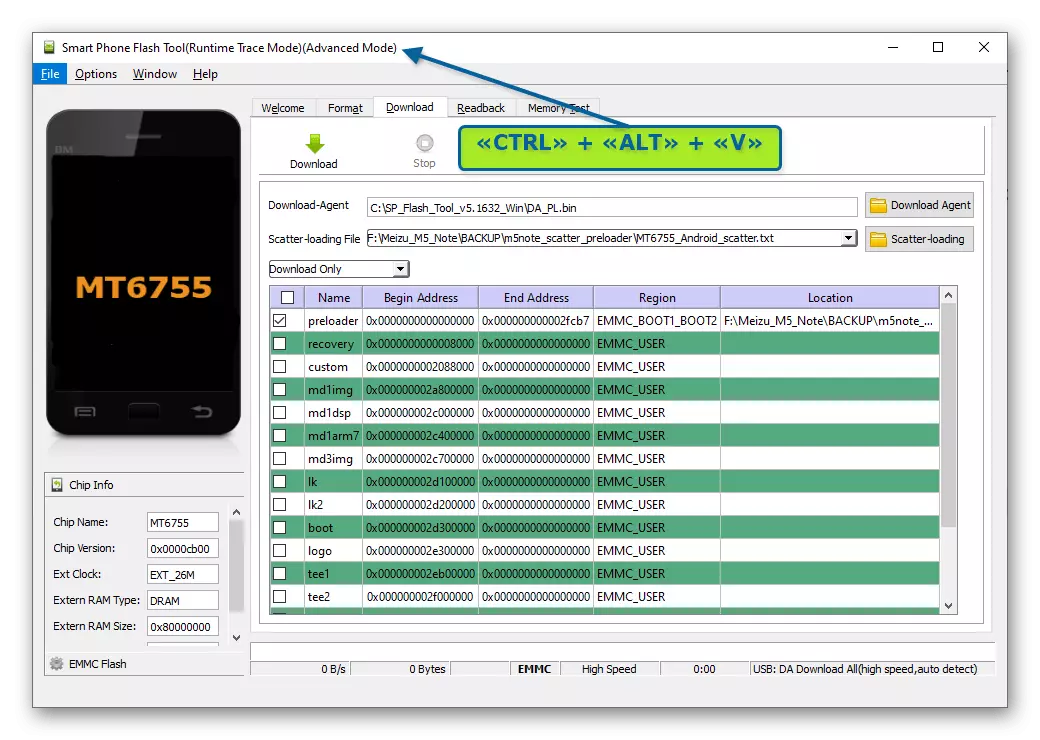
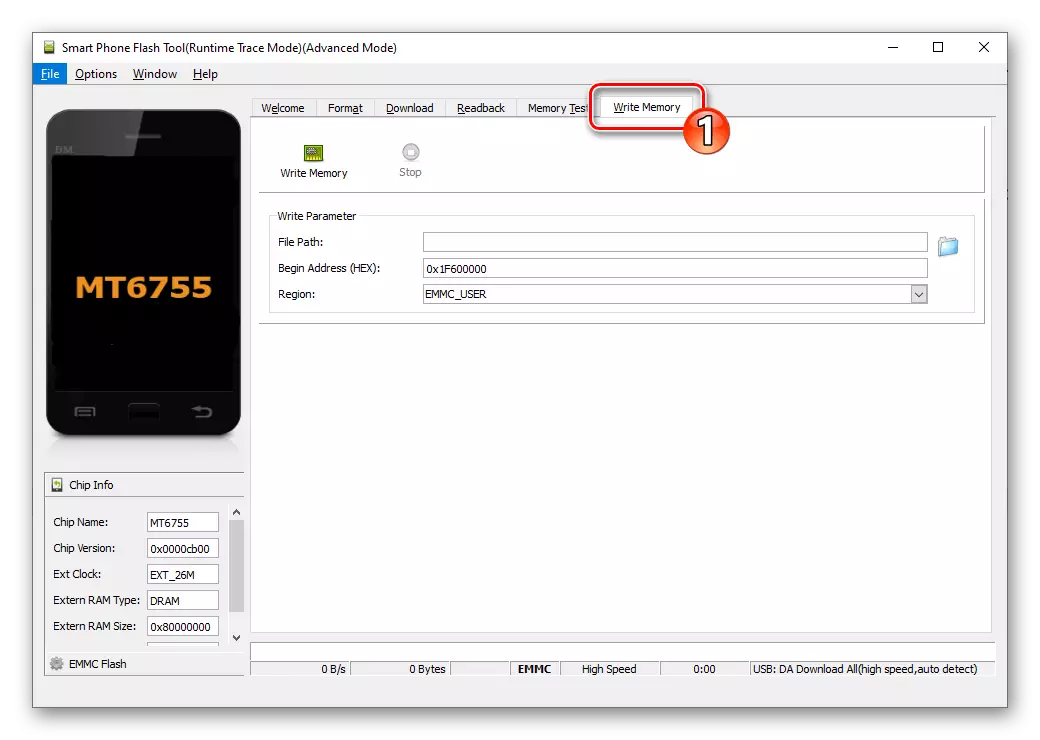
Endring av regional identifikator
Som det allerede var gjentatte ganger nevnt ovenfor, hvis du vil installere en fastvare med en "en" indeks "a" eller tvert imot, for å få en regional identifikator på den "kinesiske" maskinen M5 M5. (Etter det er en tidligere som ikke vil bli etablert på grunn av inkonsekvensen av programvaretypen og enhets-ID-systemet via gjenopprettingen installeres uten problemer).
- Last ned følgende lenke til PC-diskarkivet som inneholder filene du trenger for å erstatte Meizu M5N-identifikatoren.
Last ned filer for å endre regional ID Smartphone Meizu M5 Note via SP Flash Tool
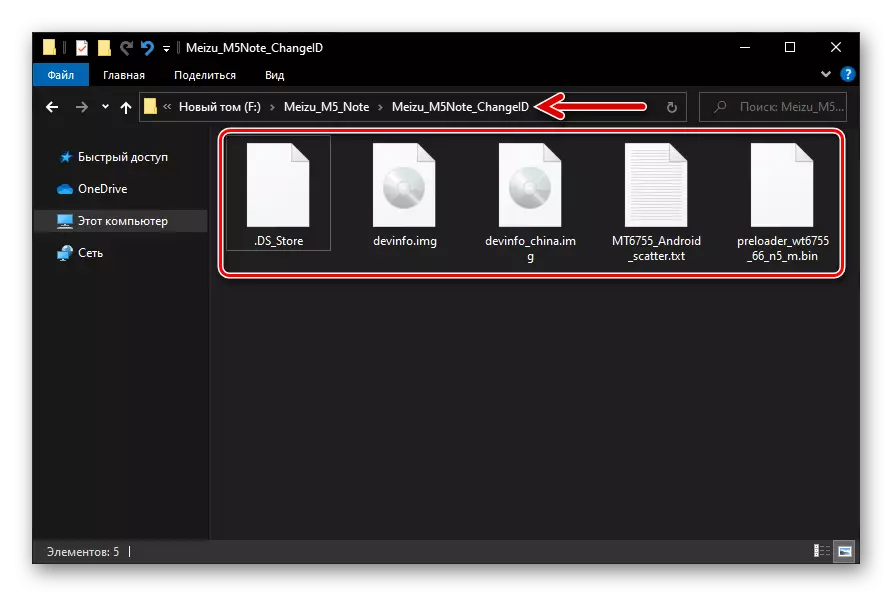
- Åpne SP Flash-verktøyet, i feltet Last ned agent på nedlastingsfanen i programmet, last ned filen. Da_pl.bin..
- Klikk på knappen Scatter File Download, gå til mappen som er oppnådd når du utfører element 1. MEIZU_M5NOTE_CHANGEID. Velg i den Mt6755_android_scatter.txt..
- Dobbeltklikk i "Plassering" -linjen "Preloader",
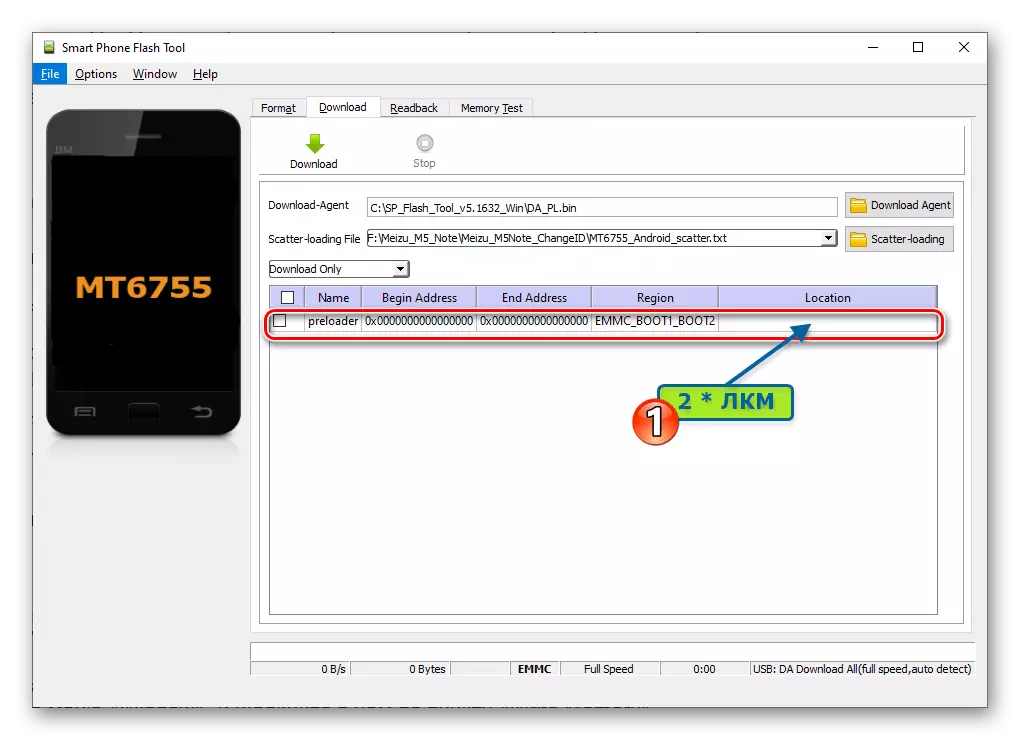
I Utforsker-vinduet åpner du mappen MEIZU_M5NOTE_CHANGEID. Velg Fil preloader_wt6755_66_n5_m.bin. Klikk på "Åpne".
- Ved å trykke på tastekombinasjonen "Ctrl" + "Alt" + "V", flytt programmet til "Advanced Mode", og åpne deretter "Vinduet" -menyen og klikk den på "Skriv minne" -elementet.
- På fanen "Skriv minne" ved siden av Filbane-feltet, klikk på "Oversikt" -knappen.
- I vinduet Åpne Raw Data File, velg en av filene som er plassert i MEIZU_M5NOTE_CHANGEID-mappen:
- Devinfo.img. - Hvis du oversetter telefonen til "Global" ID;
- devinfo_china.img. - Når du trenger å gå til "kinesisk" identifikator.
- I feltet Startadresse (HEX) gjør du følgende: 0x30800000.
- Kontroller at alt ovenfor er nøyaktig og korrekt, klikk på "Skriv minne" -knappen, koble M5 Mase Mase slått av til PCen.
- Som et resultat av vellykket overskriving av "Devinfo" -området, vil minnet til smarttelefonen, the Writememory OK bli utgitt.
- Koble USB-kabelen fra telefonen, slå den på og kontroller effektiviteten av manipulasjonsutviklingen ved hjelp av terminalemulatoren som beskrevet i den første delen av denne artikkelen.
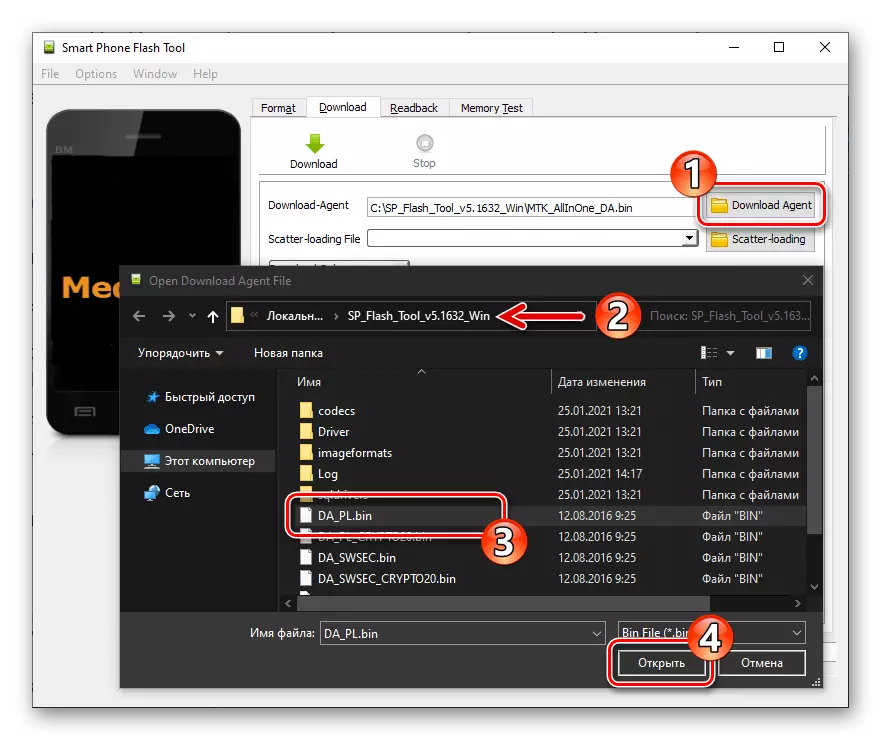
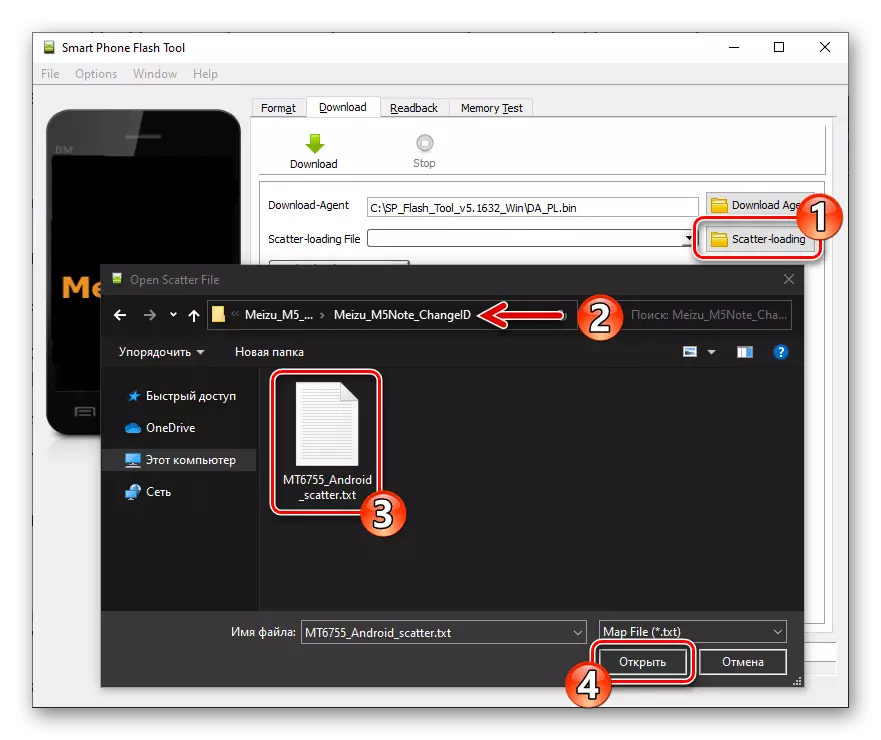
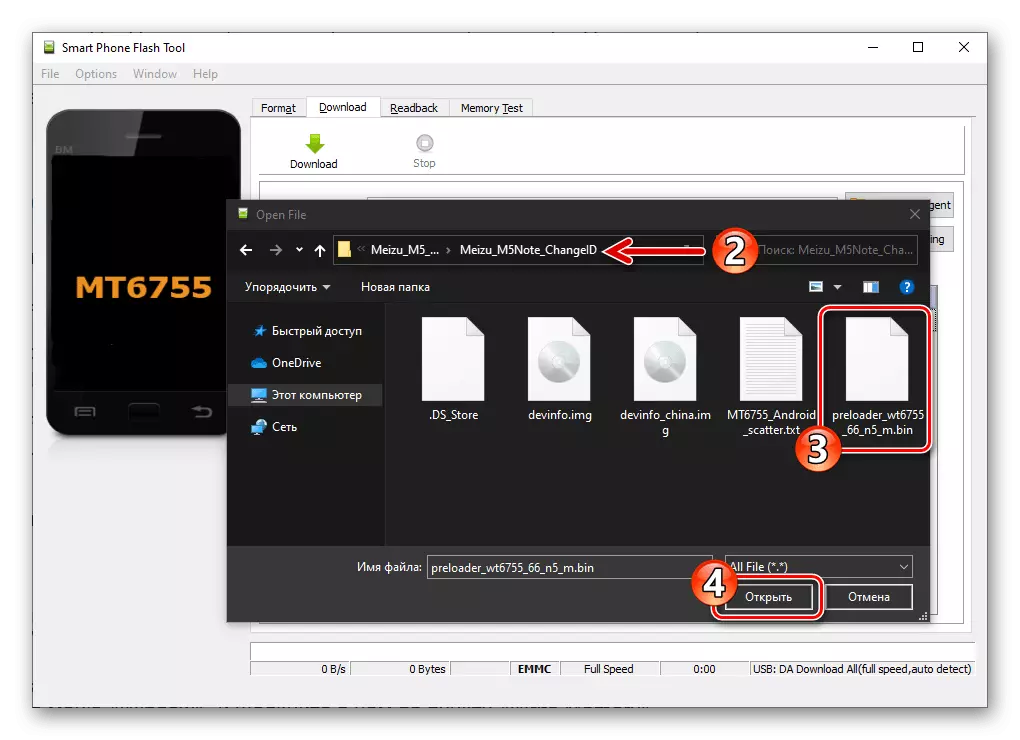
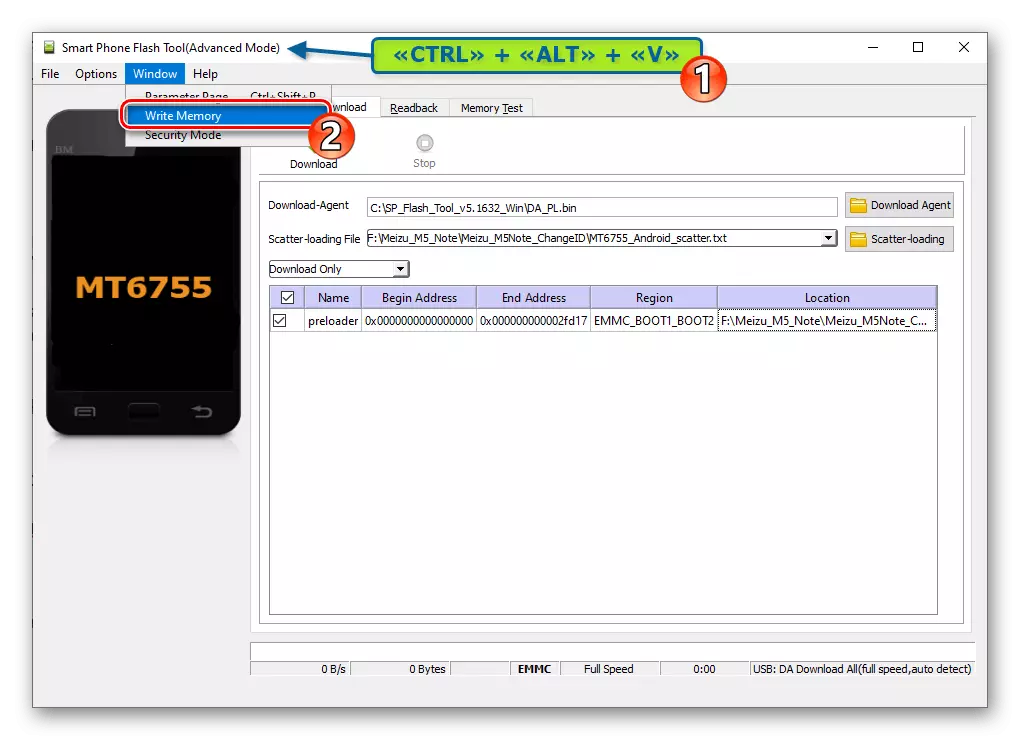
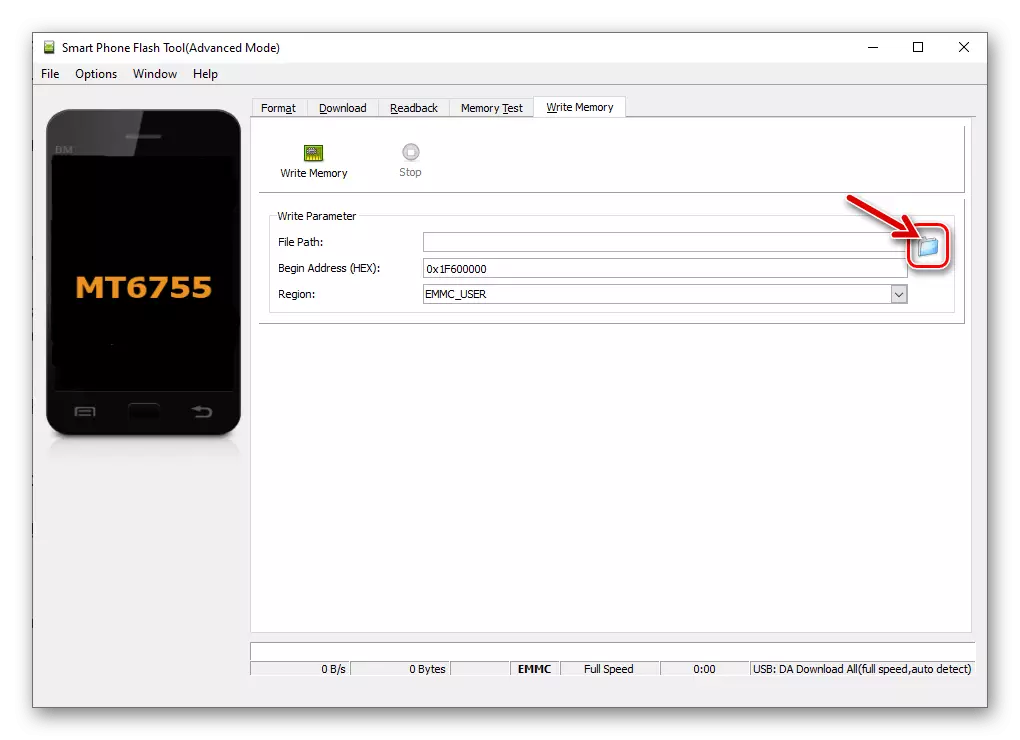
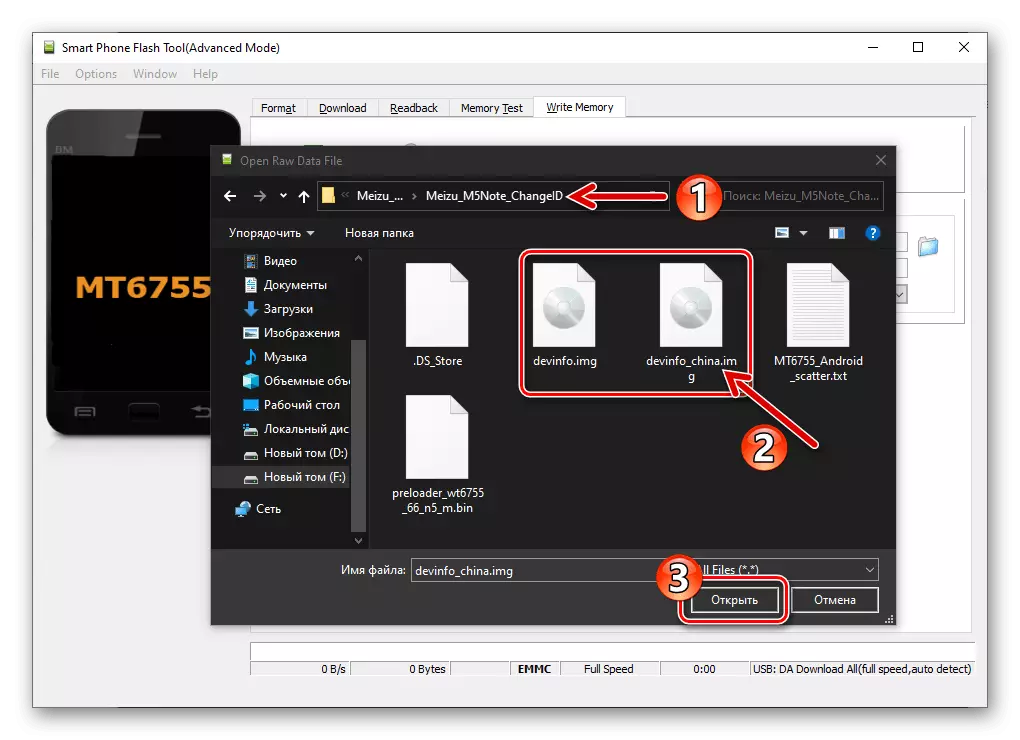
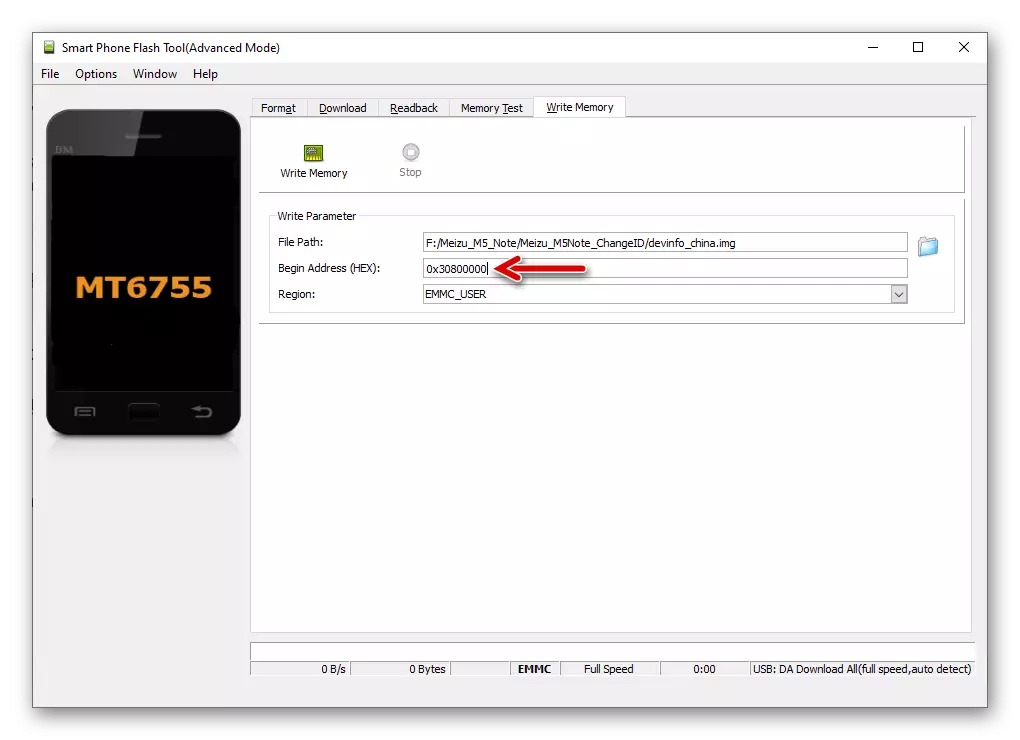
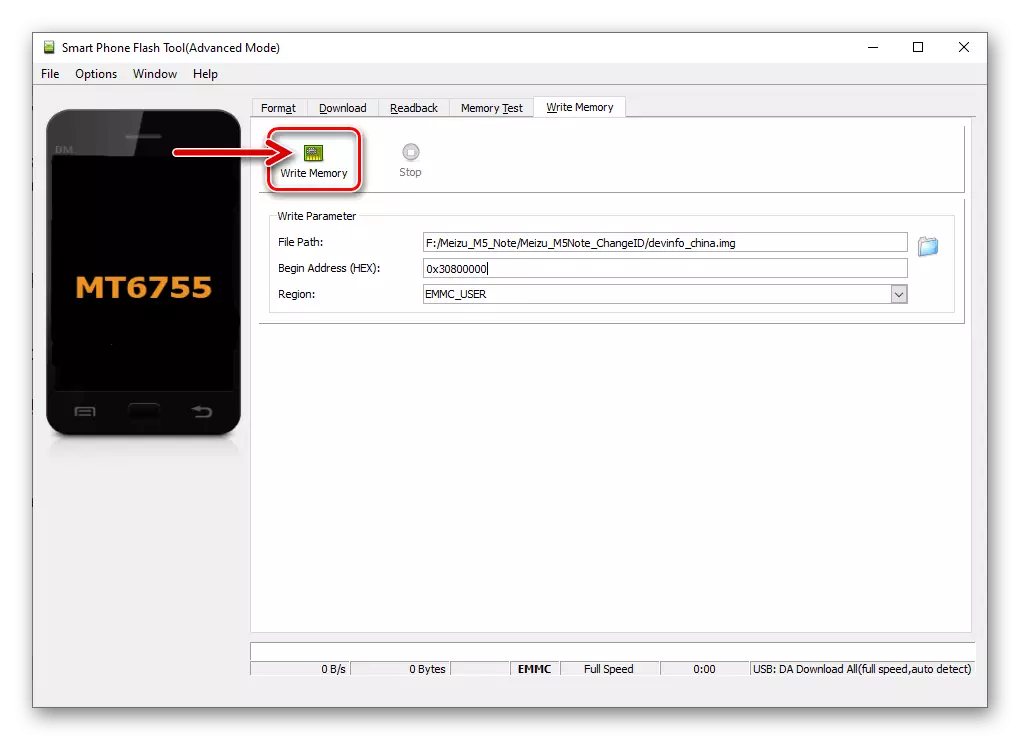
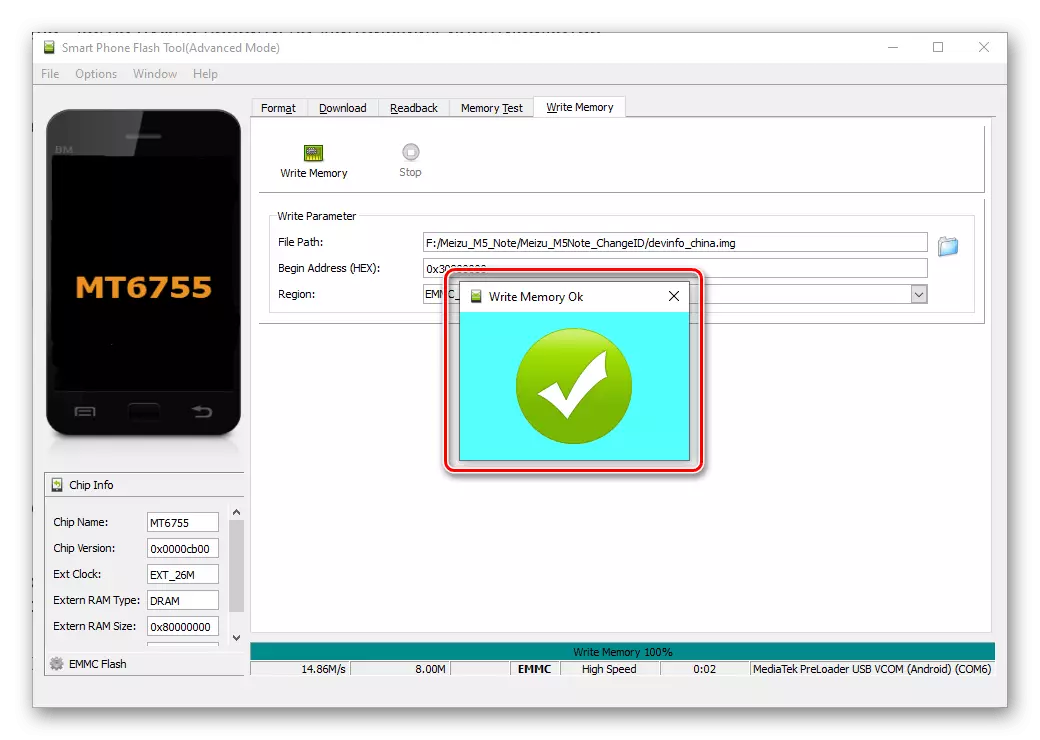
Installasjon av firmware.
I stor grad er den fulle installasjonen av operativsystemet på enheten under behandling gjennom lommelykten bare fornuftig hvis du vil oppnå en systematisk programvareaggregat (for eksempel fastsatt fastvare i rammen av en lukket beta-test til nettverket) . Vurder på eksemplet Flyme 6.7.11.21g..
Last ned Meizu M5 Note FlyMe Smartphone Firmware 6.7.11.21g For Installasjon via SP Flash Tool
Merk at du bare kan installere bare de versjonene av US OS som er opprettet på grunnlag av samme versjon av Android, som for øyeblikket kjører enheten!
- Last ned tilpasset distribusjon på en mobil enhet via SP FlashTool FlyMe OS-pakken til en PC-plate og Unzip den. Som et resultat bør følgende type mappe oppnås:
- På smarttelefonen deaktiver alle beskyttelsesalternativene fra uautorisert opplåsingsskjerm. Avslutt også Google-kontoen og Meizu-kontoen. Slå av mobilenheten din.
- Åpne SP Flash-verktøyet, klikk på "Last ned agent" -knappen.
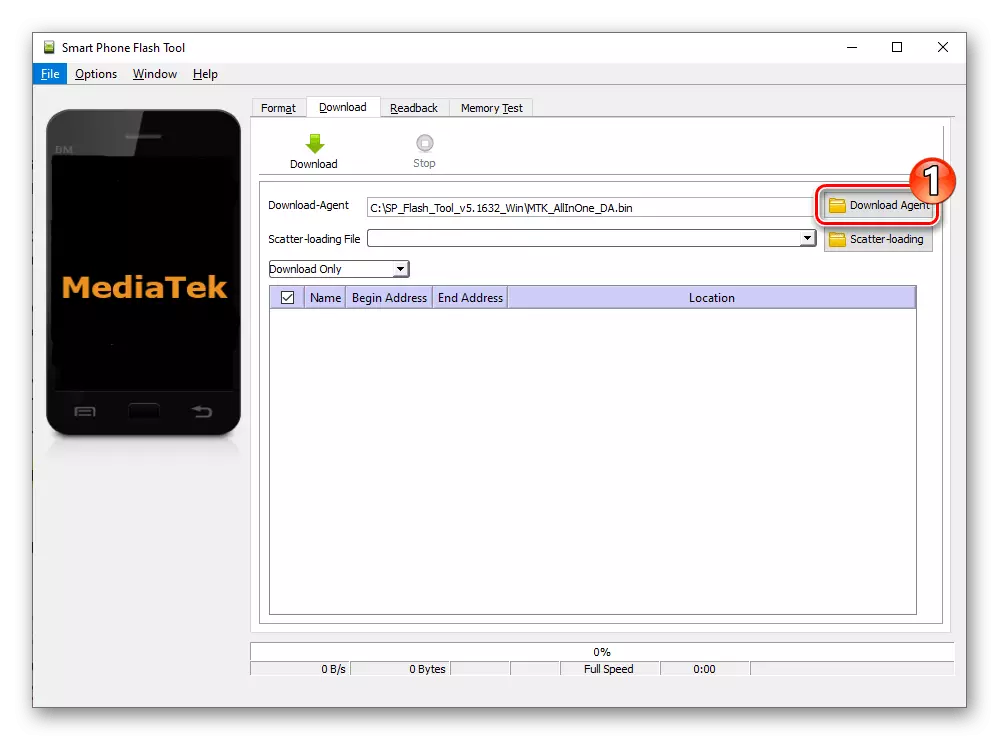
Legg filen til programmet Da_pl.bin..
- Klikk på "Scatter-Loading", åpne katalogen med firmware-filer når du kjører trinn 1, velger du Fil i den Mt6755_android_scatter.txt..
- Nødvendigvis!
Pass på at modusen "Last ned bare" er valgt, og det er ingen merke i avkrysningsruten "Preloader"!
- Klikk på "Last ned",
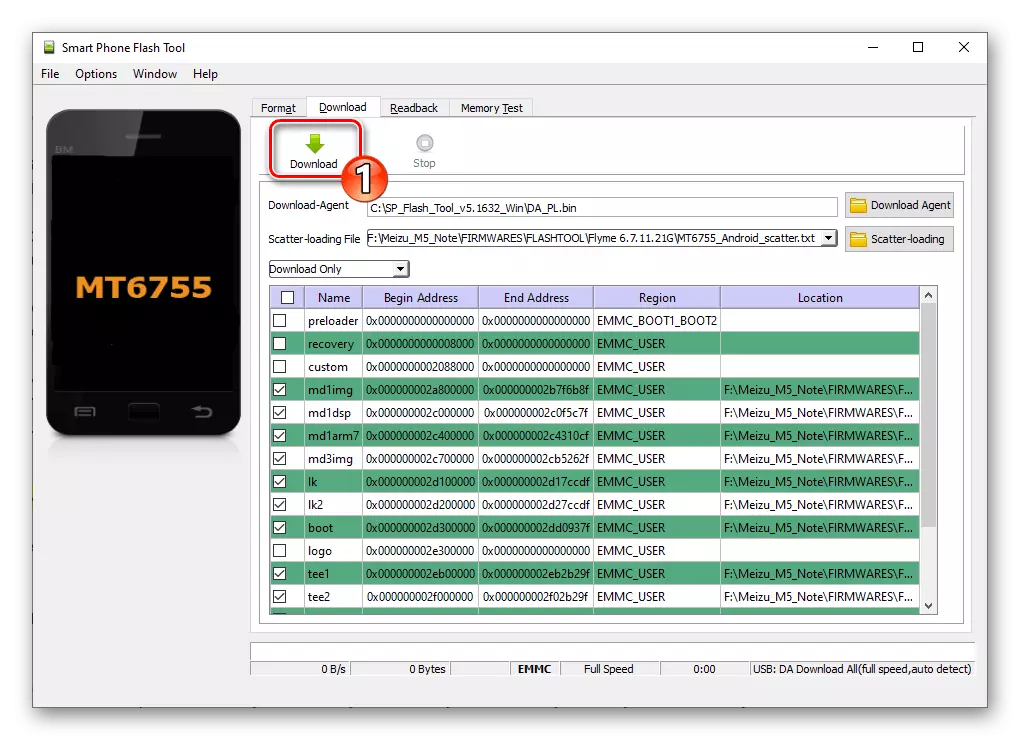
Koble M5 MERK I OFF-tilstanden og datamaskinen USB-kabelen.
- Forvent dataoverføring fra en PC til systemdelene i telefonen, i intet tilfelle forstyrrer ikke prosedyren!
- Når du har mottatt vinduet "Last ned OK", meldinger om den vellykkede blinken av mobilenheten, kobler du den fra datamaskinen og slår på, og trykker på "Power" -knappen i lang tid.
- Etter ferdigstillelse av lanseringen av systemet som er installert ovenfor, anbefales det å faktisk hoppe over innstillingen for innledende system og for å motta tilgang til grensesnittet, fullfør hele tommet reset -
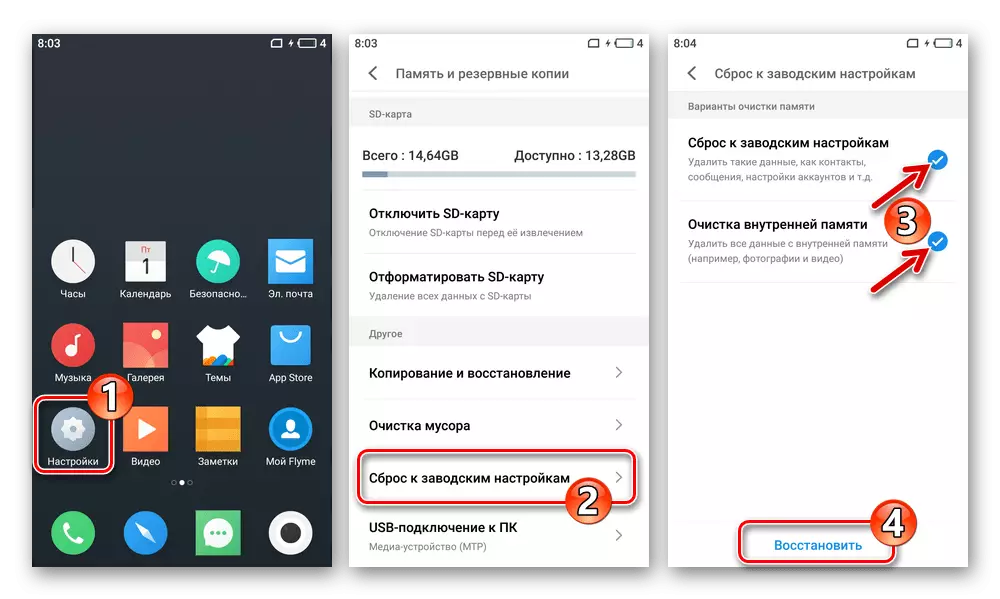
Dette vil gi mer stabil og skjøre drift av den installerte FlyMe OS-monteringen.
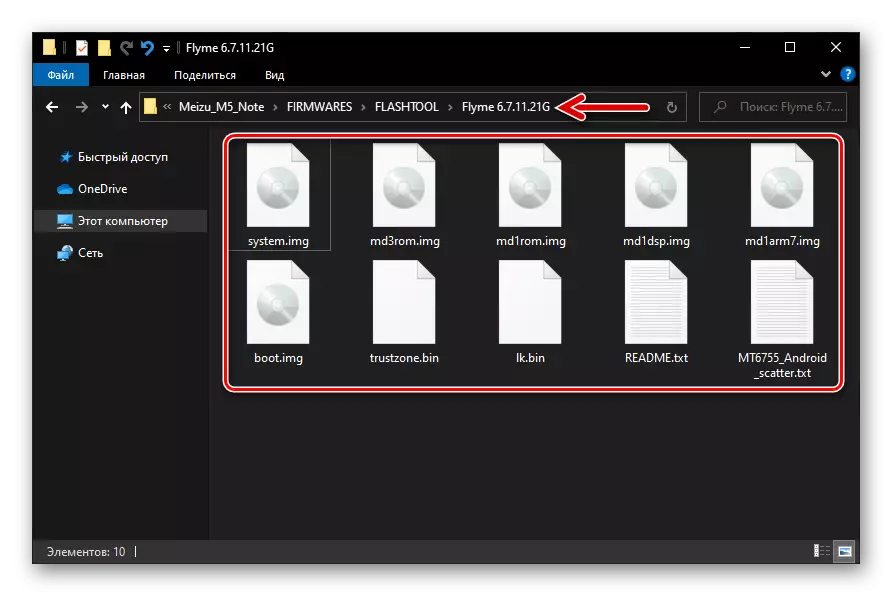
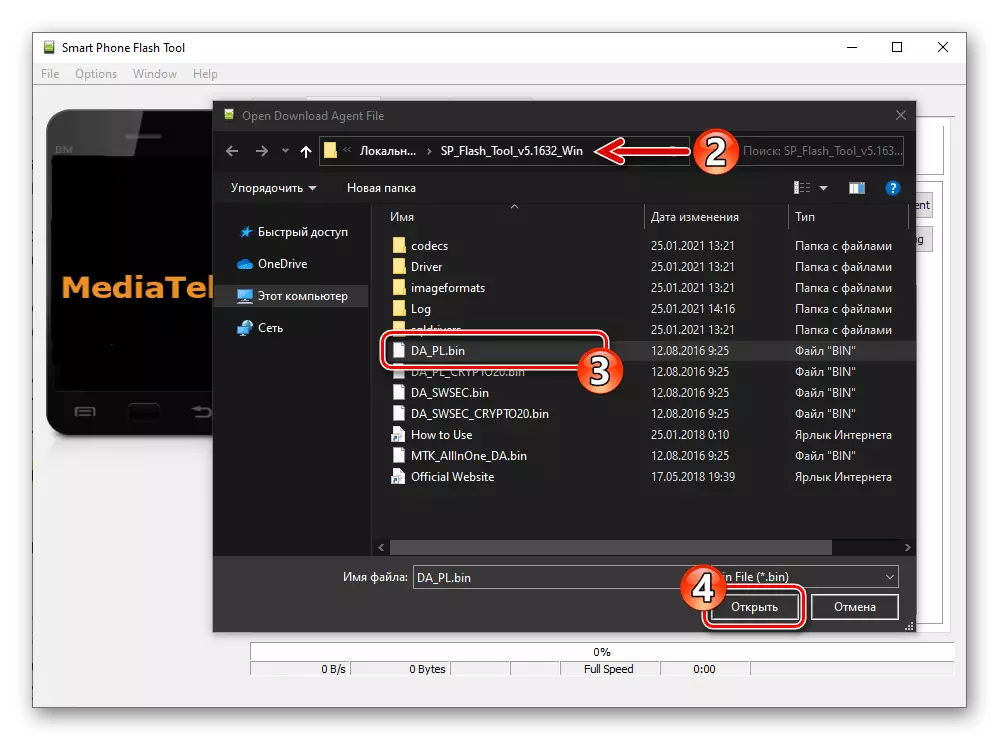
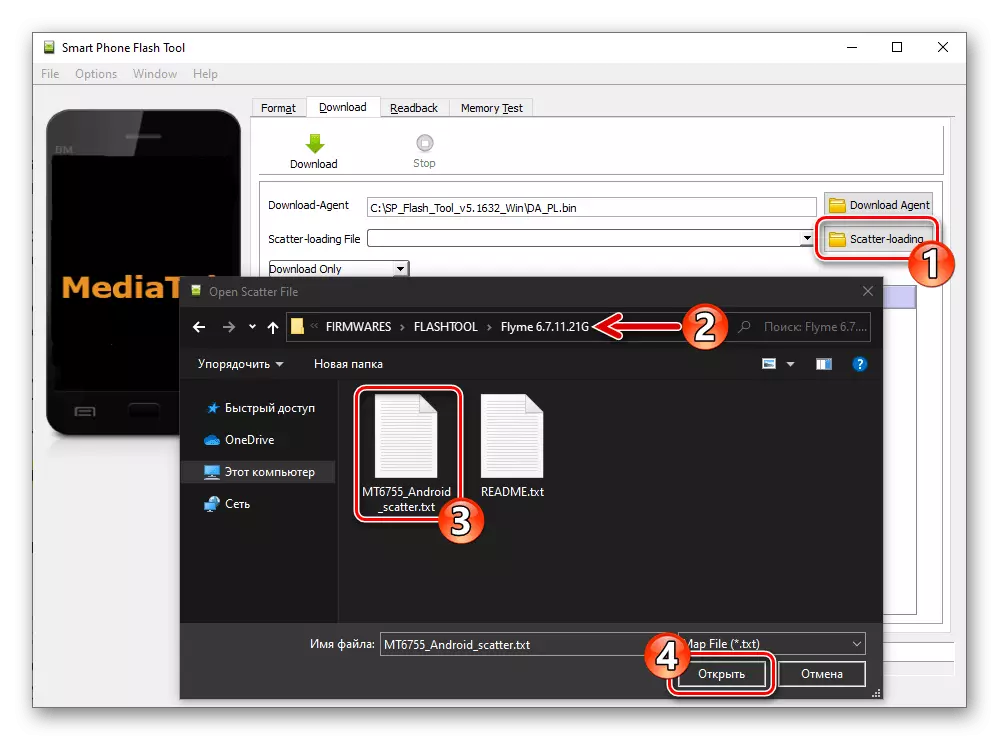
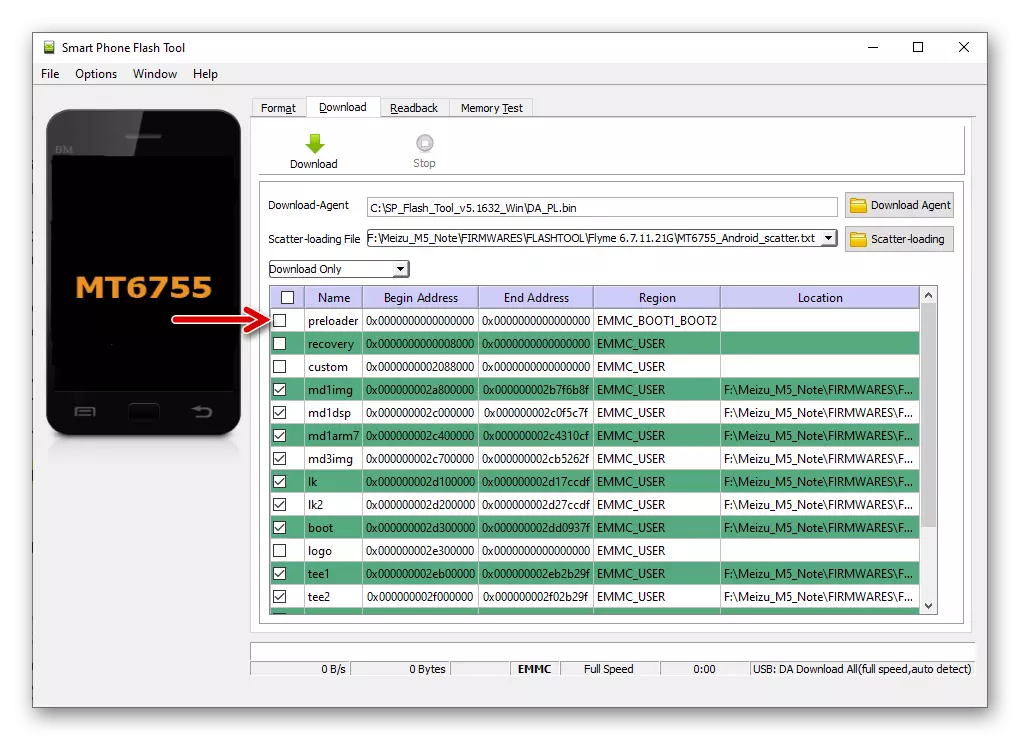
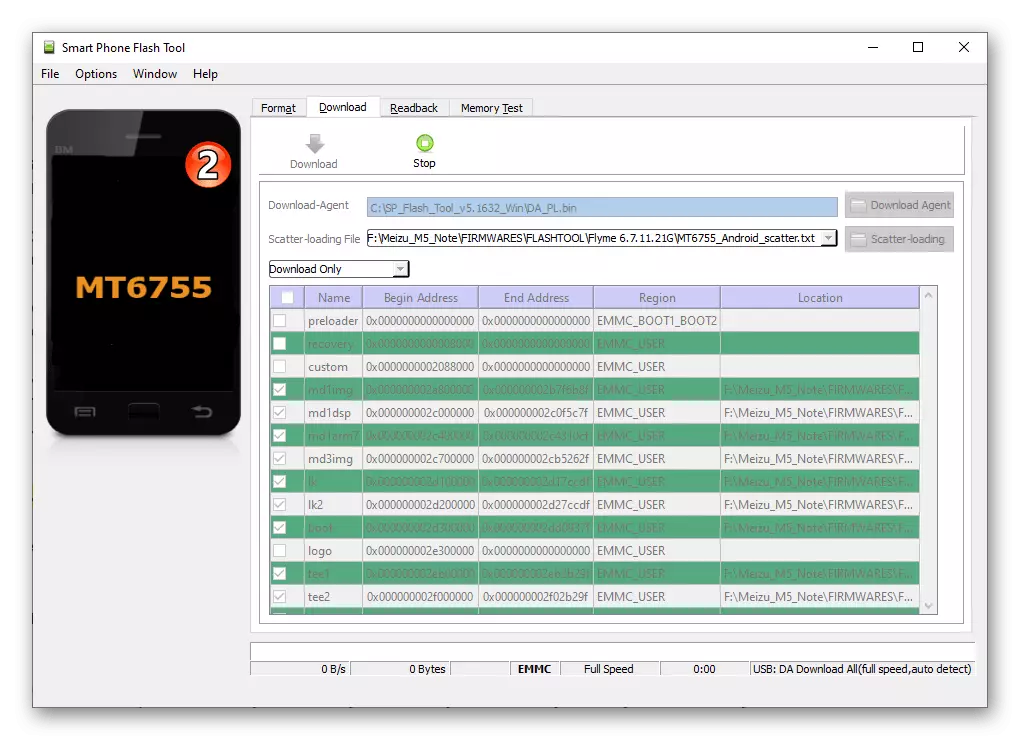
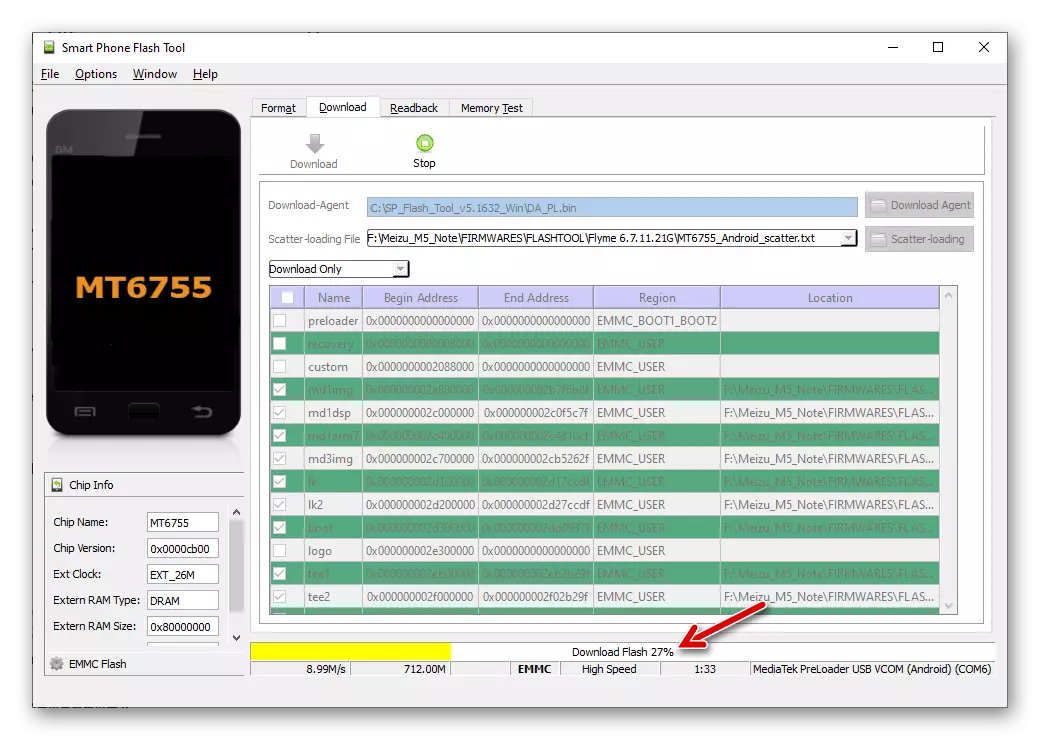
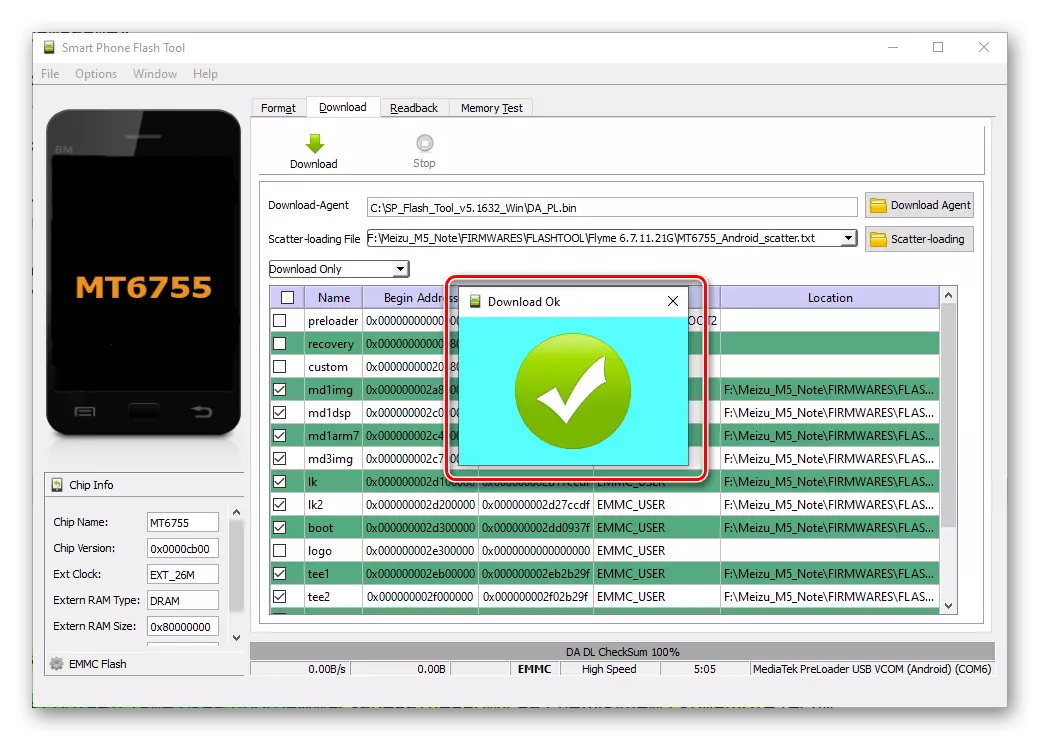
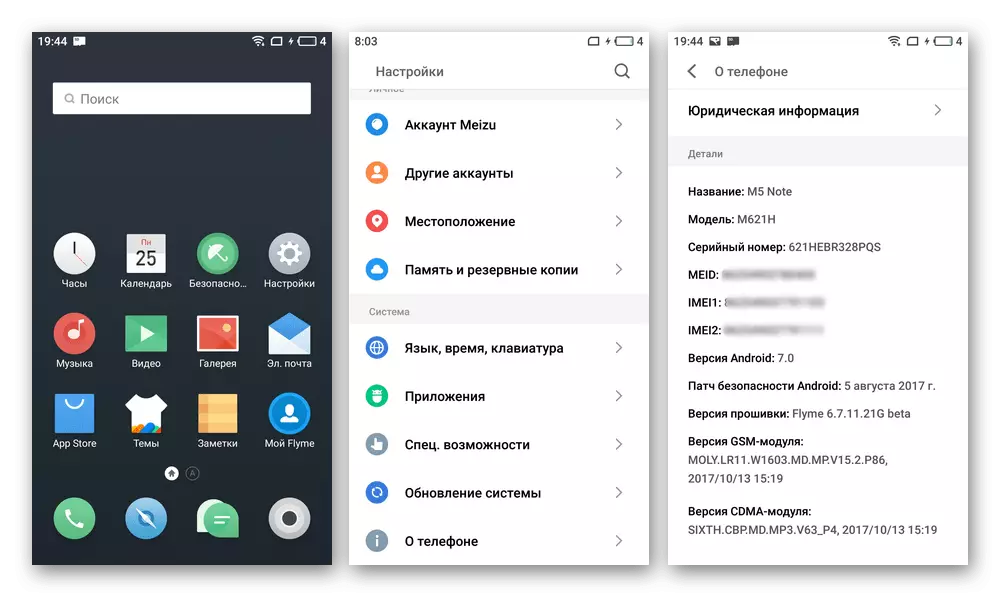
"Deadlining"
I en kritisk situasjon, når M5 M5 Mase ikke starter i det hele tatt, er det ikke mulig å blinke det med andre metoder som er beskrevet ovenfor, det vil si at det ikke er tilgang til gjenvinningen, gjelder følgende algoritme handlinger.
Bruk følgende instruksjoner bare i unntakstilfeller!
- Last ned "Resuscitation" -pakken med M5N-minneområder fra følgende lenke og Unzip den resulterende mappen:
Last ned et sett med filer for "E-post" Meizu M5 Note Smartphone via SP Flash Tool
- I tillegg forbereder det, det vil si nedlasting av installasjons zip-pakken i operativsystemet til modelltypen "G" til datamaskinen (versjonen av den spesielle verdien spiller ingen rolle).
- Kjør lommelykten, i feltet Last ned agent, last ned filen "da_pl.bin",
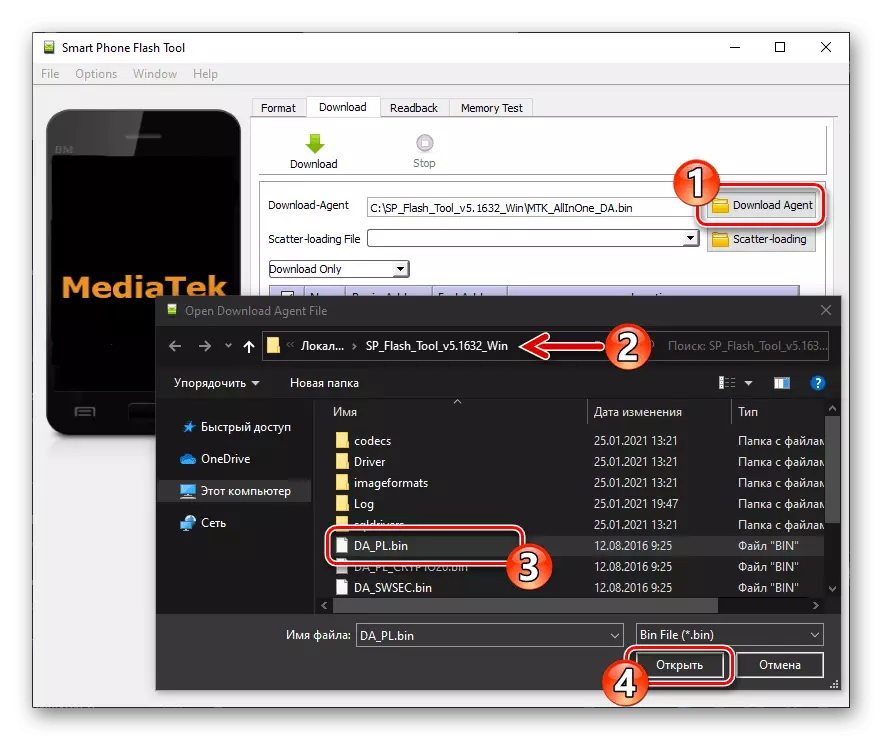
Og i scatter-lasting filen, scatter filen fra katalogen, som viste seg som et resultat av utførelsen av avsnitt nummer 1 i denne instruksjonen.
- Kontroller programmet som samsvarer med det neste skjermbildevinduet, og klikk deretter på "Last ned" -knappen.
- Koble M5N Slått av til PCen - Blitsdriveren må "plukke opp" enheten og begynne å passere dataene i minnet.
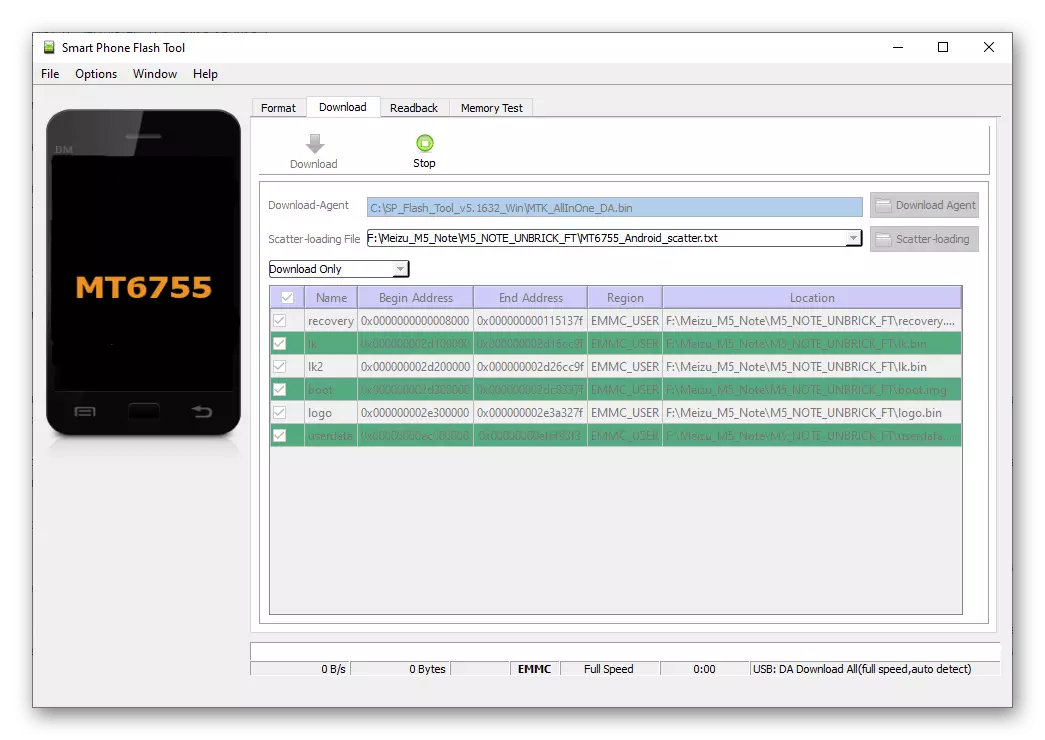
Hvis blitsverktøyet ikke definerer telefonen, som er, etter tilkobling til den, skjer USB-kabelen som er tilknyttet PCen ikke i programmet, prøv å trykke på mobilenhetsknappen i 10 sekunder. Eller koble enheten på denne måten:
- Trykk på "Volume -" og "Power" -knappene samtidig, hold dem i 15-20 sekunder.
- Stopp eksponeringen for knappene og koble kabelen fra datamaskinen (blitsdriveren må være i standby-modus).
- Etter at programmet viser "Download OK" vinduet, kobler M5N fra PC-en, åpne "Recovery". Hvis telefonen ikke reagerer på en lang trykke på "POWER" og "Volume +" knappene, koble laderen til det og la ca 60 minutter).
- Koble smarttelefon med en løpende gjenopprette miljøet til en PC, kopiere den offisielle firmware til "Recovery" enhet er definert i "Explorer" og deretter installere gjenopprettingsverktøyene som er beskrevet i "Metode 2" instruksjon i dette materialet.
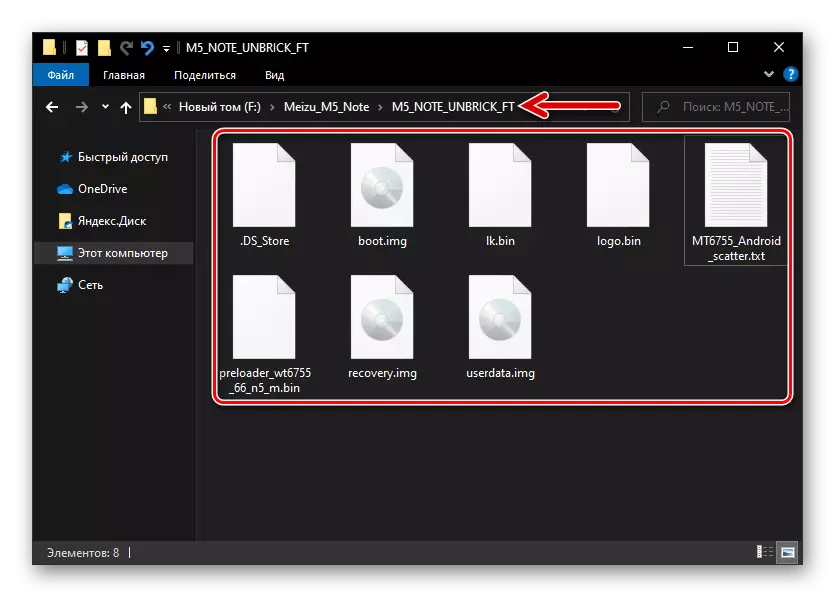
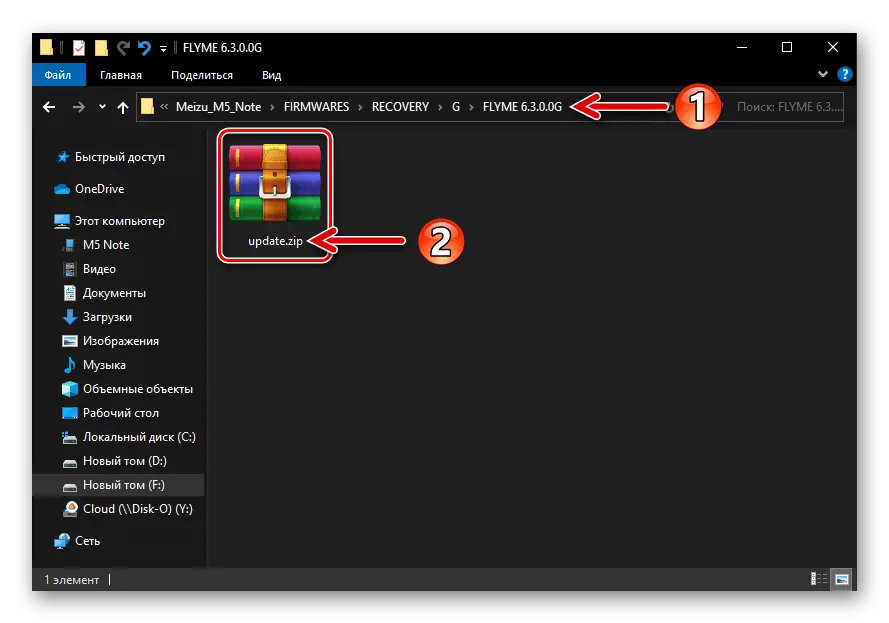
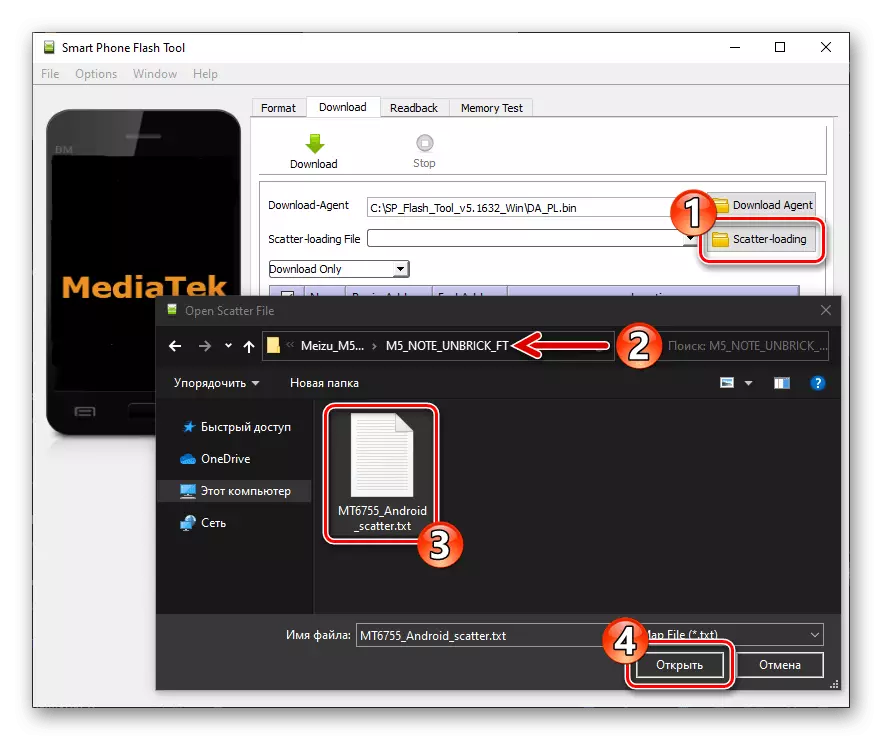
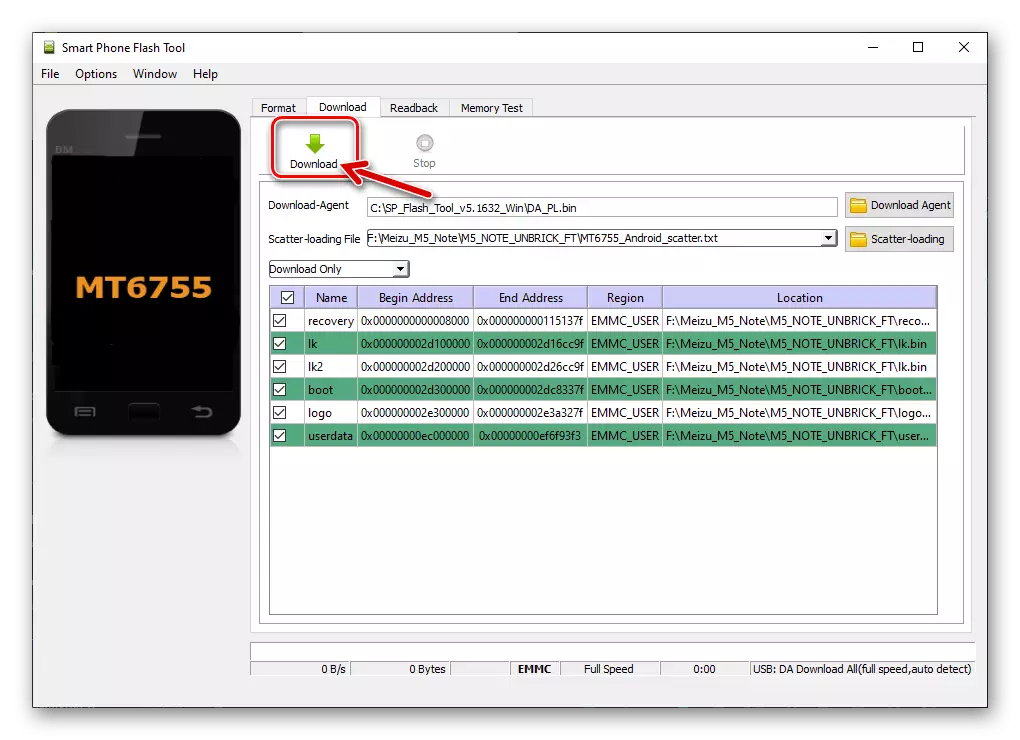
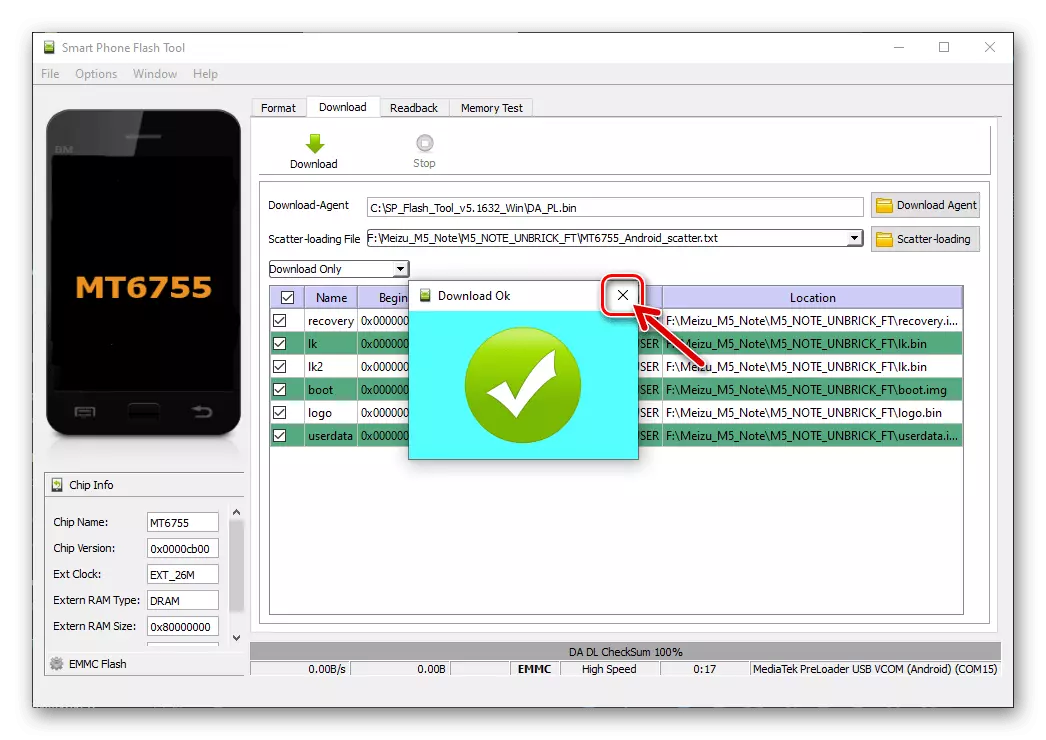
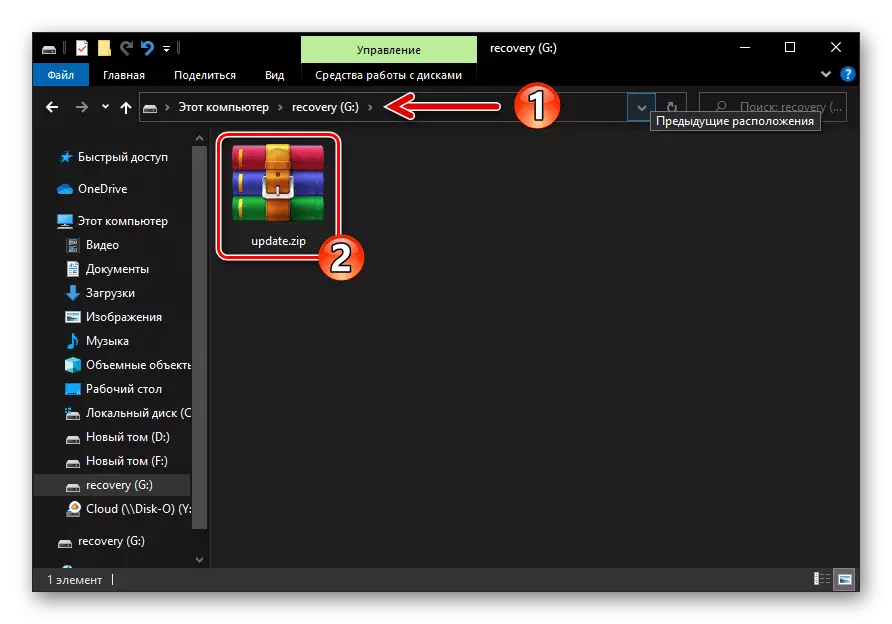
Lås opp bootloader
Hvis du planlegger å integrere en tilpasset gjenoppretting til en smarttelefon (TWRP) for å sette uoffisiell firmware eller for andre manipulasjoner, må du utføre låse opp prosedyren i utgangspunktet stengt på alle MEIZU loader (bootloader). Dette er implementert ved følgende anbefalinger.
Merk at følgende trinn skal utføres oppmerksomt og samvittighetsfullt, ikke mangler enkelte operasjoner og uten å bryte prosedyre for gjennomføring. Blant annet betyr Meizu M5 Note loader unlock ikke alltid passere som trengs fra første forsøk - kanskje følgende instruksjoner må utføre gjentatte ganger til ønsket effekt oppnås!
- Last ned zip-pakke FlyMe OS 6.3.0.0G. På PC-disk fra den offisielle nettsiden, eller ved å følge linken, installere denne forsamlingen på Meizu alle tilgjengelige metodene over i denne artikkelen.
Last ned firmware FlyMe OS 6.3.0.0G Meizu M5 Note (for å låse opp en smarttelefon loader)
- Utfør en første konfigurasjon av systemet ifølge den angitte versjon, aktivere den med fasilitetene til superbruker.
- Å gå til følgende link, laste ned arkivet til datamaskinen med M5 laptop laptop til datamaskinen, pakk den.
Last ned et sett med filer for å låse opp loader for smarttelefonen MEIZU M5 Note
- Kopier filer unlock_bootloader.sh. og Busybox_64.apk. Fra mappen mottok i forrige trinn i rotkatalogen på det interne minnet på smarttelefonen.
- Åpne Explorer forhånds i fly, gå til "Local Files", trykk etter navn Busybox_64.apk..
- Installer fra Mez Mez Stor og kjør deretter terminalemulatoren for Android-programmet.
- På PCen kjører du Flash-stasjonen, last ned programmet "Download-Agent" Da_pl.bin..
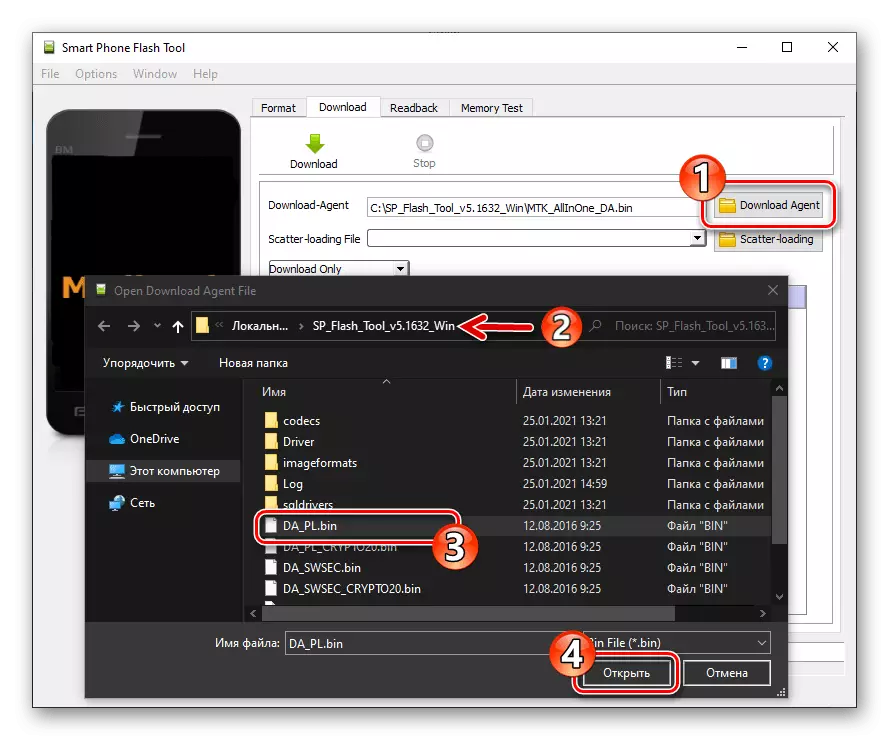
Klikk på knappen "Scatter-Loading", gå til "FT_IMAGES" -katalogen på Bootloader-katalogen for å låse opp bootloaderen, velg Mt6755_android_scatter.txt. Klikk på "Åpne".
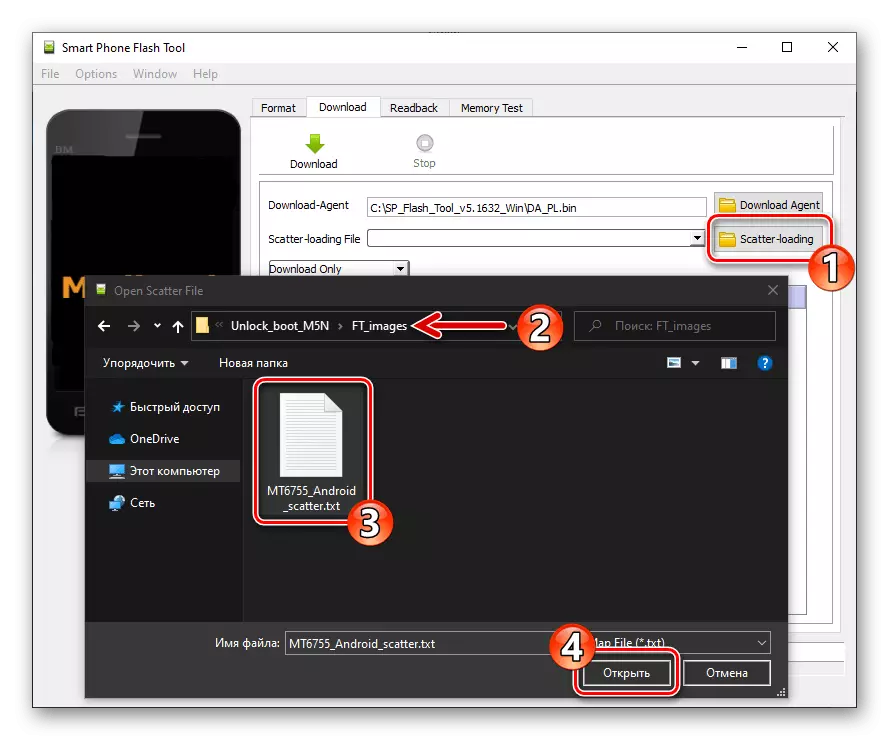
To ganger klikk i "Location" -linjen "LK",
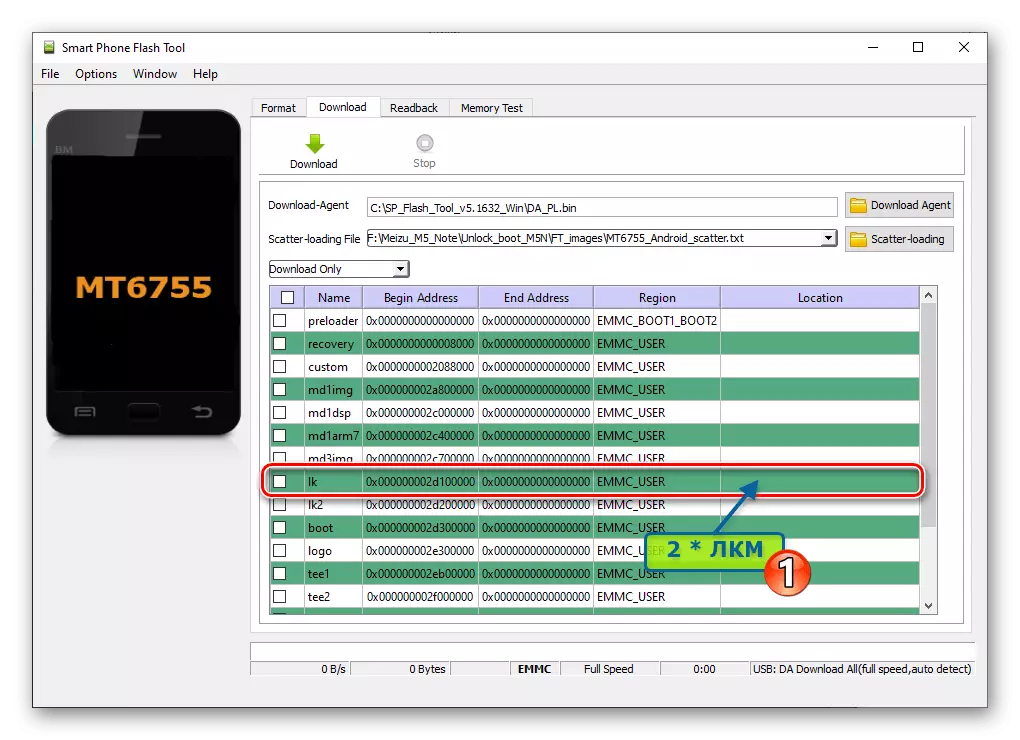
I vinduet som vises, velg Fil Lk_step1.img..
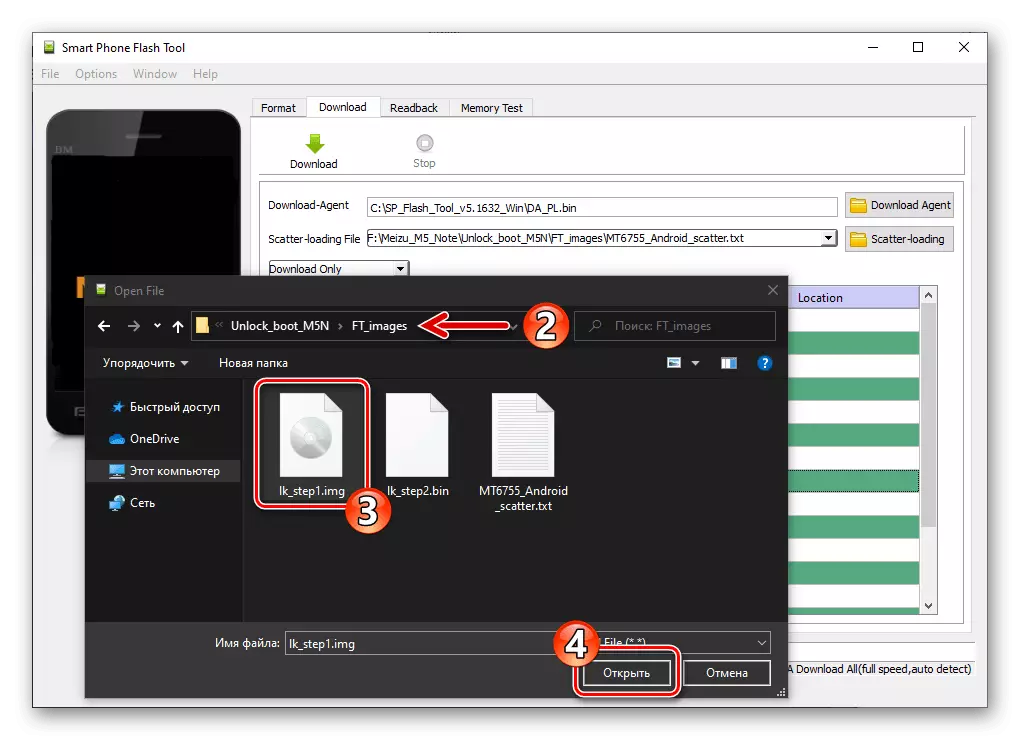
På samme måte åpner du vinduet for å laste ned dataene i delen "LK2", velg Fil Lk_step1.img..
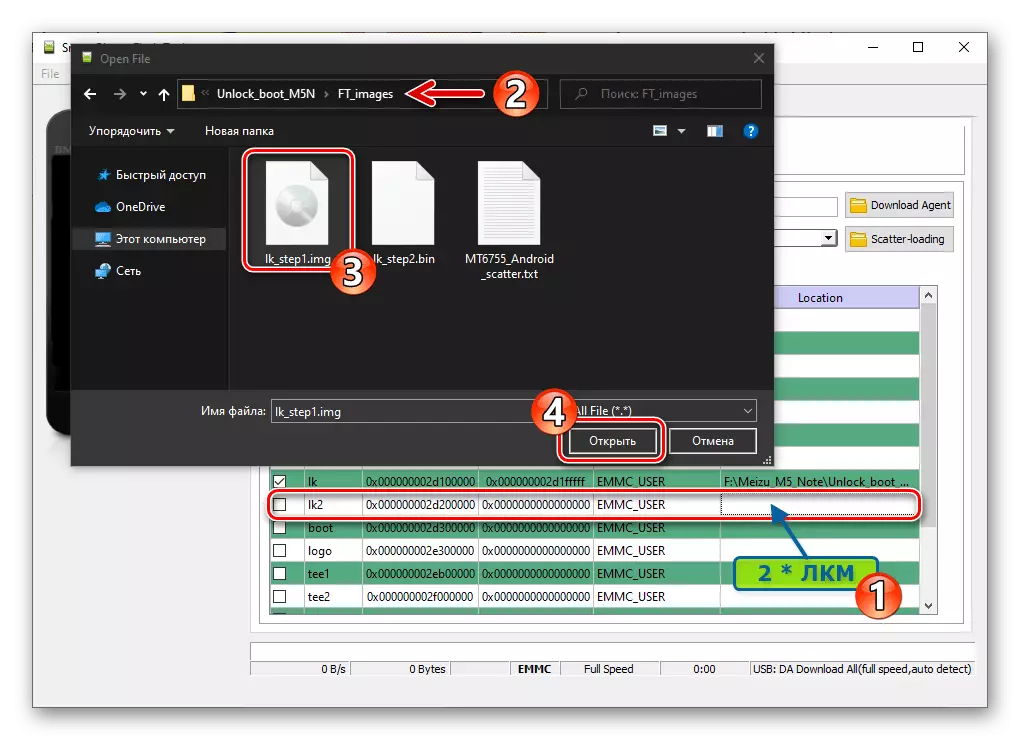
Klikk på "Last ned" -knappen,
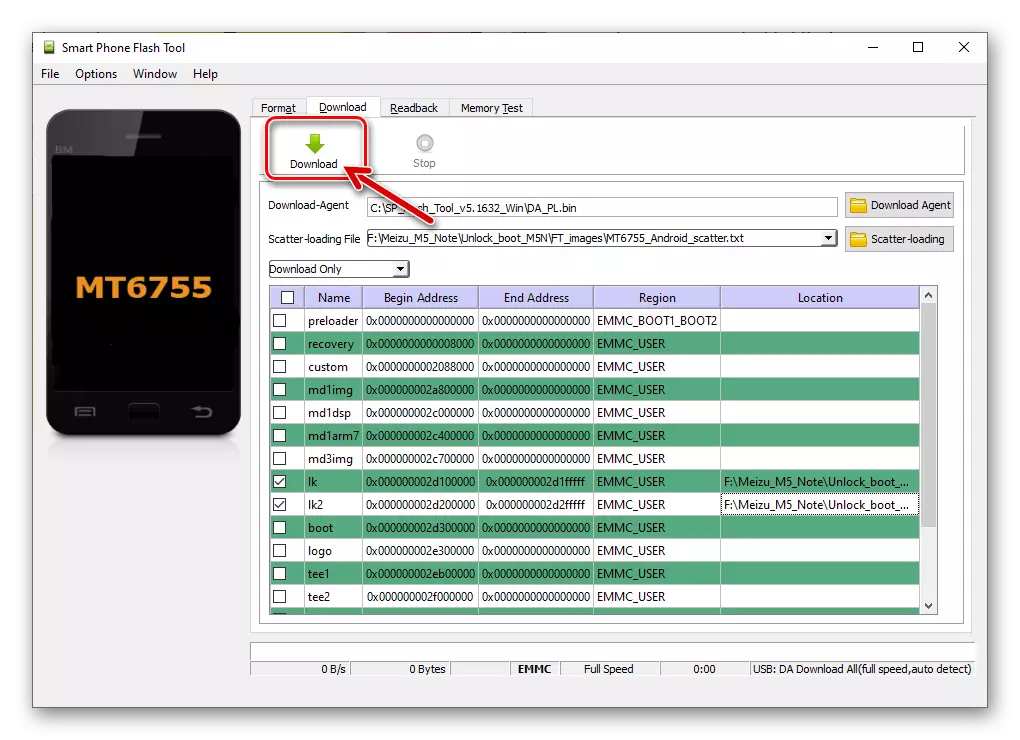
Koble telefonen til PCen og vent på overskrivningen av de to ovennevnte områdene i minnet.
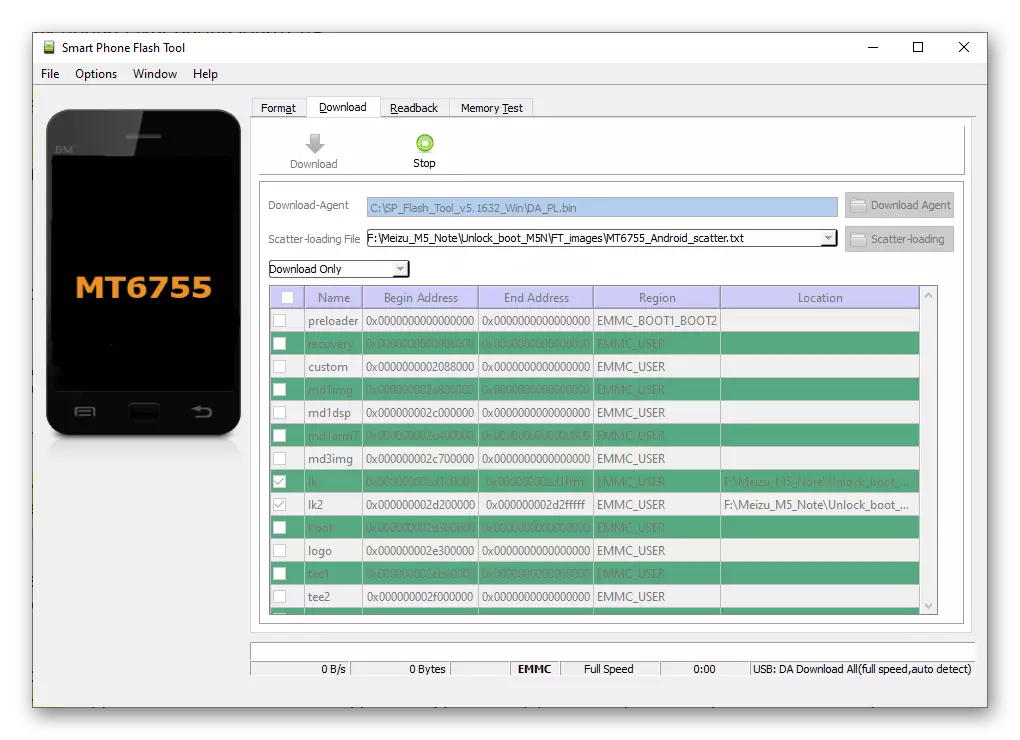
Klikk på krysset i vinduet "Last ned OK" (ikke lukk programmet, men du kan rulle).
- I Windows Utforsker åpner du Metal-katalogen for å låse opp m5note-lasteren, gå til Fastboot-mappen og kjøre den kjørbare filen Lås opp.bat..
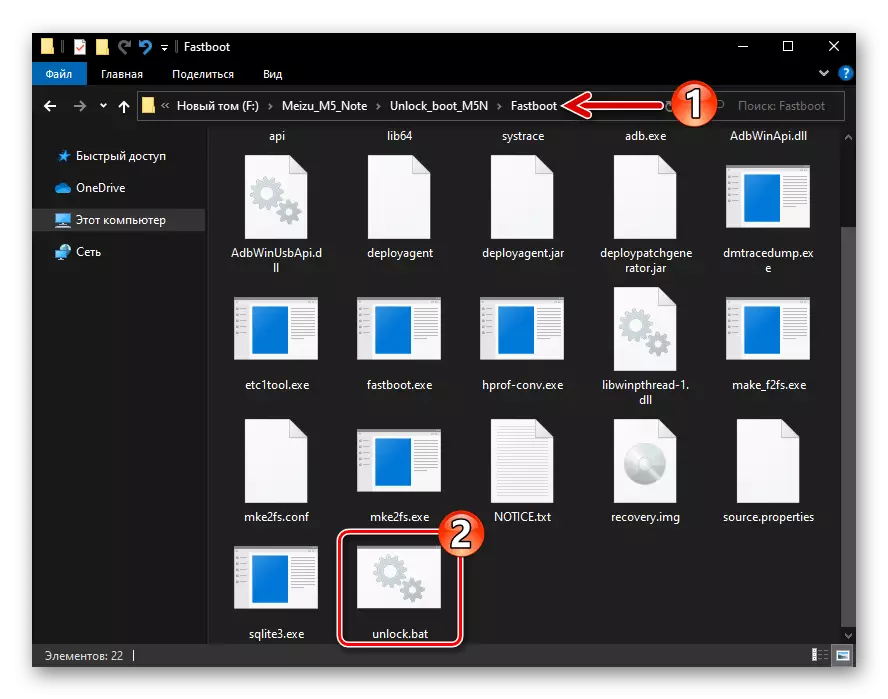
Som et resultat av følgende type kommandolinje åpnes:
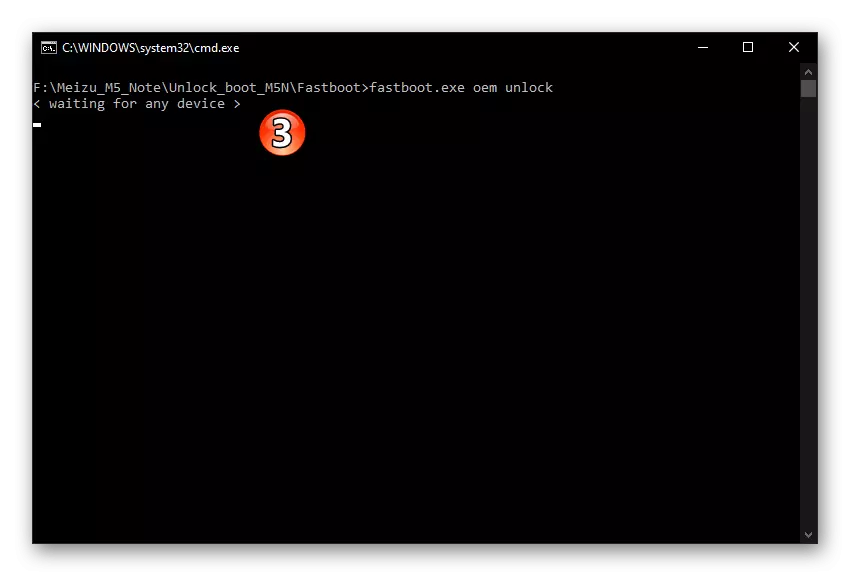
Koble USB-kabelen fra smarttelefonen, trykker og holder de to knapper: "Volume -" og "Power" - til baklyset på skjermen er slått på (skittent grått bilde på den). Deretter stopper virkningen på knappene og koble M5 Notat til datamaskinen igjen.
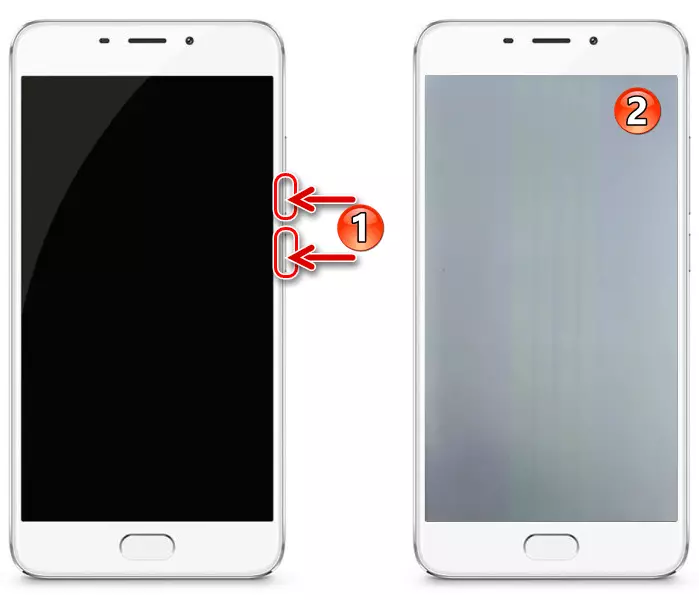
Klikk på "Volume +" telefonknappen. Som et resultat, vil skriptet fungerer, - på dette vil bli bedt av "OK" brev "ferdig" på kommandolinjen.
- Koble smarttelefonen fra datamaskinen og slå den av ved en lang trykke på "POWER".
- Flytt inn i Sp Flash Tool vinduet, klikk på "LK" linje to ganger i Lock-området, velger du Fil LK_STEP2.BIN..
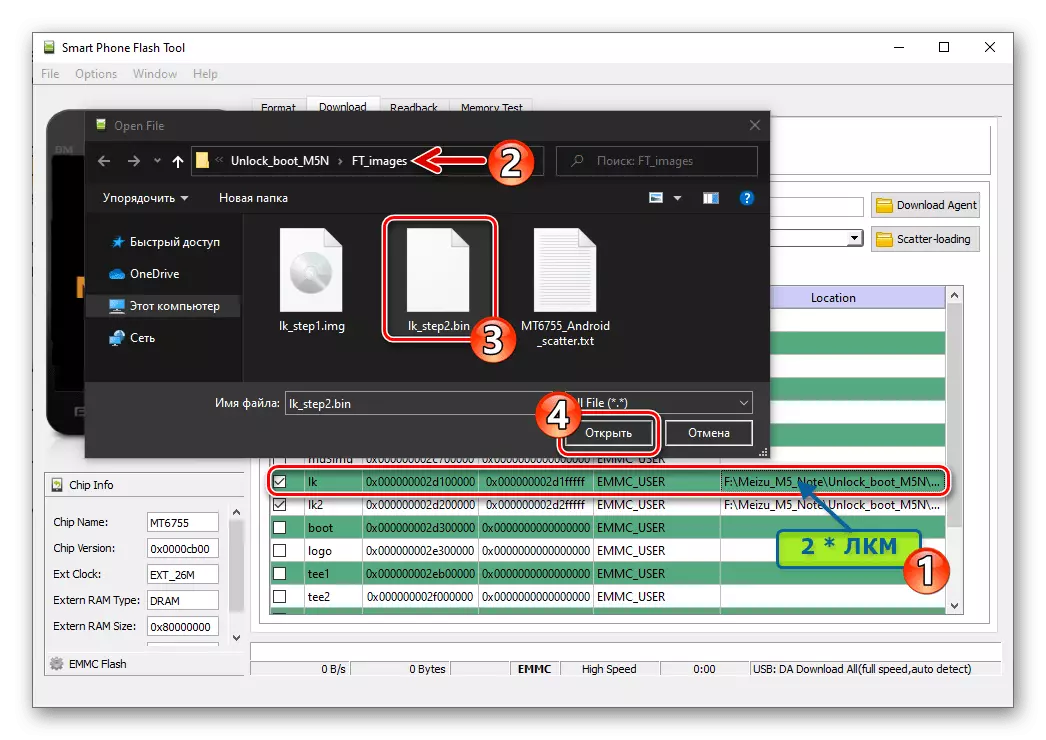
På lignende måte, fyll i LK2 linje.
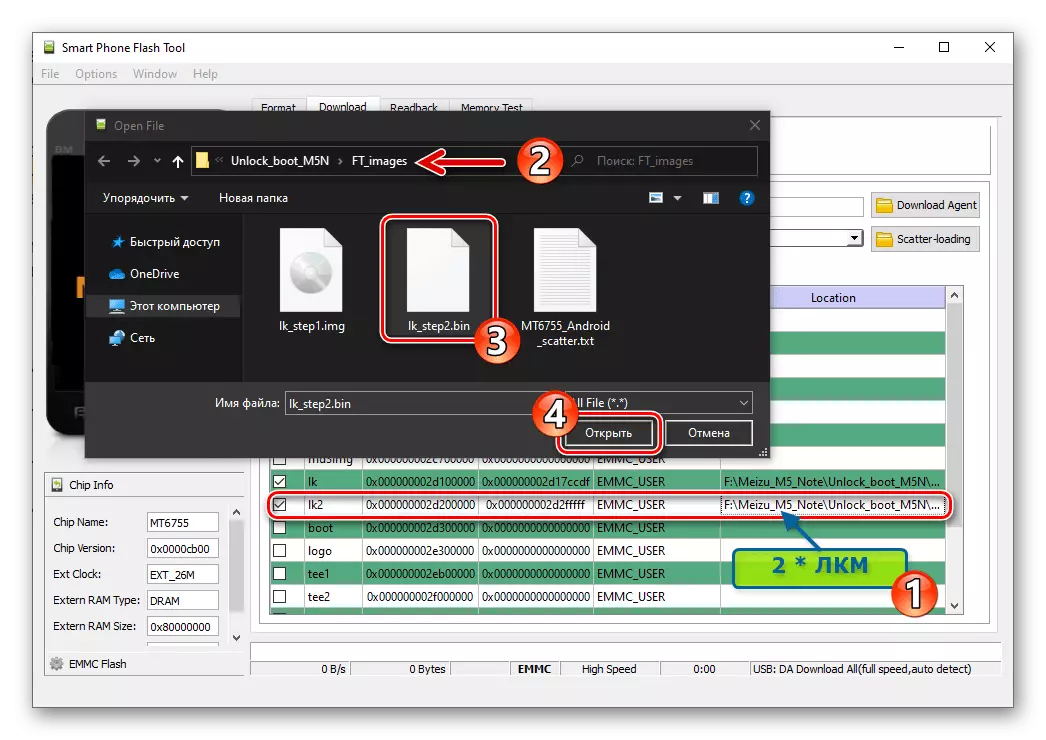
Klikk "Last ned", koble telefonen til PC-en,
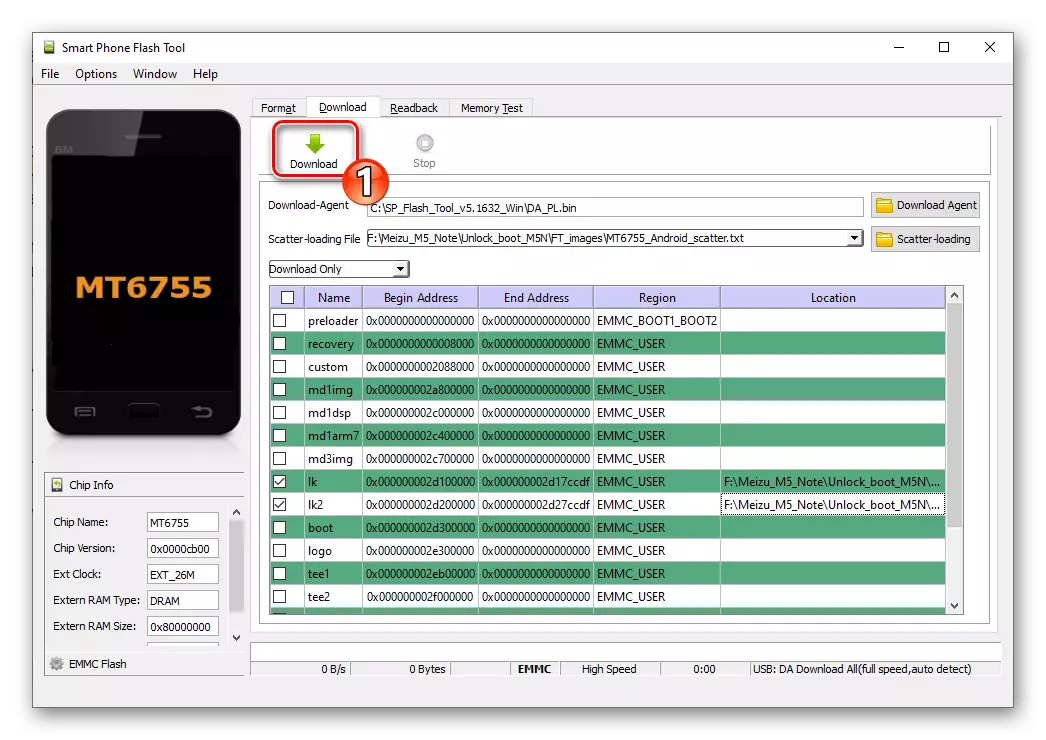
Vent utseendet på vinduet "Download OK".
- Koble fra kabelen, slå på smarttelefonen, mens du holder knappen "Strøm" i lang tid. Resultatet av starten på dette stadiet vil være utseendet Meizu boot-logoen og under den "Orange State", "enheten er låst opp og kan ikke stoles på", "enheten vil starte i 5 sekunder". Disse meldingene (i fremtiden kan du skjule) bekrefter at enhetens opplåsing av enheten har gått med hell.
- Ytterligere tiltak er to-tiden:
- Hvis det endelige målet er å bruke firmware installert via custom recovery - gå til TWRP integrasjonen i henhold til følgende instruksjoner i denne artikkelen.
- Når det er nødvendig for å lansere den offisielle firmware, åpne fabrikken utvinning miljøet på Meizu M5 Note og utvide med det som skal kopieres på forhånd i det interne minnet eller overføres til "Recovery" når du kobler en smarttelefon til en PC-fil Update.zip..
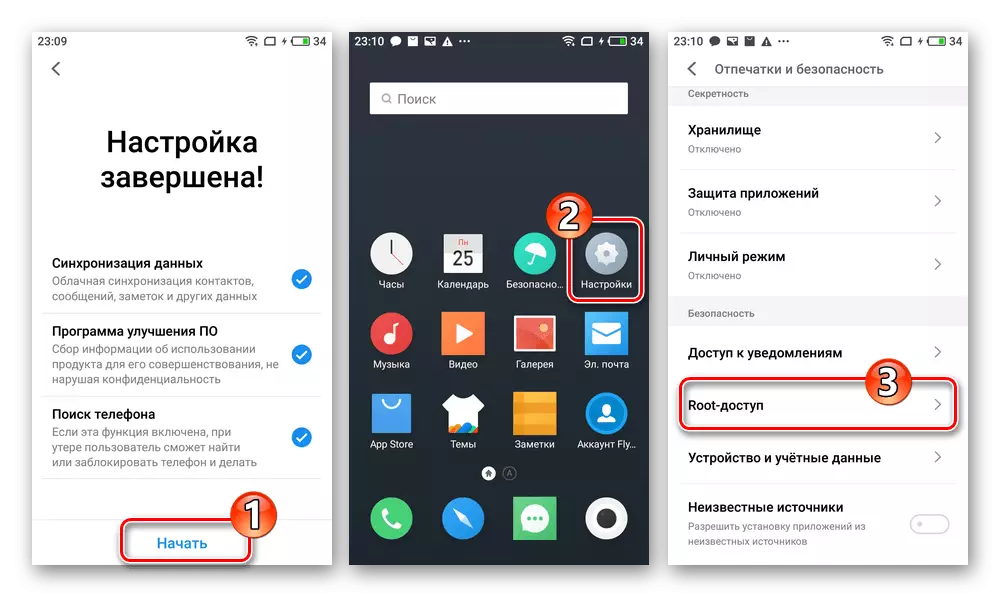
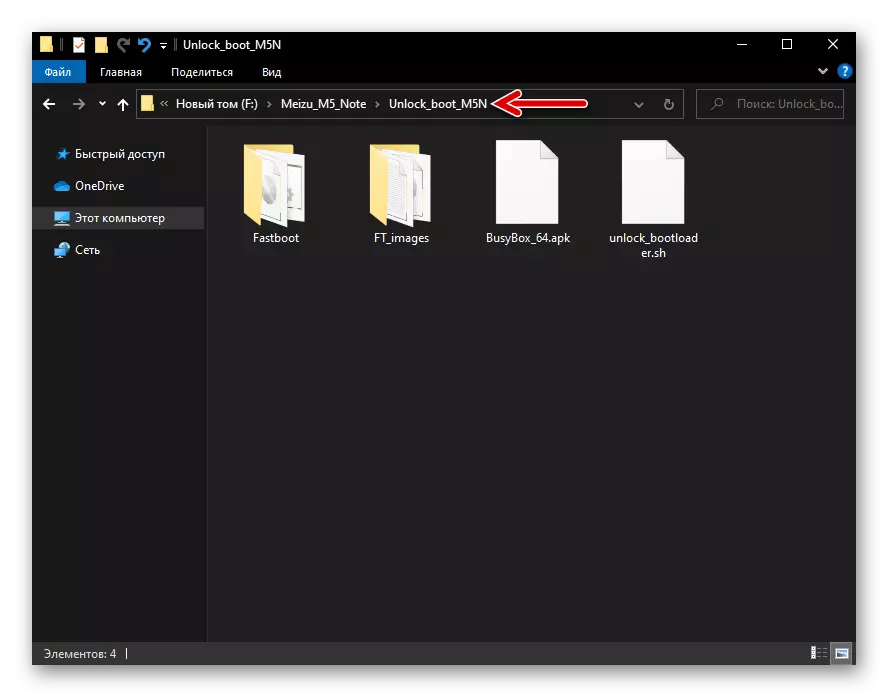
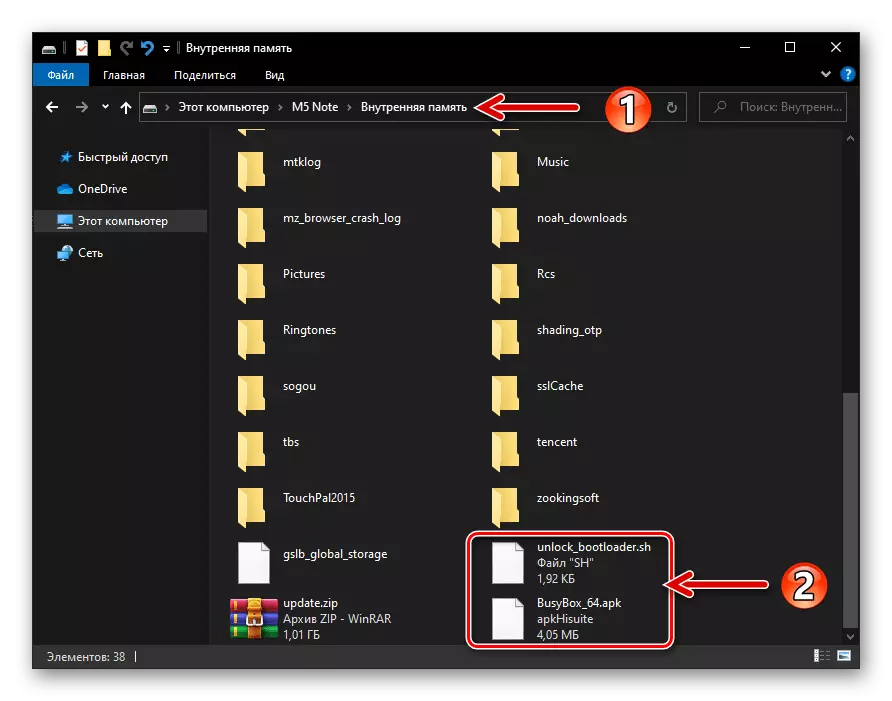
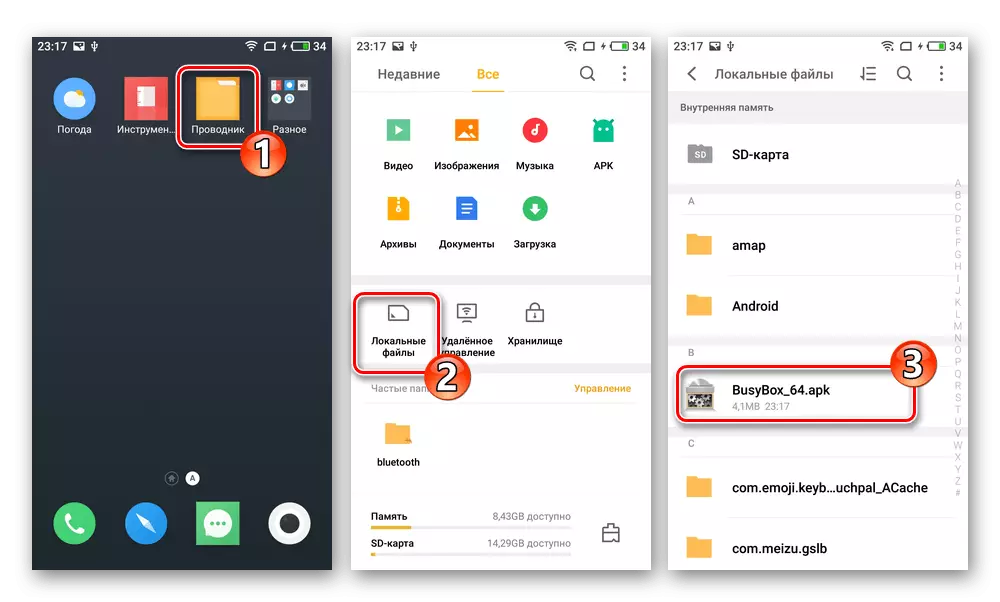
I vinduet som vises, klikker du "Open", på neste skjerm - "fortsett", og ved gjennomføring av busybox gratis installasjon - "åpen".
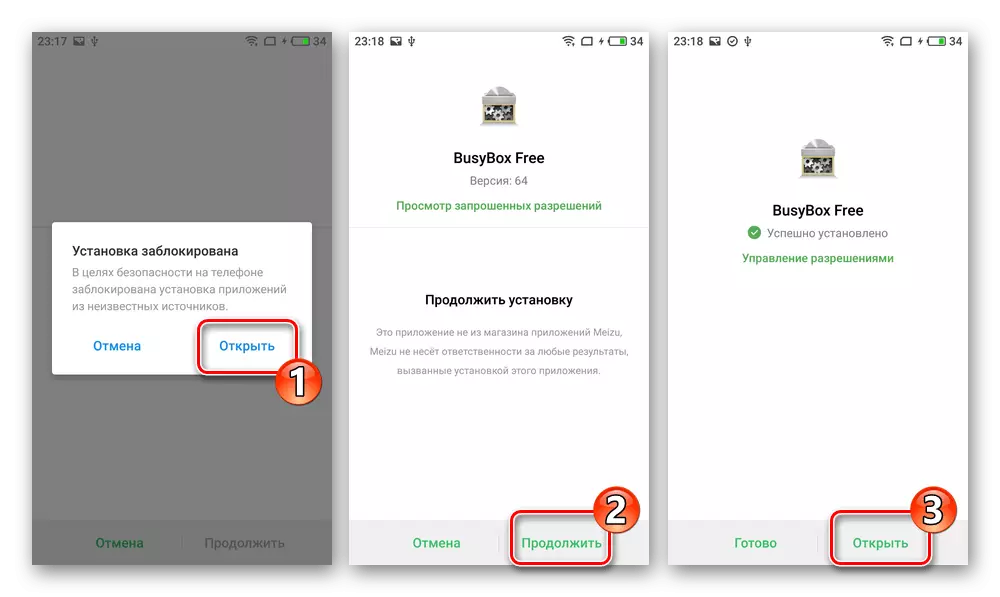
Tapping "Tillat" under to forespørsler mottatt fra systemet, opptatt en opptatt boksrot-privilegium, og trykk deretter på "Installer" -knappen på hovedskjermbildet for programmet.
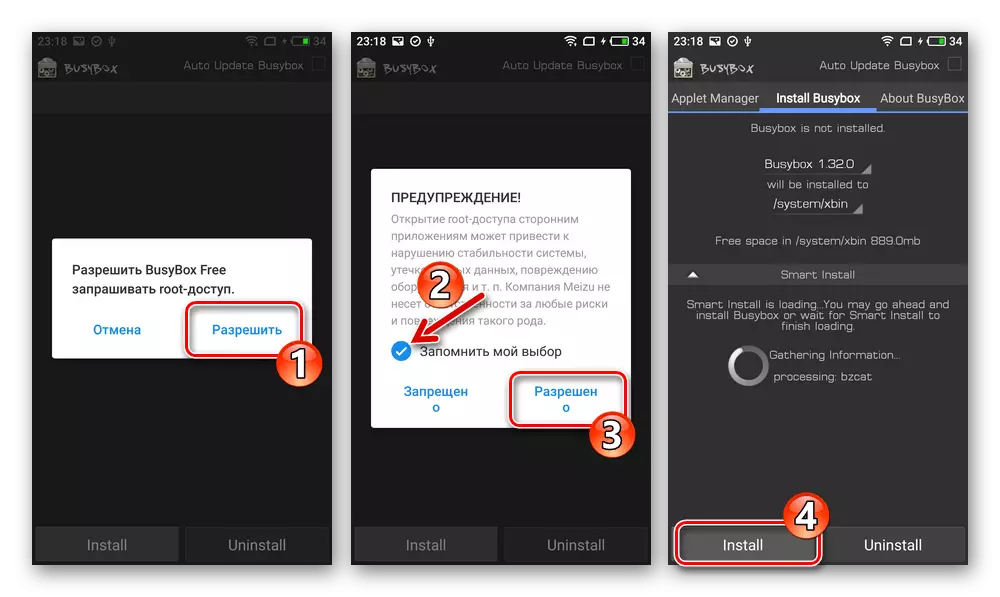
Vent til applikasjonen fullfører integrasjonen av BISIBOX-komponentene, og lukk den deretter.
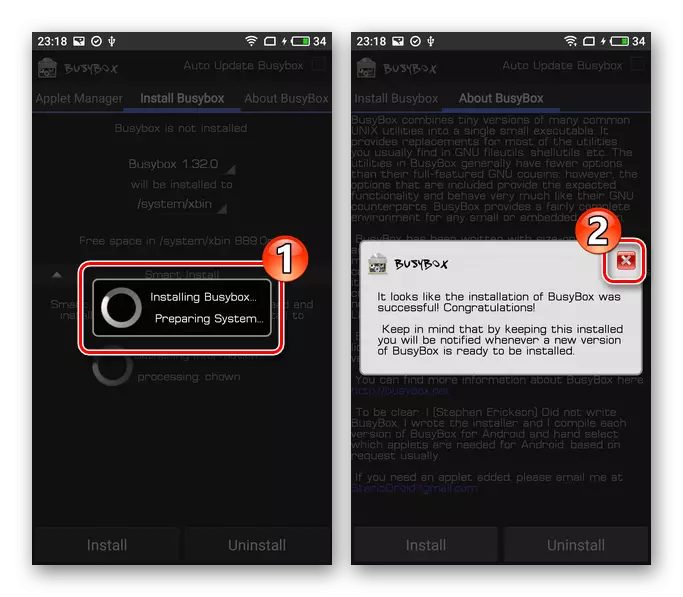
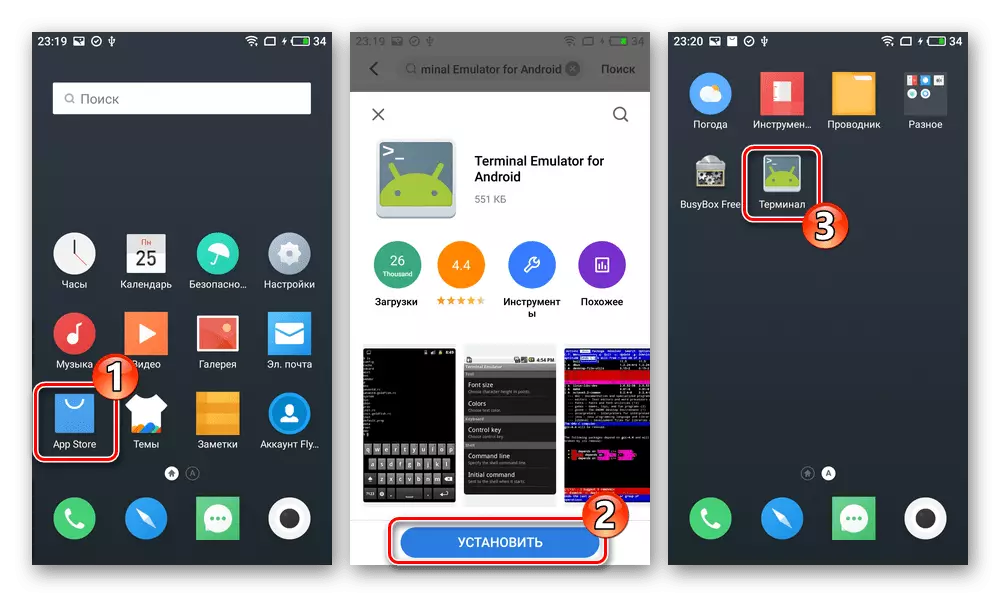
I terminalen, skriv inn SU-kommandoen, klikk "Enter" på det virtuelle tastaturet, gi superbrukerens verktøy.
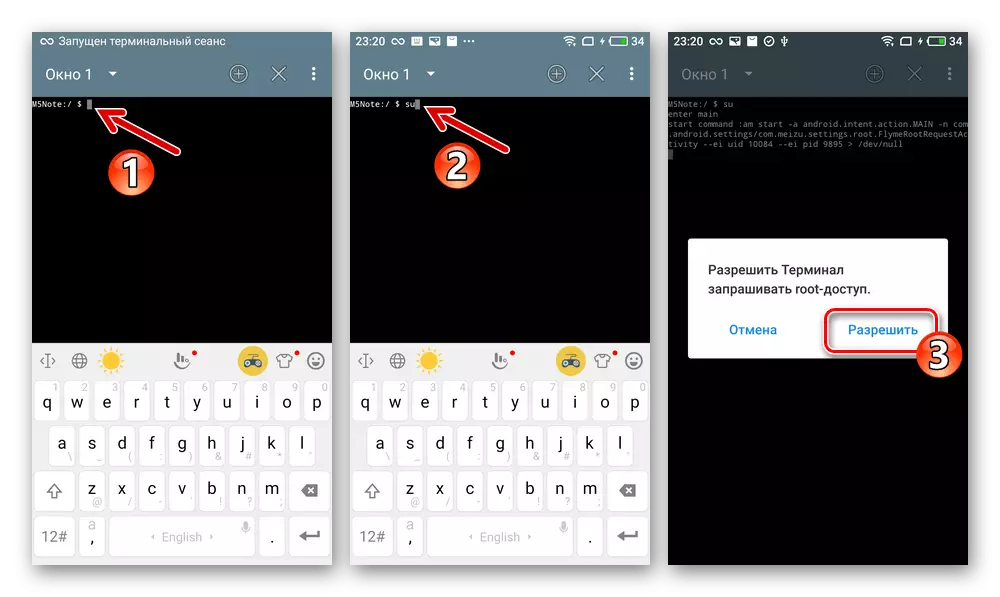
Neste, skriv og send for å utføre startkommandoen til sh-skriptet som er plassert i minnet:
sh /ssdcard/unlock_bootloader.sh.
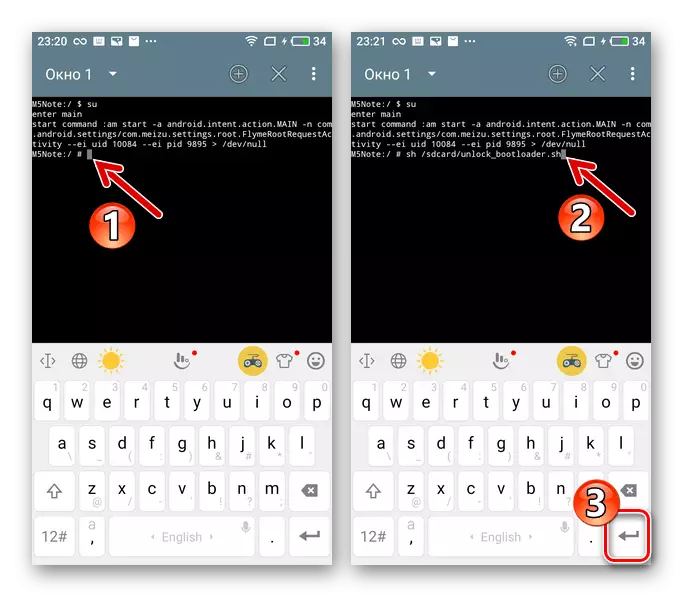
Etter at terminalen demonstrerer blant andre meldinger "gjort. FRP er ulåst, lukk den og slå av smarttelefonen.
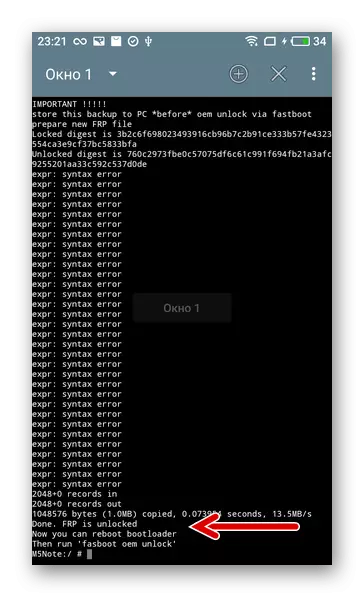
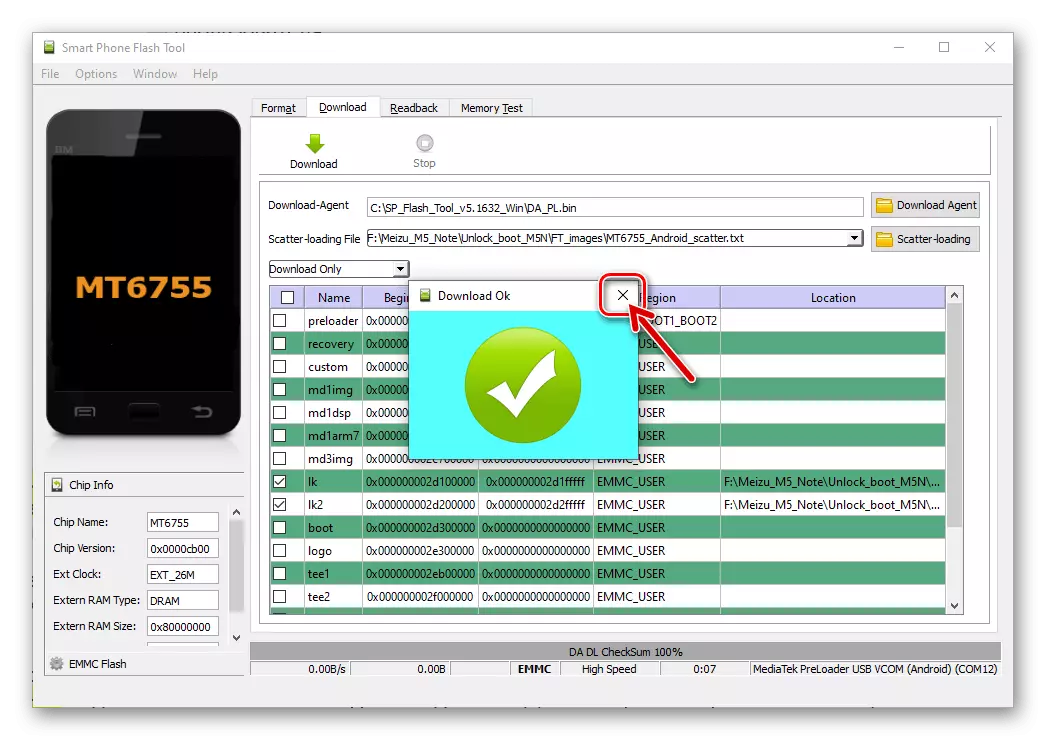
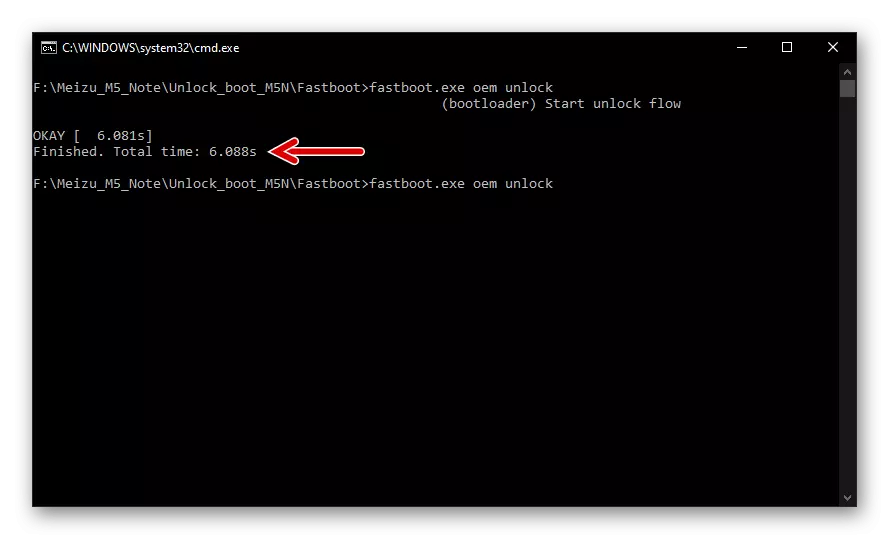
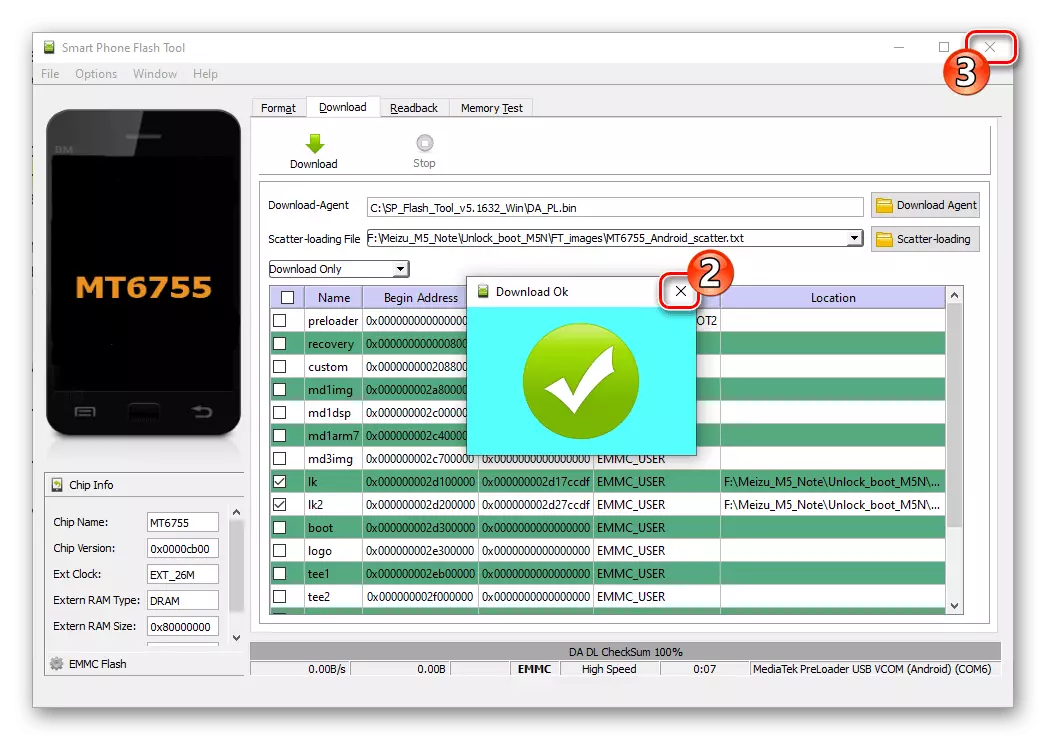
Installasjon av sedvane eller fabrikkgjenoppretting
- Last ned følgende link til en egen mappe på datamaskinen arkiv med bilder av TWRP og fabrikken utvinning MAZ M5 laptop, samt nødvendig å integrere utvinningen miljøet via et blinkende scatter fil.
Last ned Recovery (Custom TWRP og Zavodskoye) Smartphone MEIZU M5 Note
- Kjør glimtet sjåfør, angi banen til "Download-Agent" (fil DA_PL.BIN. fra mappen med programmet)
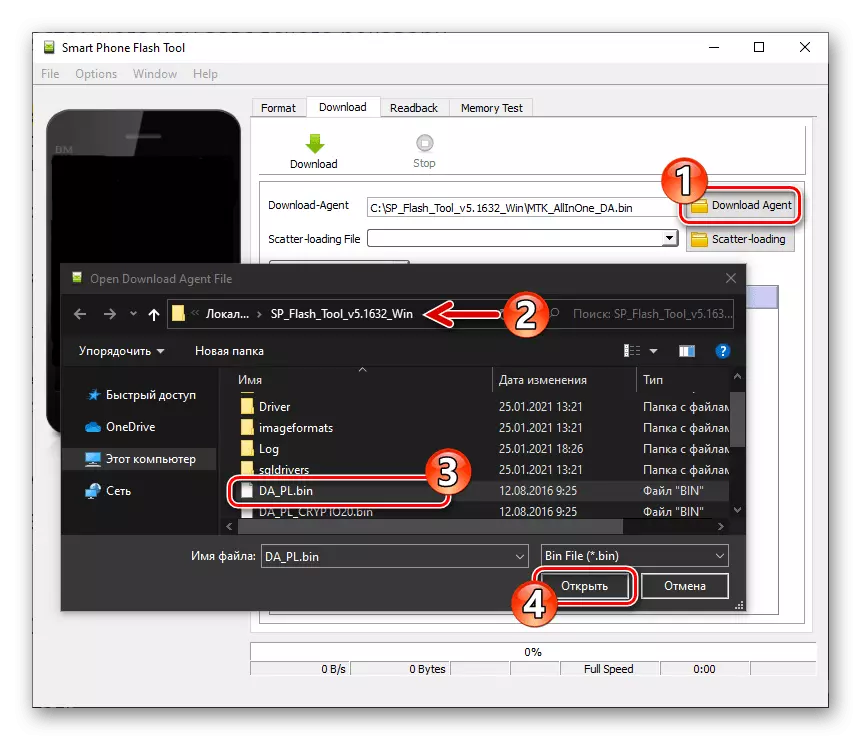
Og scatterfilen fra katalogen med bildene av gjenopprettingen.
- Dobbeltklikk på "Plassering" -kolonnen "Recovery".
- Gjennom vinduet som åpnes, gå til mappen mottatt når du utfører trinn nr. 1 Fra denne instruksjonen velger du filbildedataene som gjenopprettingsmiljøet vil bli overskrevet:
- MEIZU_M5N_TWRP_3.2.2-0.IMG. - Tilpasset utvinning;
- Meizu_m5n_stock_recovery.img. - Fabrikkutvinningsmiljø.
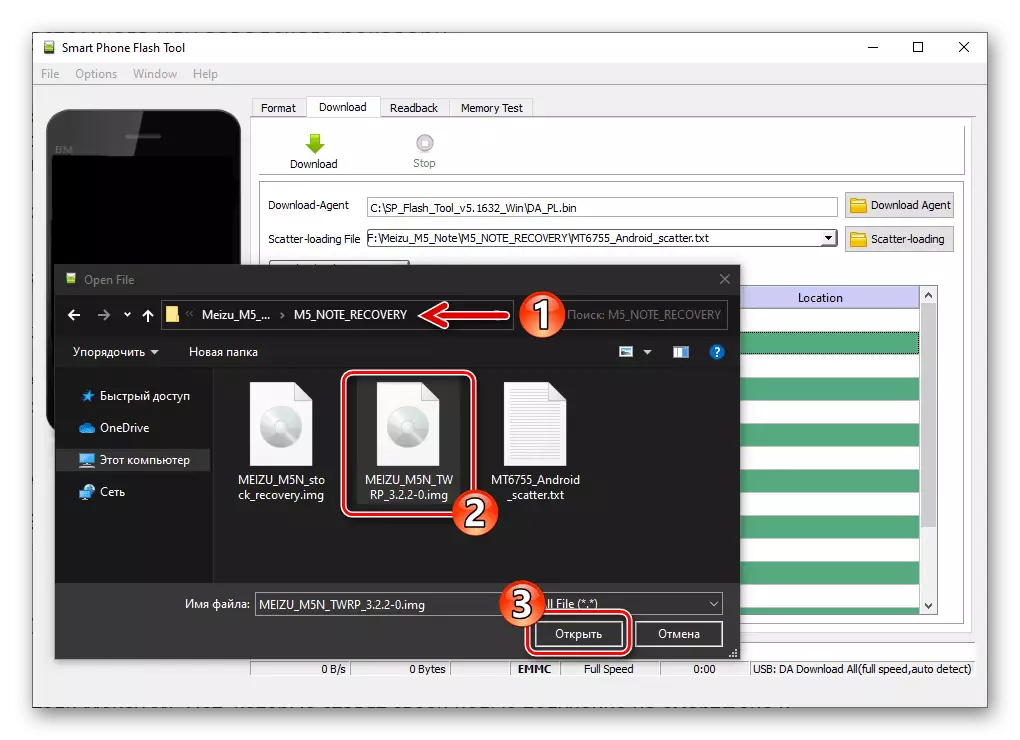
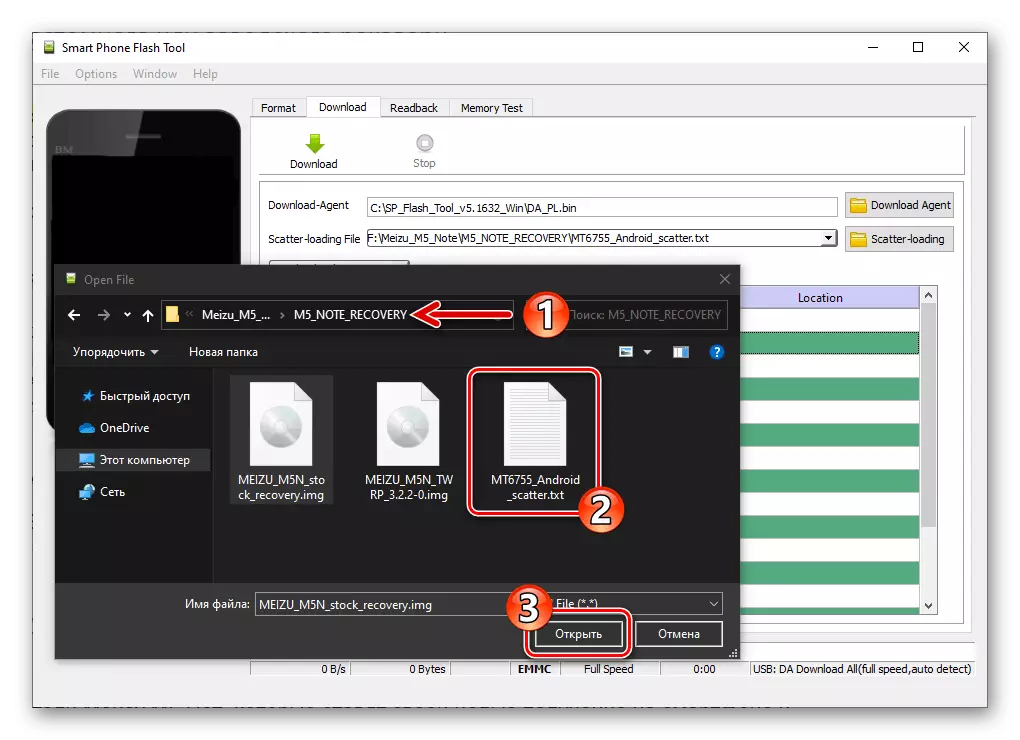
- Klikk på "Last ned",
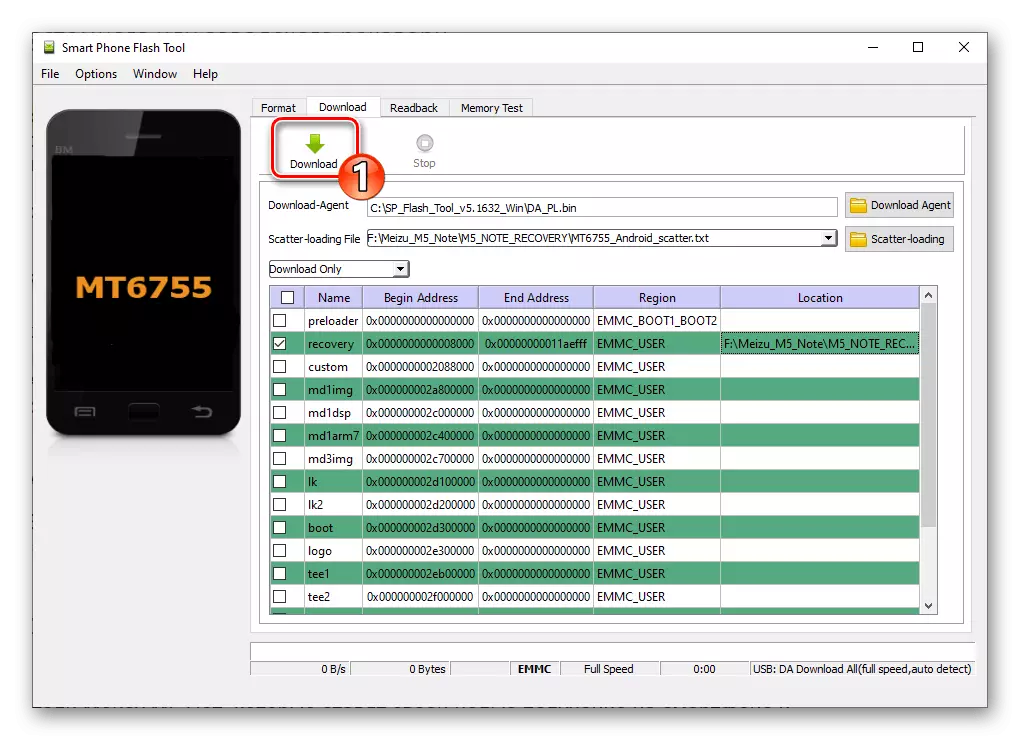
Koble telefonen av staten og skrivebordskabelen,
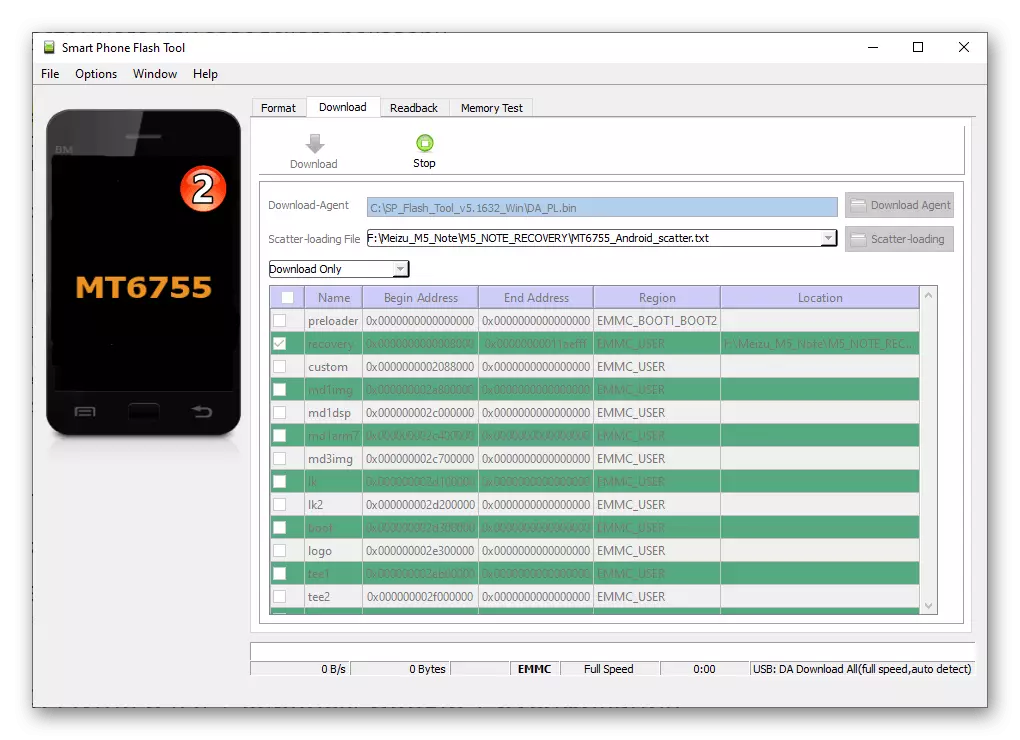
Noen få sekunder venter på "Last ned OK" varselet.
- Koble fra USB-kabelen fra telefonen og ved å klikke på "Volume +" og "Power" -knappen i lang tid på den. Kjør det installerte gjenopprettingsmiljøet.
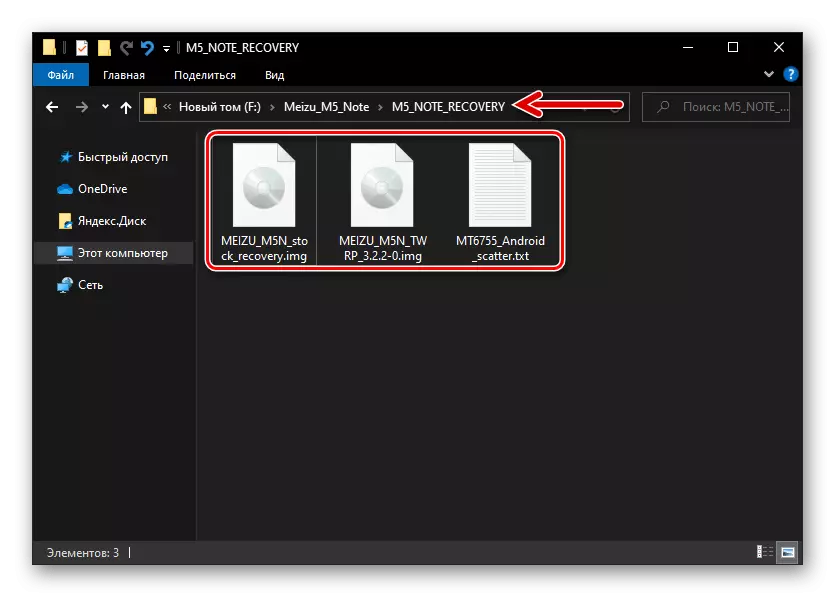
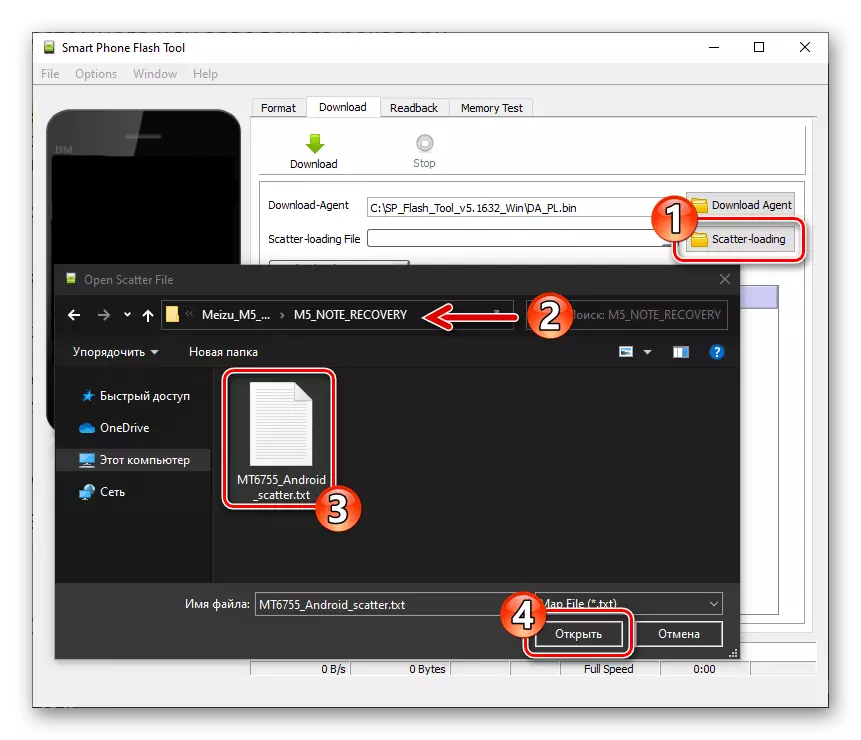
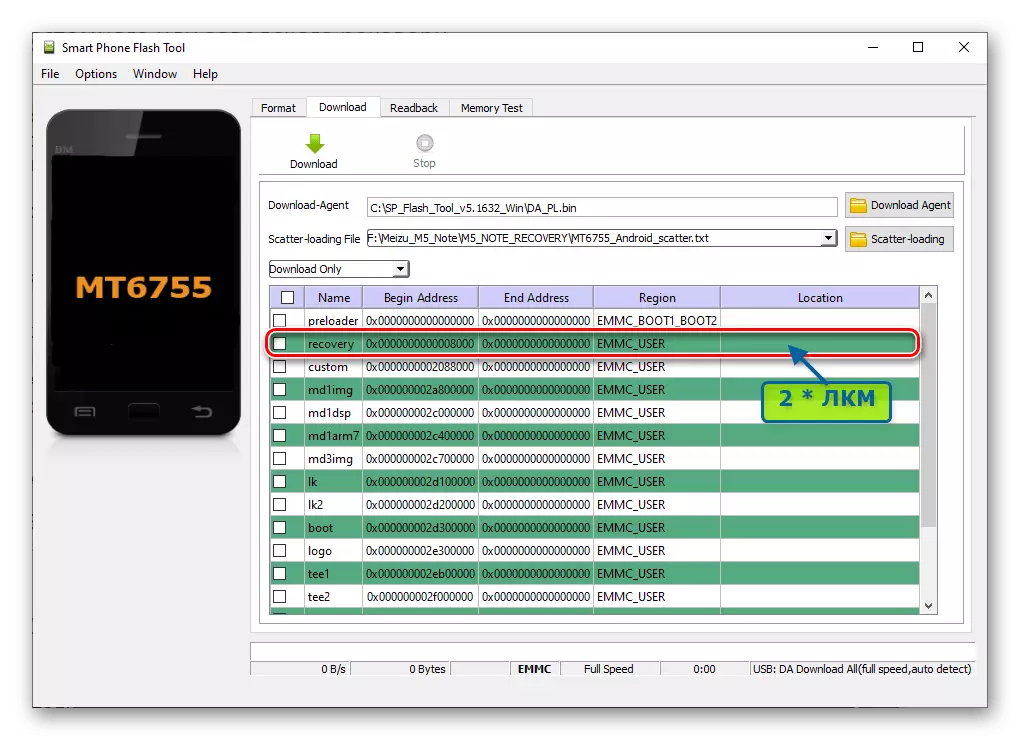
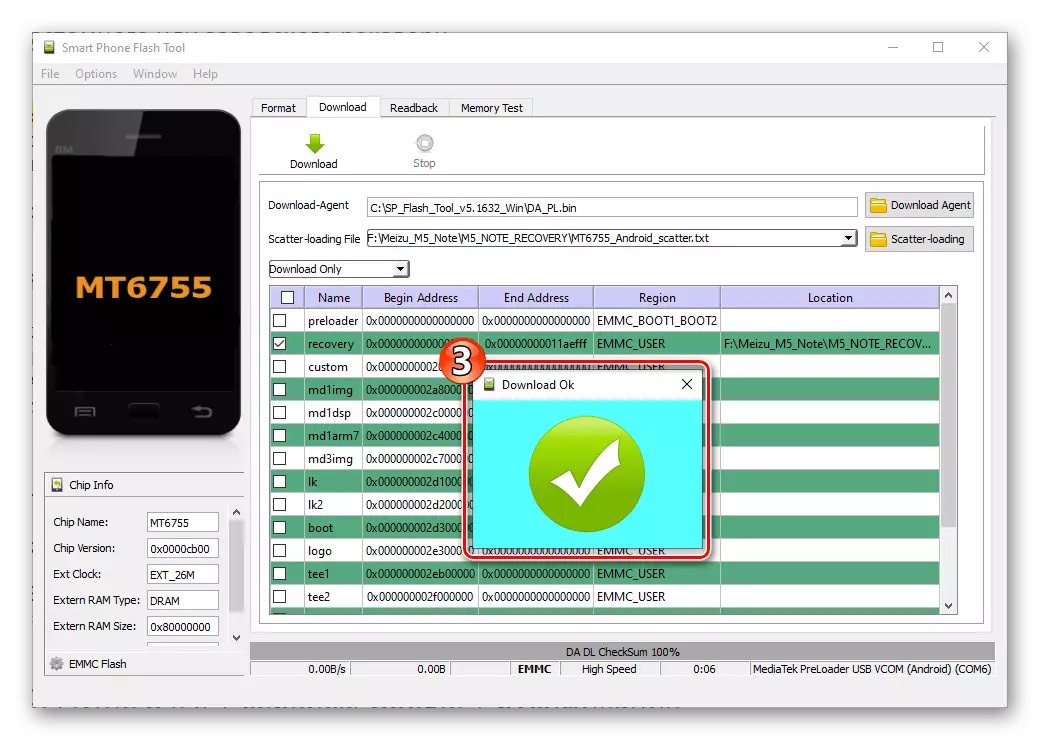
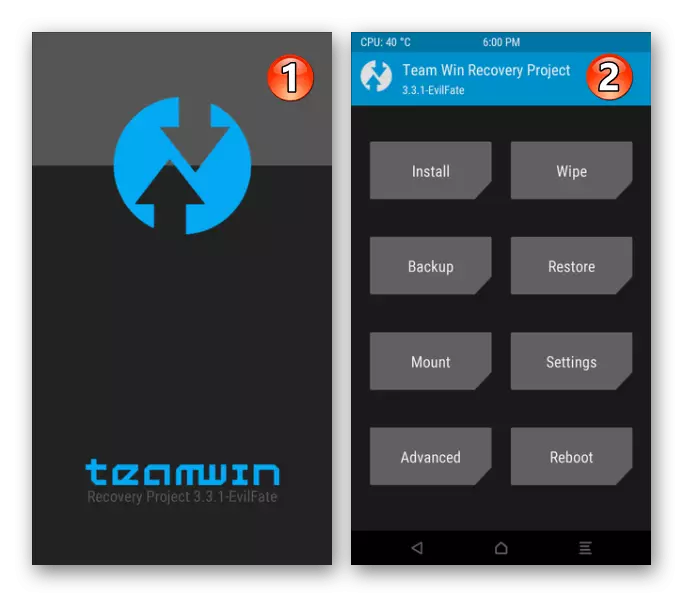
Metode 4: Flyme 8 (a) + Google + Tjenester Rusification Services
Topwhel brukere Mase M5 lapto, som er rettet mot å skaffe seg på smarttelefonen og betjene de nyeste versjonene av FlyM OS, som bare er tilgjengelig ved å installere "A" -prix, og samtidig er engelsktalende Android ikke akseptert, Og ikke klar til å gjøre uten kjente tjenester, og Google-applikasjoner kan anbefales for å utføre følgende instruksjoner.
I eksemplet er FlyMe OS-versjonen installert og tilpasset. 8.0.5.0a stabil Men den foreslåtte algoritmen vil fungere og med hensyn til andre bygg av den kinesiske virksomheten for modellen.
Last ned Firmware Flyme OS 8.0.5.0a for Meizu M5 Note Smartphone
- Hvis enheten din har en "global" ID, endrer du den til kinesisk.
- Last ned fra det offisielle nettstedet eller på linken over Zip-Package FlyMe OS 8.0.5.0a og installer denne forsamlingen gjennom fabrikkutvinningen foreslått ovenfor i artikkelen "Metode 1" eller "2". Etter den første lanseringen velger du "English" på FlyMe 8-velkomstskjermbildet, bruker den første systeminnstillingen.
- Skriv inn FlyMe-kontoen til smarttelefonen:
- Aktiver rotrettigheter:
- Gå til "Innstillinger", finn "fingeravtrykk, passord og sikkerhet" i parameterpartisjonslisten og åpne den. Blant alternativene i listen som åpnes, finn og klikk "Root Tillatelser".
- Bla gjennom og bekreft mottak av informasjon om skjermbildet "Ansvarsfraskrivelse for Open System Tillatelser". I feltet i vinduet som vises på resultatet, skriv inn et passord fra FlyMe-kontoene som er gjort på enheten, trykk på "OK" og vent deretter på M5N-omstart.
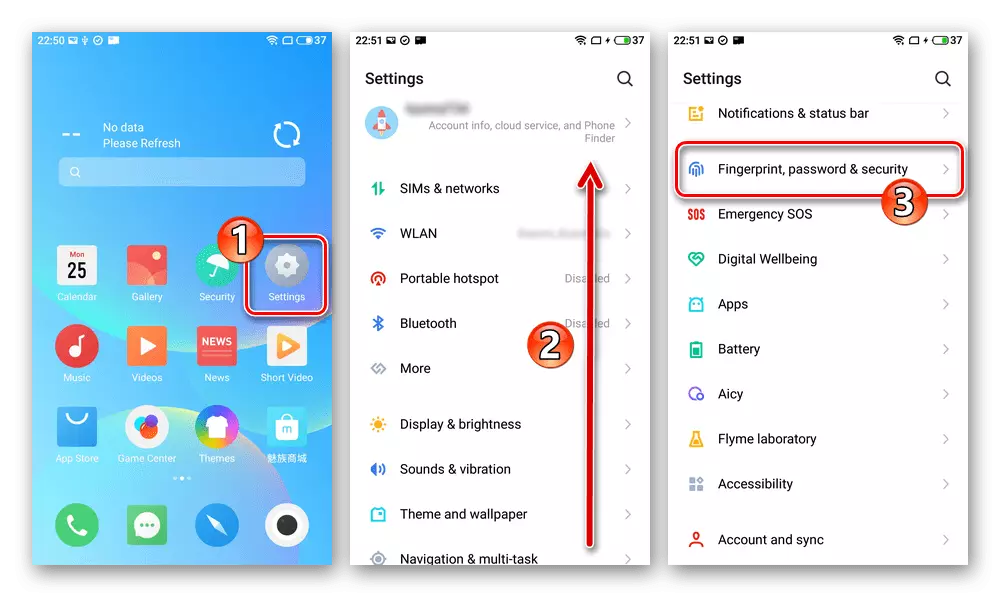
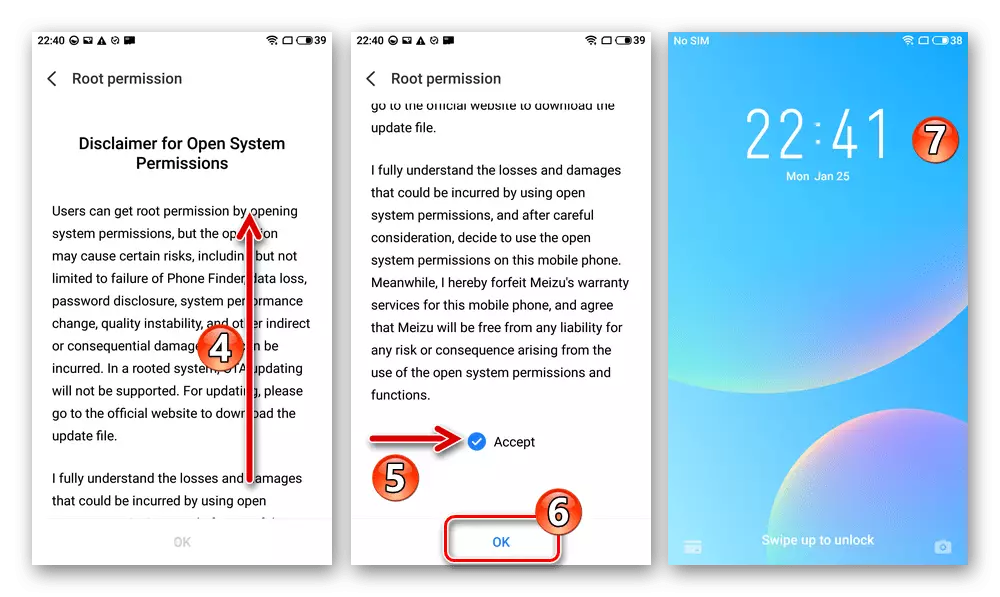
- Valgfritt (hvis du planlegger å bruke i fremtiden), utstyre smarttelefonen med Google-tjenester. Den enkleste måten å gjøre dette med hjelpen som er tilgjengelig i Meizu Appstore GMS installatør. –
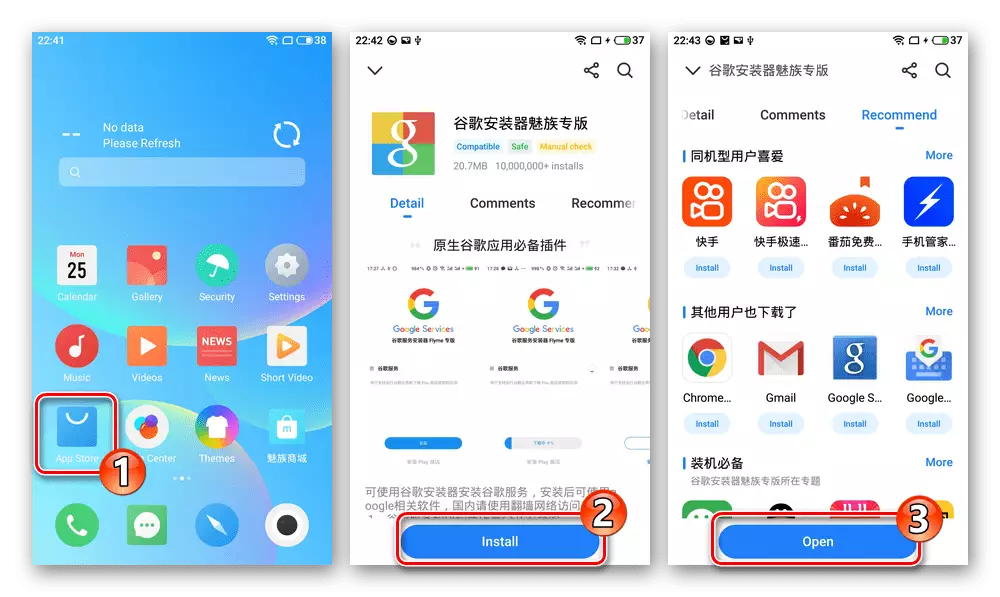
Detaljert instruksjoner for å skaffe seg det og bruk er tilgjengelig i følgende materiale:
Les mer: Installere Google Services på Meizu Smartphones
- Neste, installer på Meizu M5 Note Toolkit for Russling av FlyMe OS - Android Application Flyrus fra utvikleren av Alfaslash. Dette er mulig på to måter:
- Fra Google Play Market. Gå fra smarttelefonen til følgende lenke, logg inn i tjenestene til "Corporation", hvis du ikke gjorde dette tidligere. Installer programmet med siden som åpnes i Android-butikken.
Last ned FlyRus-programmet til Russlify Meizu M5 Note OS fra Google Play Market
- Apk fil flyrus.
Versjonen som er involvert i vårt eksempel som et APK-arkiv, er tilgjengelig for nedlasting på referansen nedenfor. Legg inn denne filen og plasser den i det interne minnet til enheten:
Last ned apk-fil Flyrus - Midler for Russlation A-Firmware Meizu M5 Note Smartphone
Gå langs banen "Innstillinger" - "fingeravtrykk, passord og sikkerhet". På bunnen av den viste listen over alternativer intensiverer de ikke-kjente kilder-elementet bryteren som er plassert til høyre for navnet, trykker på "Ja" under Systemforespørselen som vises.
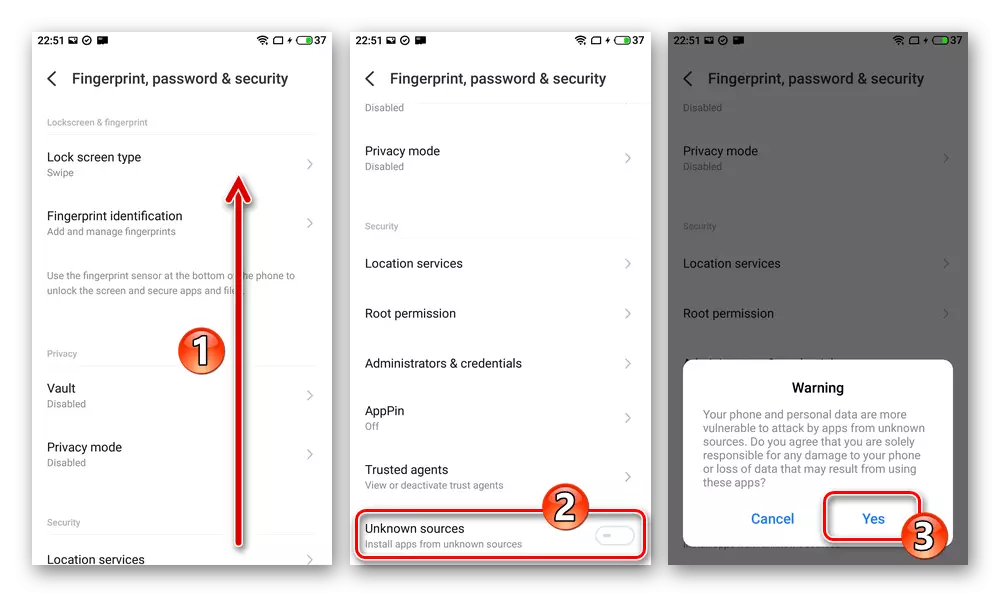
Åpne Filbehandling fra OS-"-filene" Set, trykk på "APK" på hovedskjermbildet. Bla listen over apk-pakkene som oppdages av programmet, finn navnet på målet for distribusjon - Flyrus-1.3.5-release.apk og klikk på den.
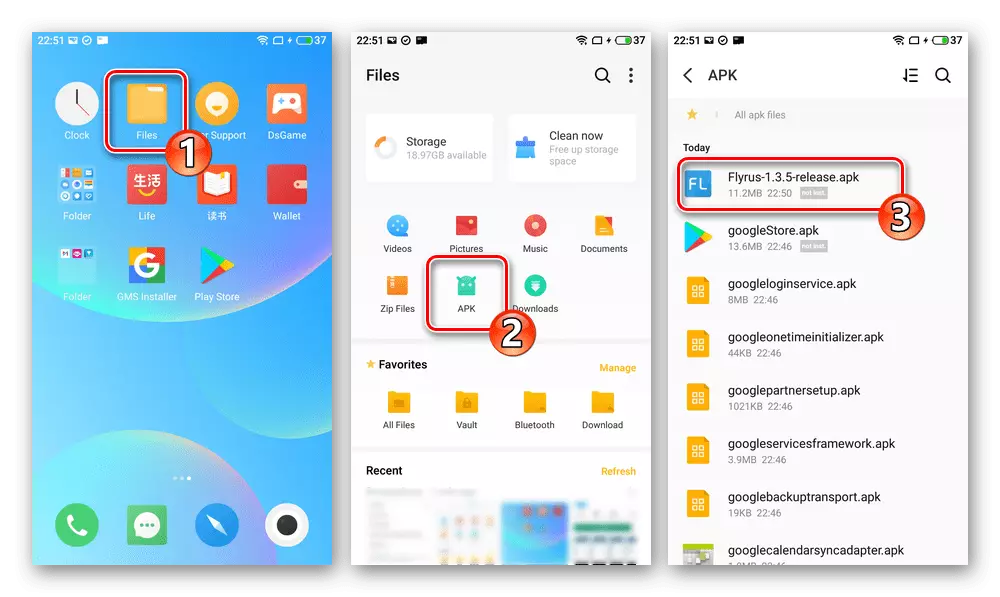
På bunnen av høyre skjermen tapes skjermen "Fortsett". Deretter vent på installasjonen av programmet og etter mottak av "Vellykket installert" varsel, klikk "Ferdig".
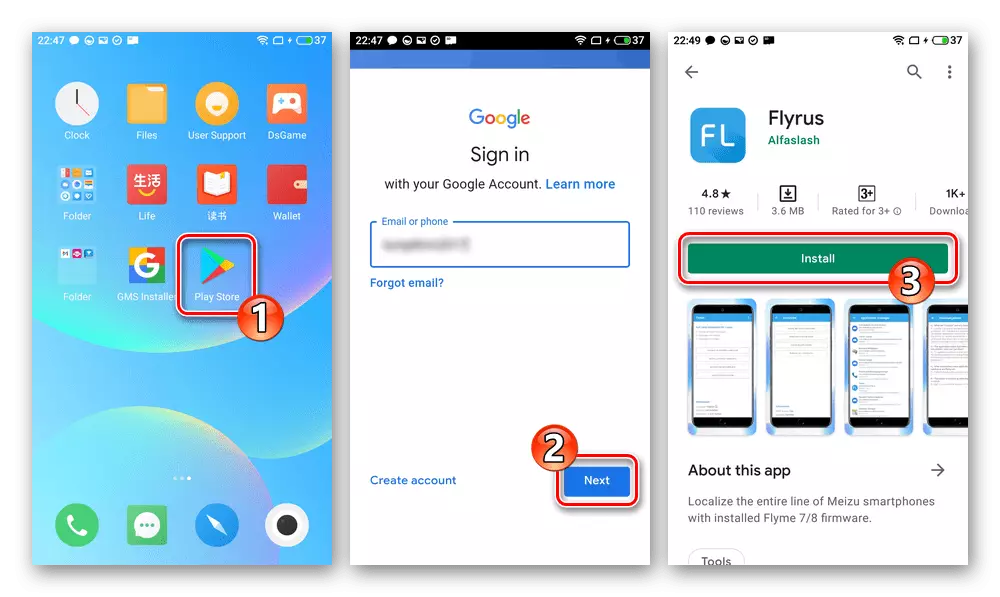
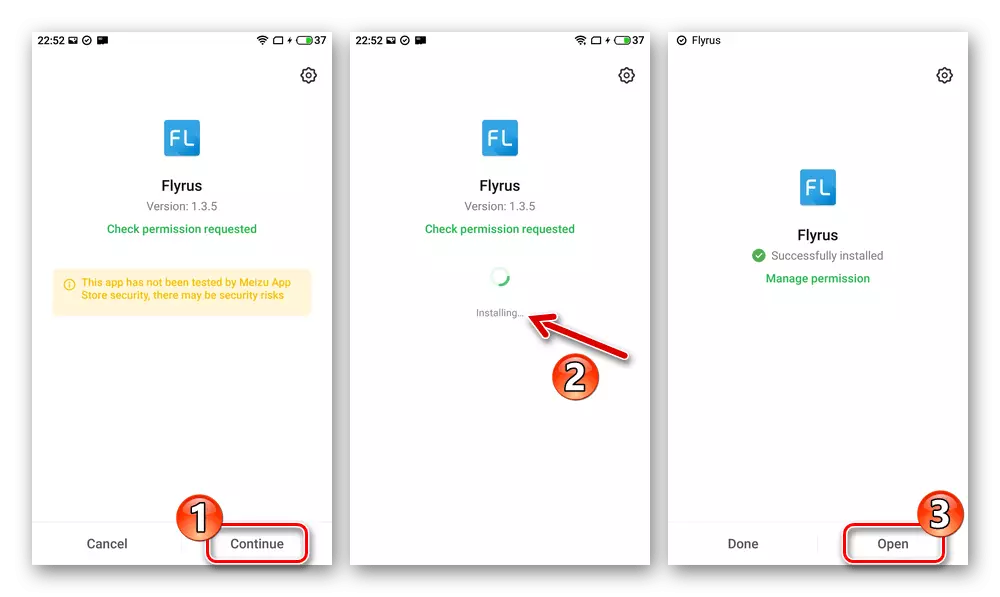
- Fra Google Play Market. Gå fra smarttelefonen til følgende lenke, logg inn i tjenestene til "Corporation", hvis du ikke gjorde dette tidligere. Installer programmet med siden som åpnes i Android-butikken.
- Kjør FlyRus-programmet, utstede tillatelser til det (klikk "Tillat" i alle vinduer med et slikt krav).
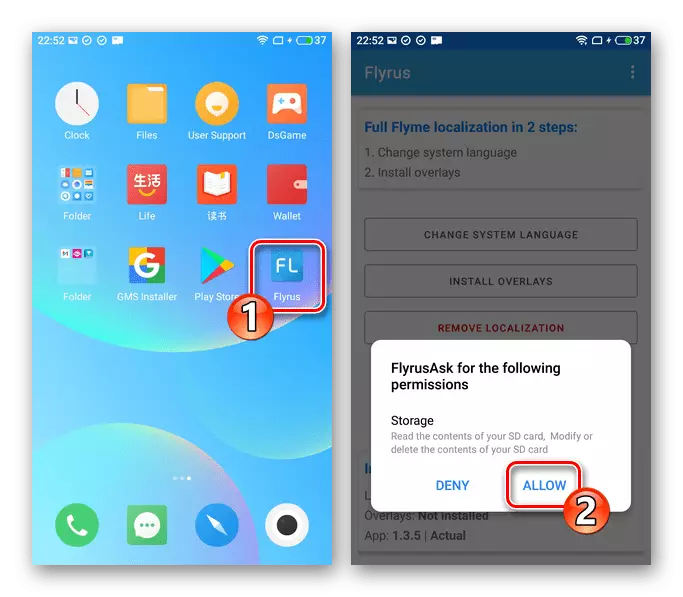
Trykk på "Endre System Language" -knappen, velg "Russland" i listen over lokaliseringsliste som vises.
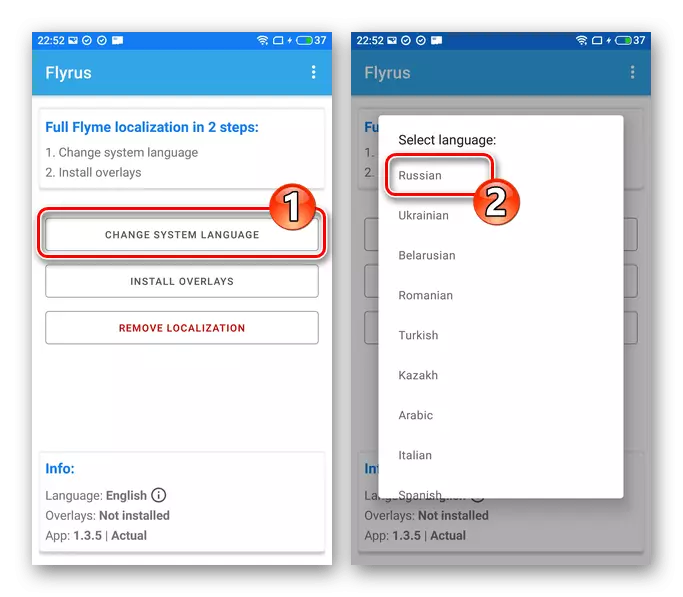
Gi en rot-privilegium flagg - klikk "Tillat" og deretter ved å sette "Husk mitt valg", "Still Tillat" med forespørsler til skjermen nederst.
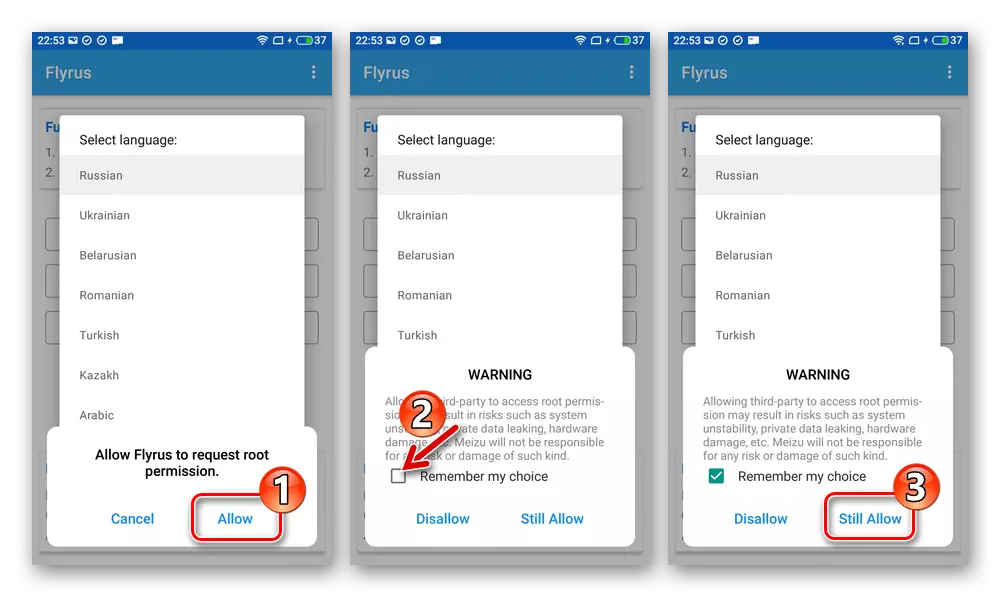
La oss bokstavelig talt etter et øyeblikk, et varsel vises for en vellykket endring av lokalisering av Meizu M5 notat, og FlyRus-grensesnittspråket vil bli endret til russisk.
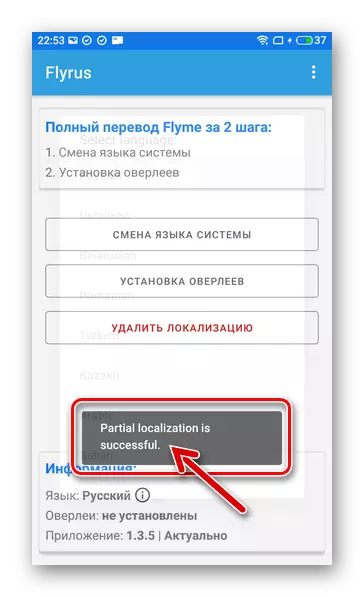
Deretter klikker du på "Installere Overleev", vent på utførelsen av operasjonene som utføres av programmet (nedlasting av språkpakker). Som et resultat vil vinduet "Restart Required" vises - klikk på den "Reboot".
- På dette er alt etter at du har startet smarttelefonen på nytt, får du muligheten til å bruke den nyeste av den nyeste fra M5 Maz M5 og samtidig
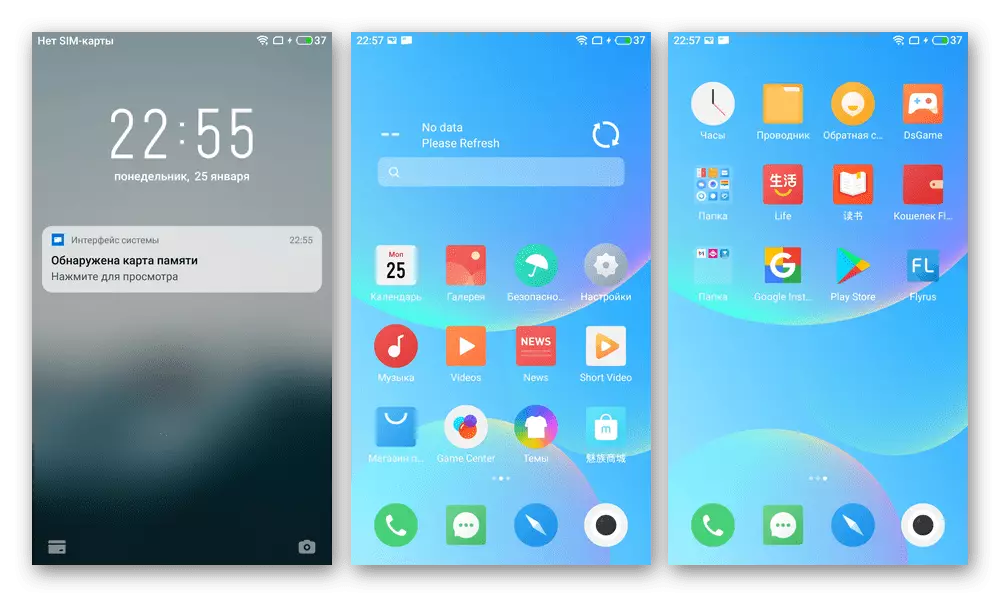
Tilpasset behovene til russisktalende tjenestemenn offisielle systemprogramvaren.
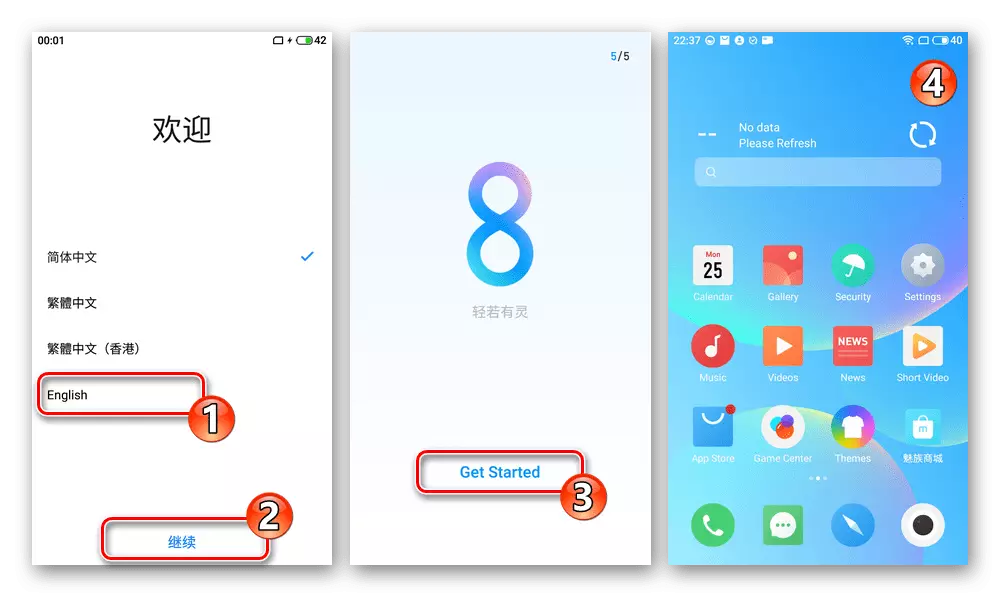
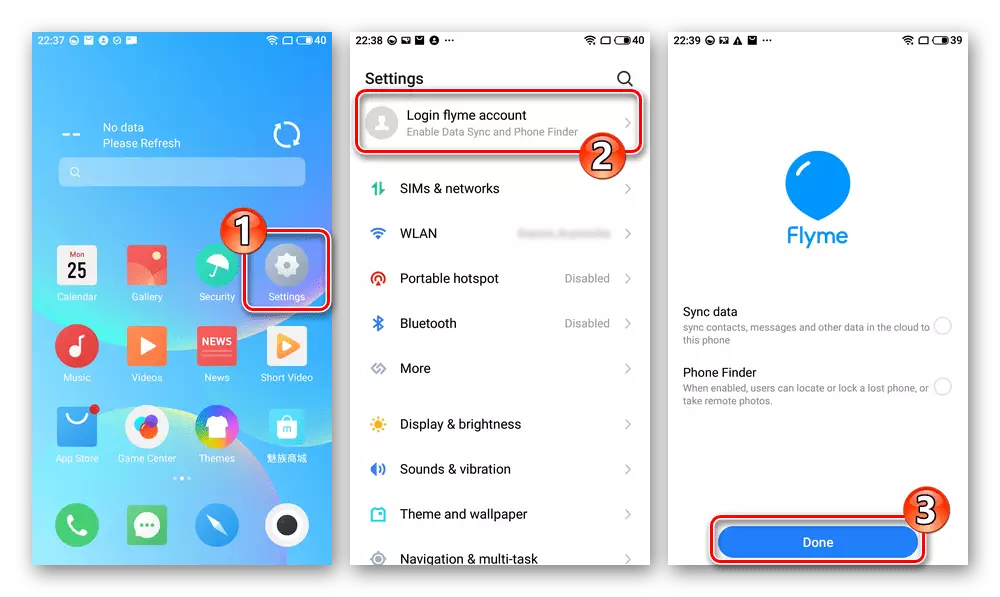
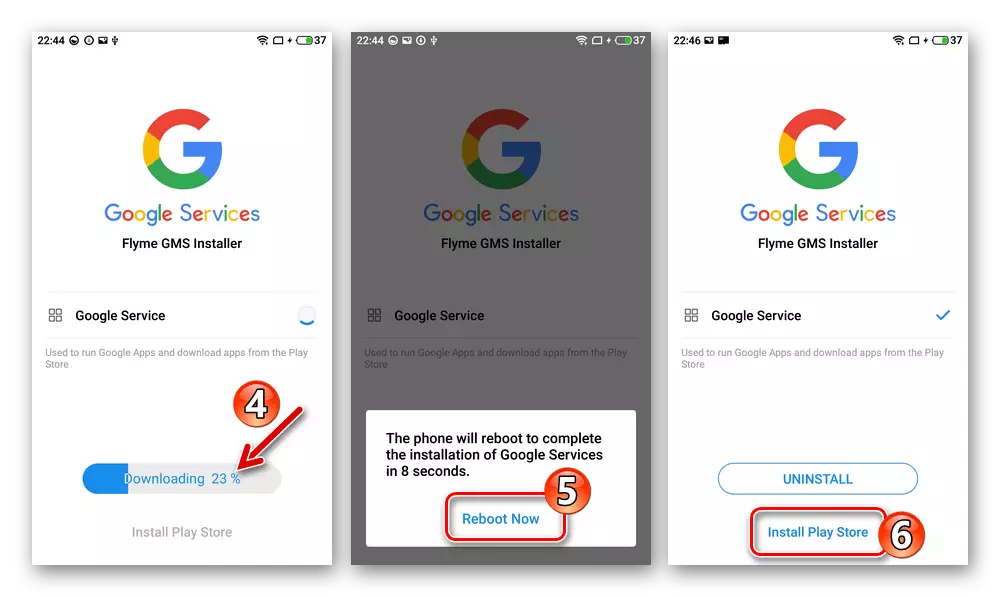

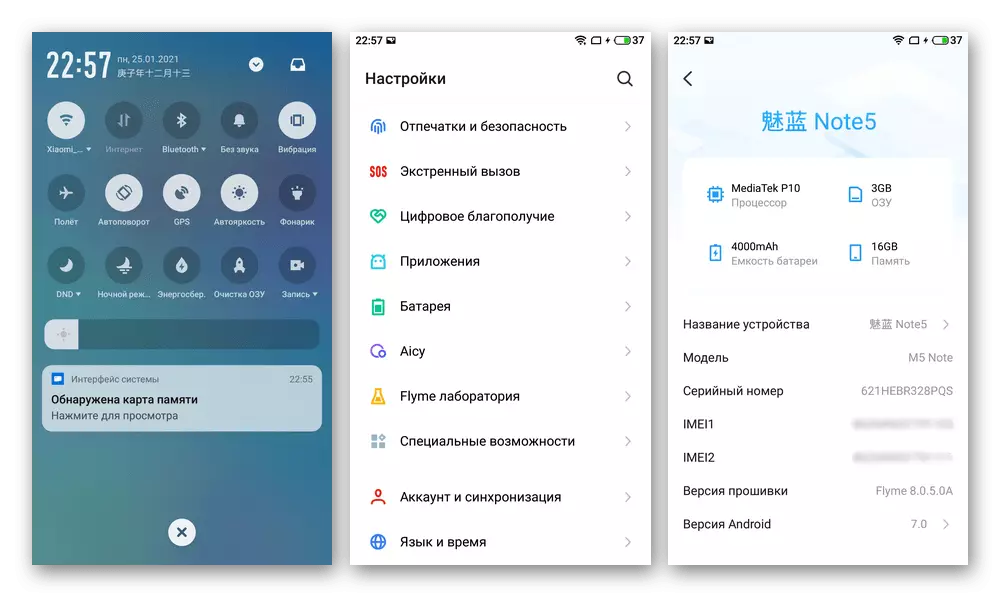
Metode 5: TWRP
Etter at du har opplås opp bootloaderen og angir den modifiserte utvinningen beskrevet ovenfor i artikkelen, vises metodene muligheten til å installere på Meizu M5 note en av de tilpassede firmwareene på total tilgang. Fremgangsmåten for en effektiv og sikker overgang fra den offisielle operativsystemet til faktisk helt forskjellig fra det er hensiktsmessig å dele inn i flere etapper - da de er beskrevet i eksempel OS eksempel for en modell laget på basis av "ren" Android 7 (AOSP) og navnet på Alpene.
Last ned Caste Firmware Basert på Aosp Android 7 for Meizu M5 Note Smartphone
Det presenterte systemet er generelt akseptabelt, inkludert for daglig bruk, en løsning utstyrt med alle nødvendige komponenter, inkludert Googles tjenester og Magisk-modul for å kontrollere aktivert i standard Rut-Rights-firmware.
Trinn 1: Forberedelse av det nødvendige
- Klargjør MicroSD minnekortet (4 GB volum for de følgende fremgangsmåtene beskrevet). Last opp alle filene som trengs for å installere Casoma til datamaskinen (firmware selv anbefalt av sine patcher og / eller tillegg, for eksempel Gapps, magisk pakker, etc.), kopiere pakker til roten av den flyttbare MEASE stasjonen M5.
Last ned TWRP Patch For å fjerne Orange State inskripsjonen når du starter Meizu M5 Note med ulåst loader
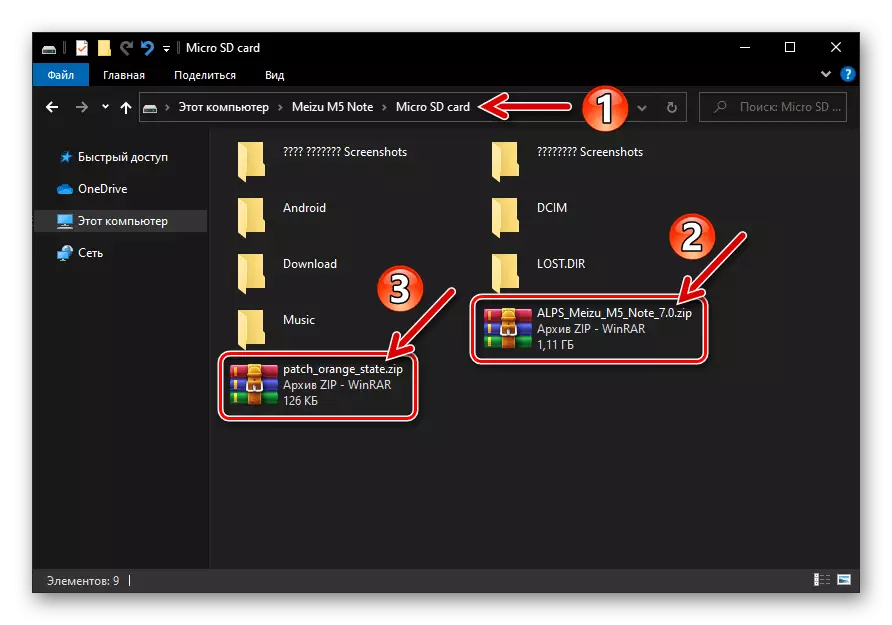
- For enkelhets skyld og overholdelse som er beskrevet nærmere i denne artikkelen, bytt til det russiske tale TWRP-grensesnittet. Åpne den endrede utvinningen, trykk på "Innstillinger". På skjermen som åpnes, gå til "Globus" -ikonet som er angitt, finn og trykk på "Russian" i listen som åpnet listen.
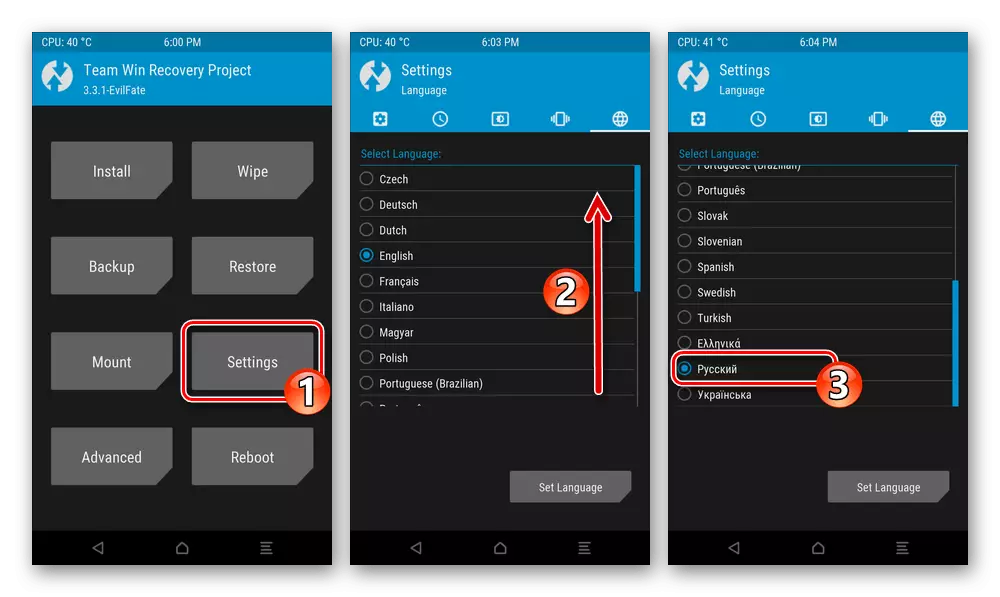
Klikk på "Set Language" -knappen, og returner deretter hovedmediummenyen oversatt av resultatet, og berører "Hjem" nederst på skjermen.
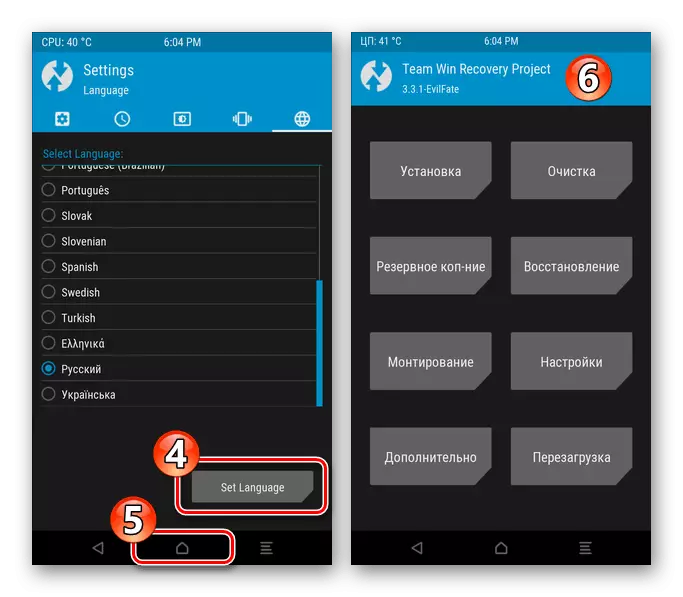
Trinn 2: Nandroid Bacup
- Skriv inn TWRP, på hovedskjermbildet på Medium Tap "Backup Copper". Deretter klikker du på "Velg stasjonen", trykk på "Micro SDCard" og deretter "OK".
- Sett merkene i nærheten av navnene på minnet på smarttelefonen som du anser som nødvendig for å sette i sikkerhetskopien - du kan kopiere absolutt alle områder, det er unikt anbefalt å lagre "NVDATA", "Proinfo", "NVRAM".
- Deretter utfører du "Sveip for å starte" og forvent å fullføre opprettelsen av dumper av utvalgte partisjoner og lagre dem i mappen på minnekortet.
- Etter å ha mottatt øverst på varslingsskjermbildet "Vellykket", går du tilbake til hovedmenyen i gjenopprettingsmiljøet, tapping "Hjem" i den nedre docken med knappene.
- Den opprettede sikkerhetskopien er dannet langs TWRP / Backup-banen på den flyttbare Meizu M5-notatet, og senere kan denne katalogen kopieres til et pålitelig sted (for eksempel PC-plate) for lagring.
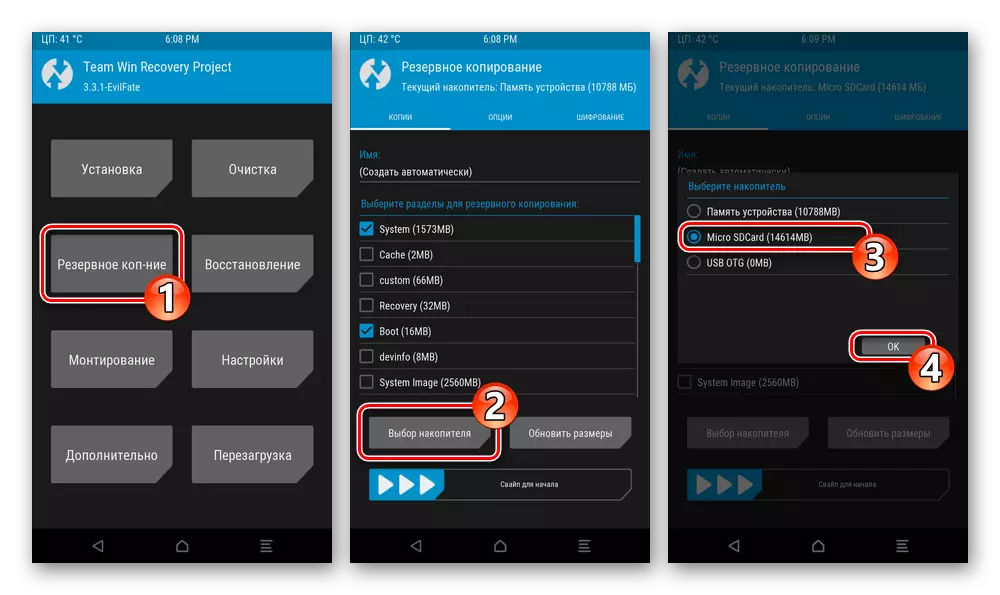
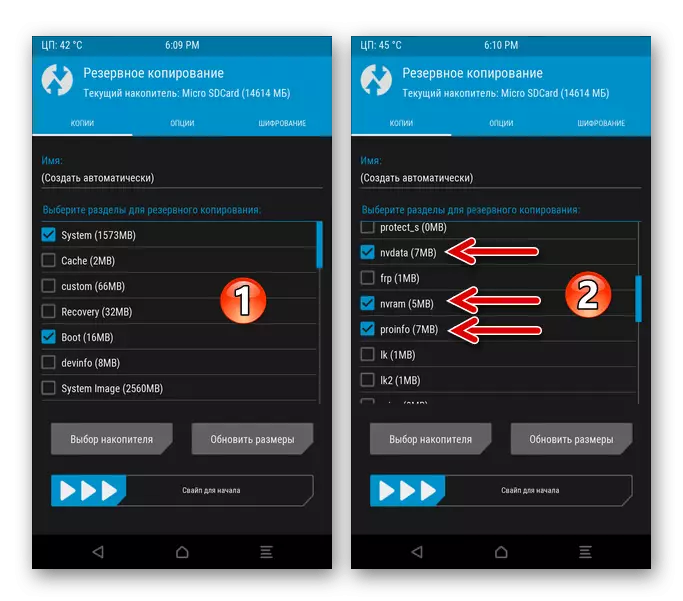
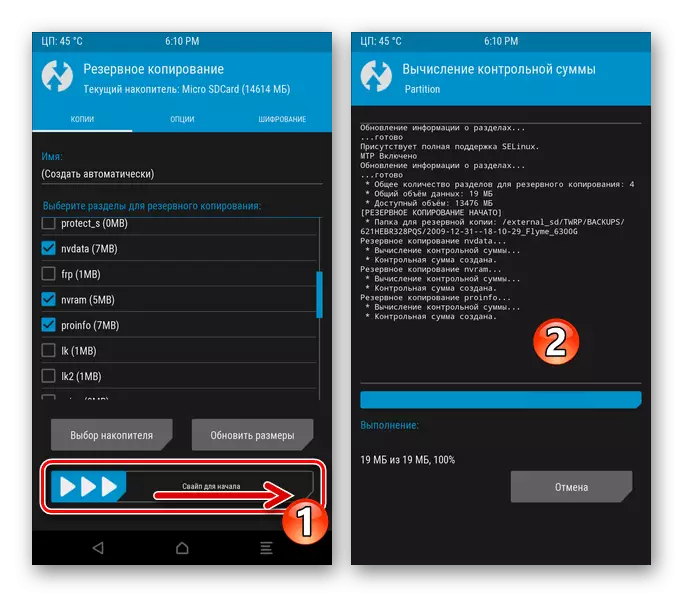
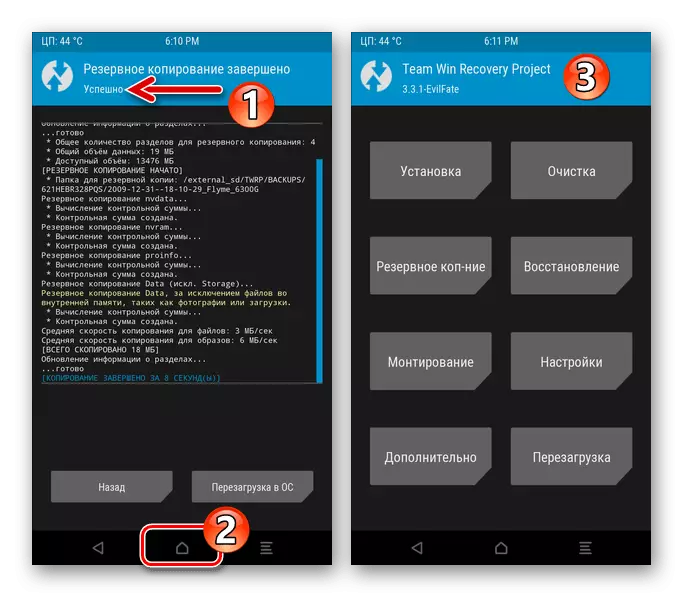
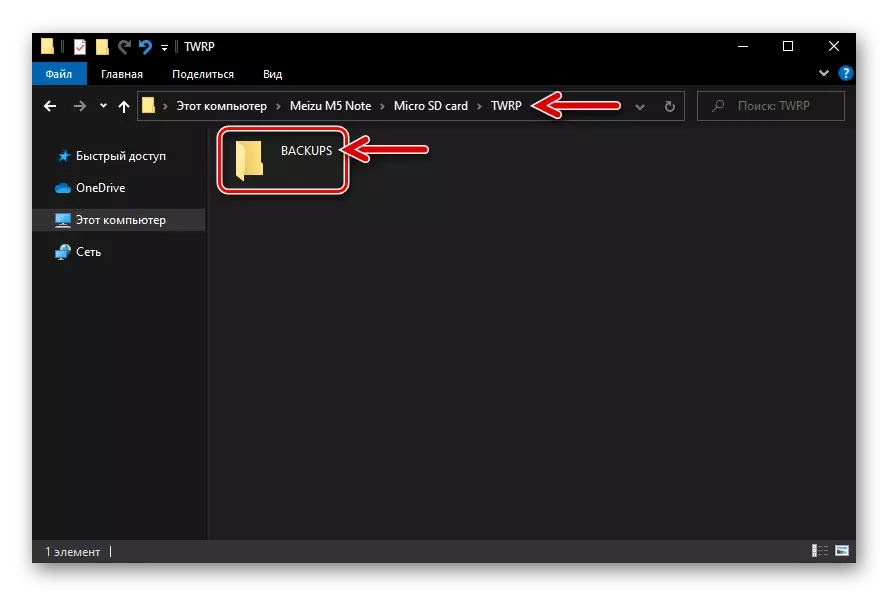
Gjenoppretting
Hvis du noen gang trenger å gjenopprette data fra sikkerhetskopien mottatt i henhold til instruksjonene (for eksempel, "NVDATA" -partisjonene, "Proinfo", "NVRAM" fra eksemplet "returneres til sted" hvis implikasjonen av kommunikasjonsnettverk observeres, er Forsinkelse av IMEI, etc..):
- Plasser minnekortet med en sikkerhetskopi til maskinen, logg inn på TWRP, klikk "Gjenopprett". Hvis nødvendig, ring "Clamp" -menyen, velg "Micro SDCard". Trykk på navnet på mappen med sikkerhetskopien, som du vil distribuere på enheten.
- Fjern avkrysningsboksene i avmerkingsboksene i nærheten av seksjoneneavnene, gjenopprettelsen som ikke er nødvendig, påvirker glidebryteren "Sveip for gjenoppretting". Vent til ferdigstillelsen av den initierte prosedyren, og trykk deretter på "Start på nytt i OS" for å starte Android på smarttelefonen.
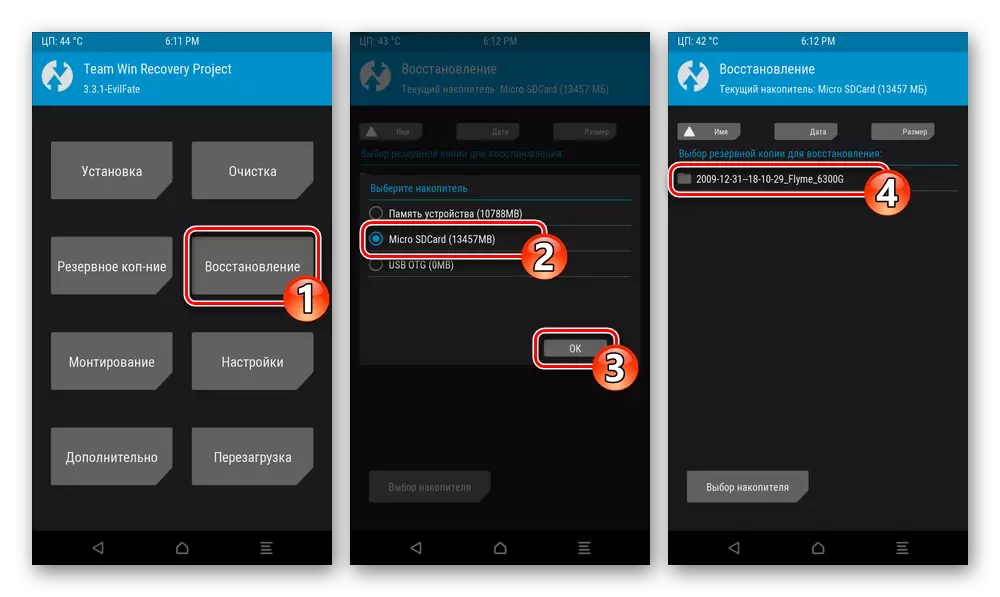

Trinn 3: Rengjøringsseksjoner
Før du installerer en tilpasset firmware, er det nødvendig å nesten helt fjerne minnet til M3 MAZ MAZ:
- Fra hovedlisten over TWRP-seksjoner, gå til "Rengjøring" og på skjermen som åpnes, klikker du på "Selective Cleaning" -knappen.
- Installer avmerkingsboksene i nærheten av alle Memory Area List-elementene, la bare "Micro SDCard" og "USB OTG". Deretter flytter du Runner Runner for å rengjøre høyre.
- Forvent å fullføre prosessen med å formatere enhetens minneseksjoner, og deretter gå tilbake til hovedskjermbildet for den egendefinerte utvinningen.
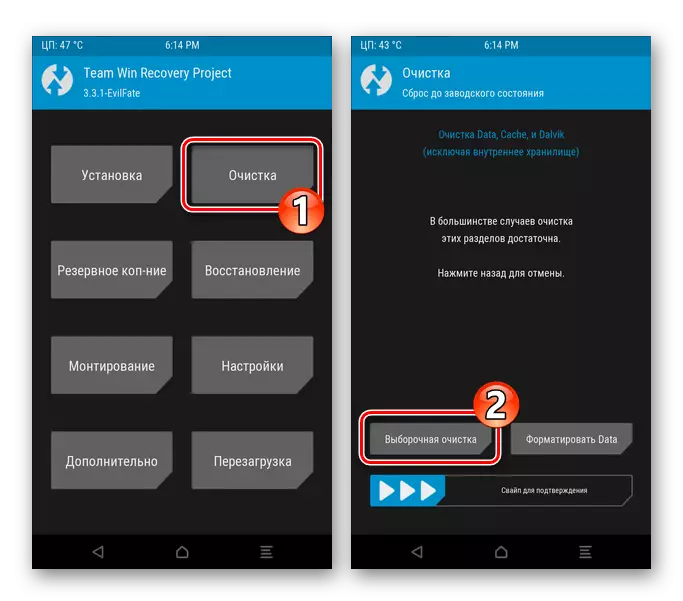
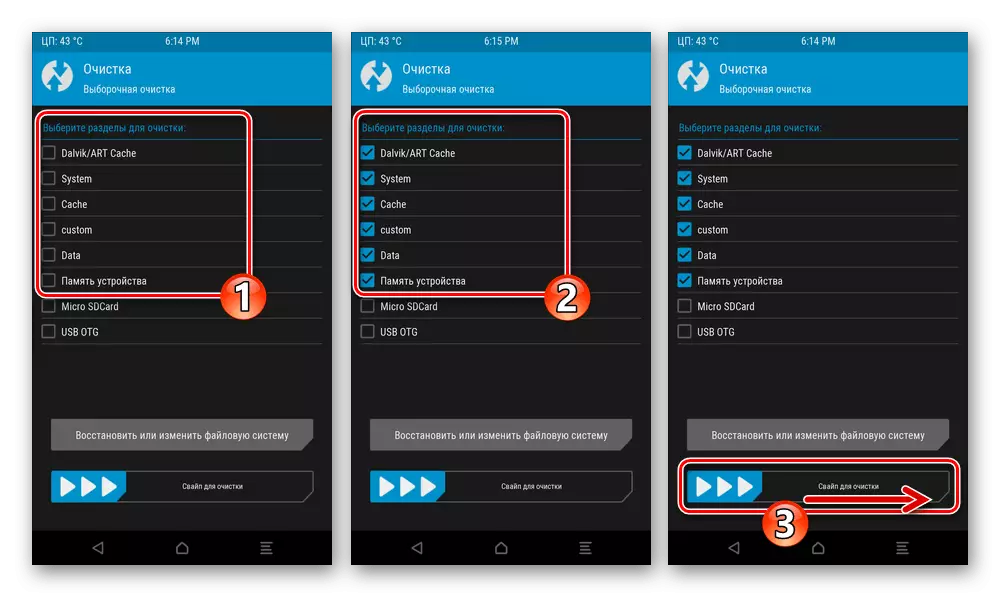
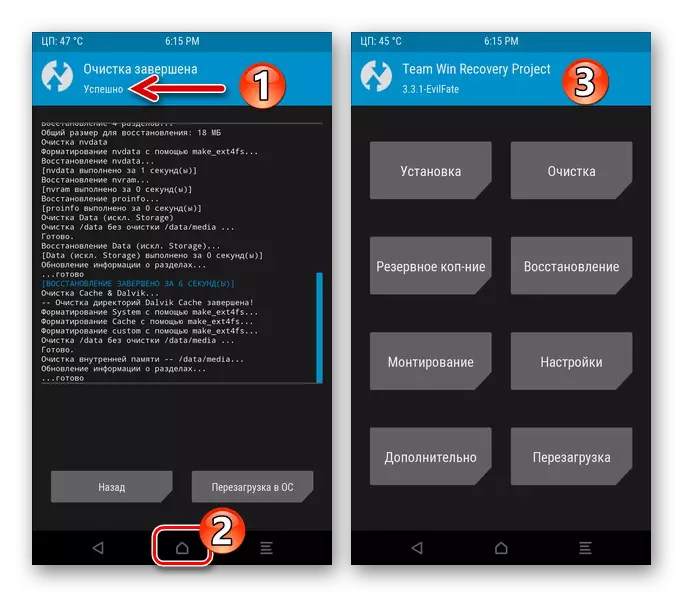
Trinn 4: Installere fastvaren
- I den viktigste TWRP-menyen, klikk på Installering. Hvis "Minne på enheten" er valgt som en "gjeldende stasjon", bytt til Micro SDCard.
- Bla gjennom listen over tilfeller på den flyttbare filstasjonen, finn zip-pakken til det egendefinerte OS for Meizu M5, og trykk på det. På neste skjermbilde, skyv "Sveip for firmware" og deretter forvente enden av distribusjonen av komponentene i systemet i minnet til smarttelefonen.
- Etter ferdigstillelse av den tilpassede installasjonen, eller returnere "tilbake" og på samme måte som er beskrevet i avsnittet ovenfor, integreres i ZIP-filene som inneholder oppdateringer og tillegg,
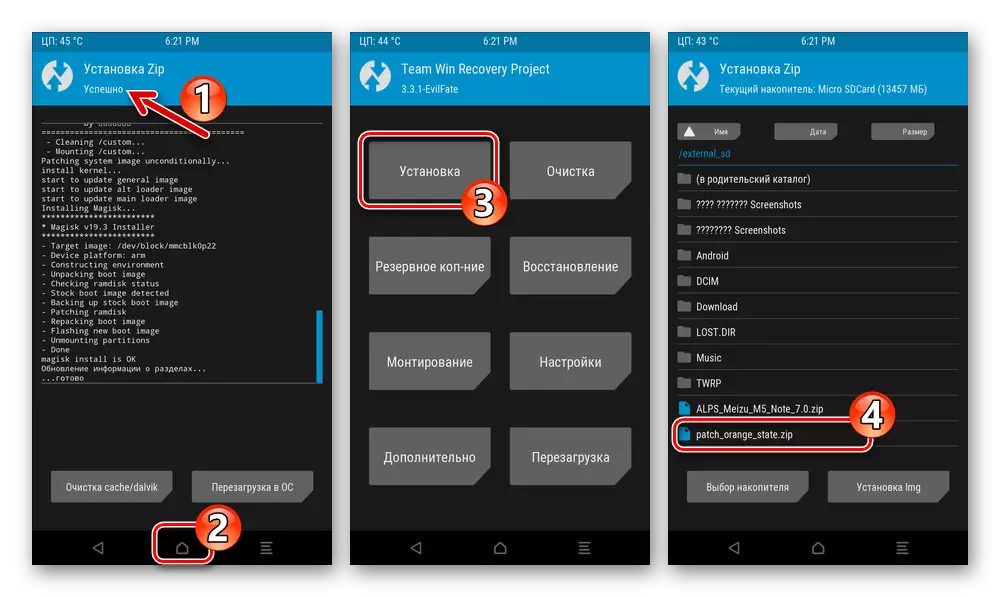
Eller trykk på "Start på nytt i OS" for å gå ut av gjenopprettingen og starte lanseringen av Android.
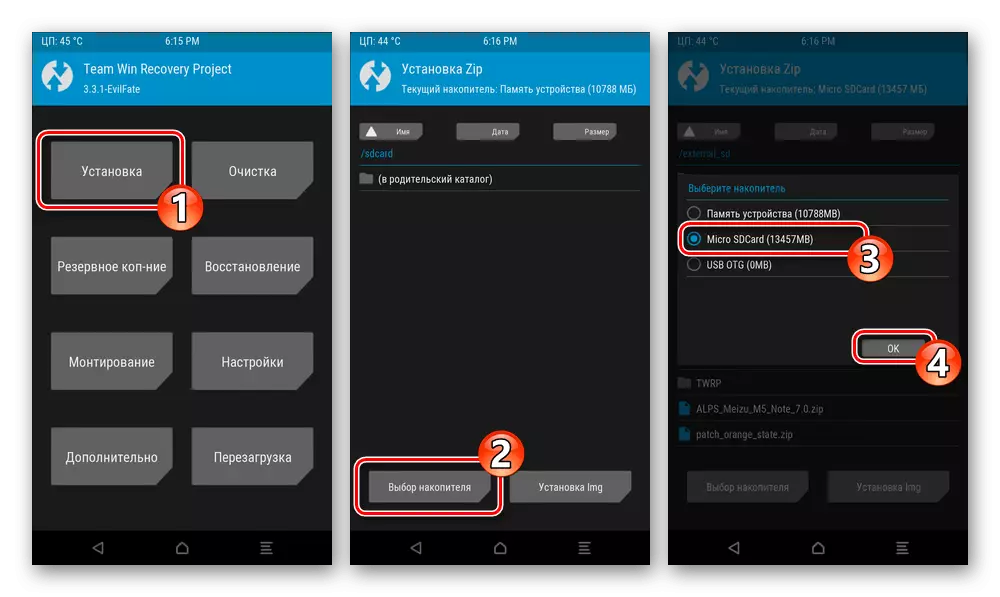
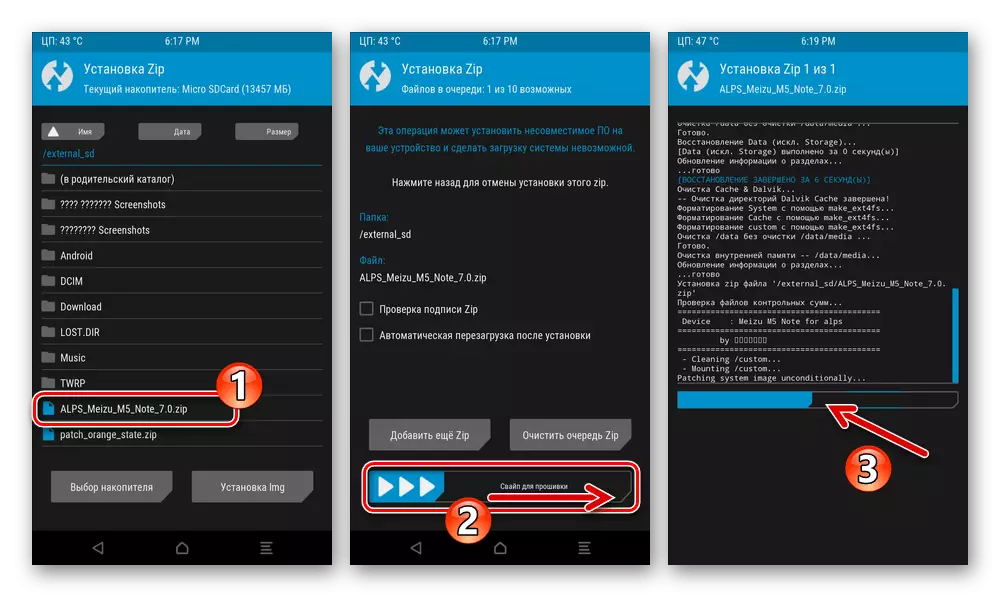
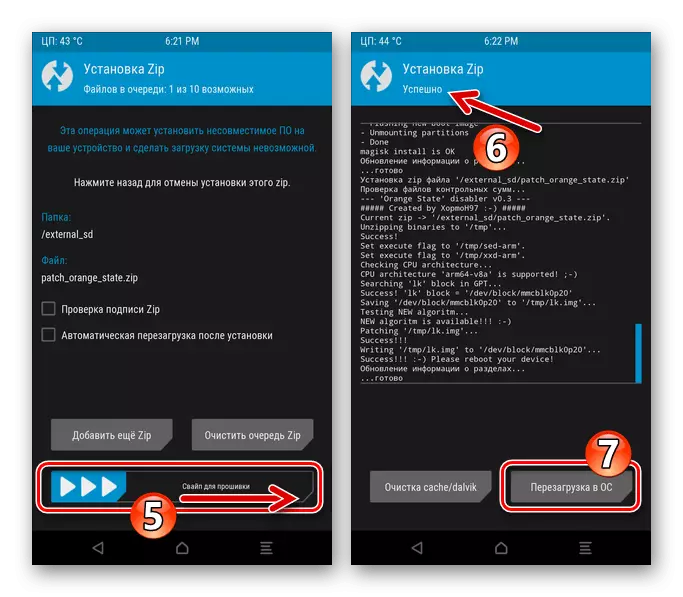
Trinn 5: Første start på egendefinert os
Den første lanseringen av ulike tilpassede firmware for Meizu M5-notatet er ferdig på forskjellige måter (velkomstskjerm, Android Desktop), men krever nesten alltid konfigurasjon før du mottar muligheten til å gå til drift OS i normal modus. I tilfelle av Alps kan det være vanskelig å bytte grensesnittspråket fra kinesisk til russisk, så vi beskriver denne operasjonen i detalj:
- Hvis nødvendig, sveip opp, lås opp skjermbildet. Lukk skjermen som vises øverst på velkomstmeldingen ved å klikke på påskriften (2) i det demonstrasjonsområdet i den grønne fargen.
- Åpne programmenyen, klikk på ikonet "Innstillinger" - det er laget i form av et utstyr.
- Bla listen over innstillinger, finn elementet merket og trykk på det. Fra skjermbildet, gå til den første delen av parametrene.
- Klikk på påskriften med "+" -ikonet, som åpner en liste over tilgjengelige språk. Bla listen Finn og klikk "Russian".
- Som et resultat vil grensesnittet til operativsystemet umiddelbart bytte til et klart språk - kan returneres til skrivebordet,
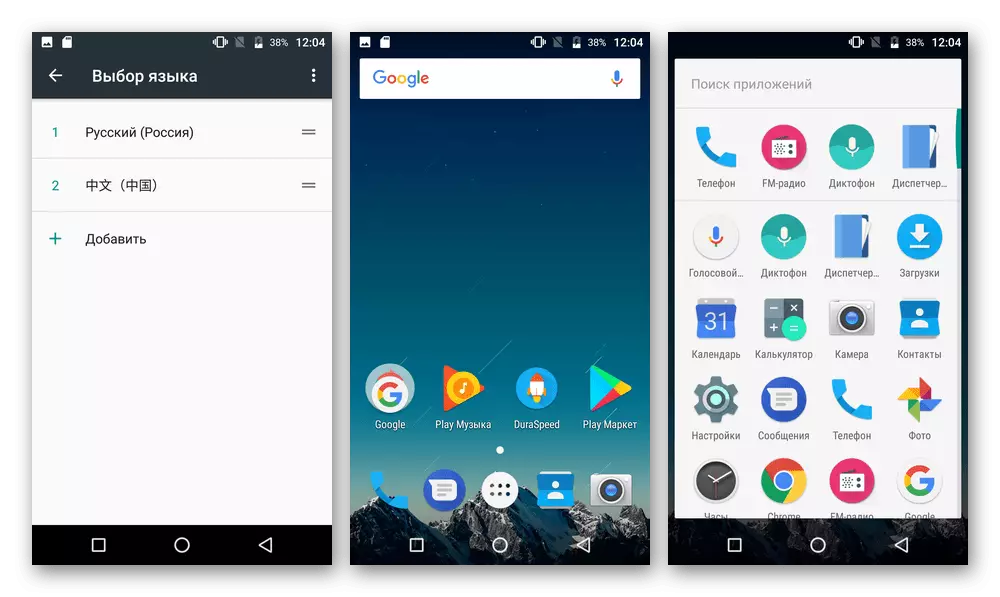
Ta ut fordelen av firmwarefordelen, full innstilling av operativsystemet og den videre driften av smarttelefonen under kontrollen.